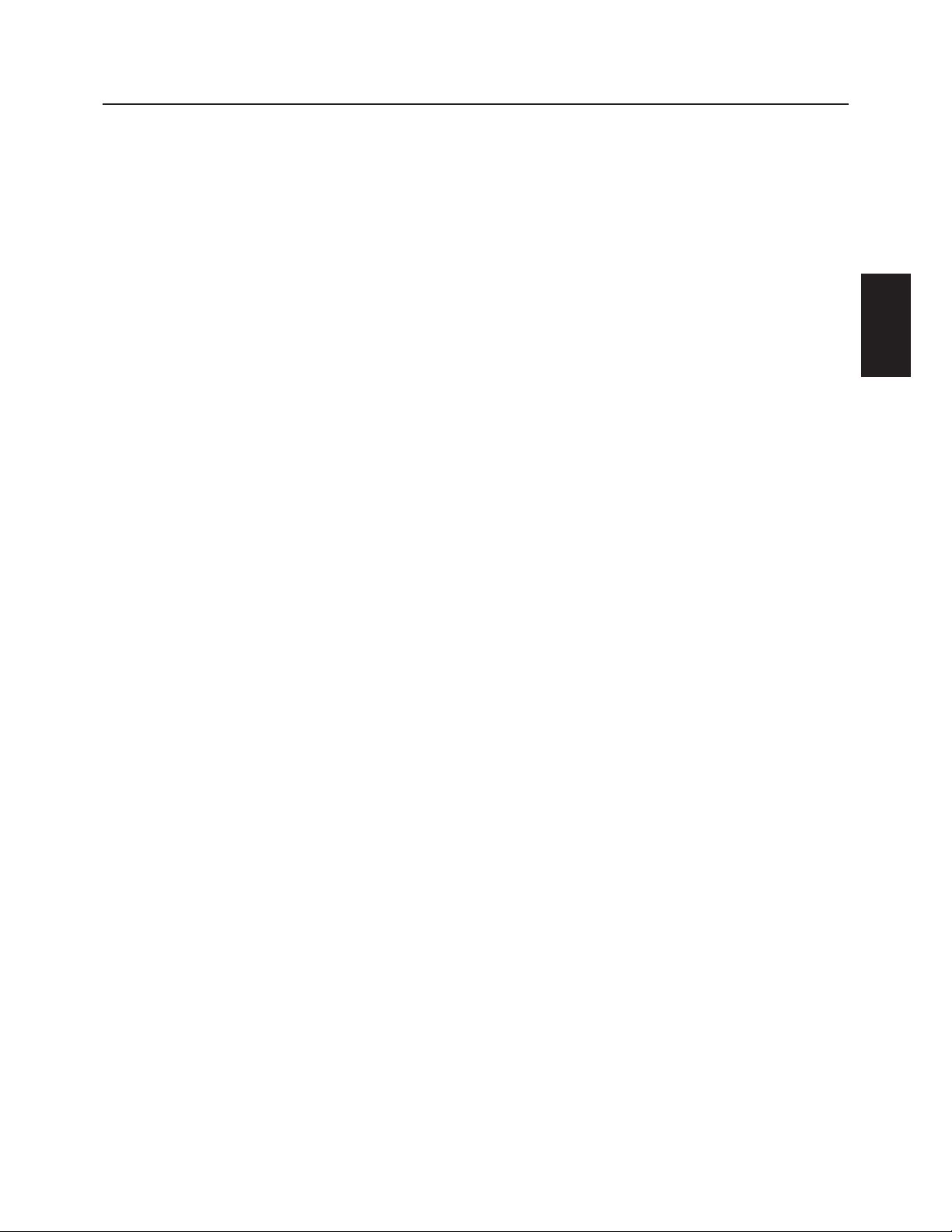
Deutsch-1
Deutsch
Merkmale und Funktionen .................................................................................................................................................... Deutsch-2
Wichtige Informationen ......................................................................................................................................................... Deutsch-3
Erklärung ............................................................................................................................................................................... Deutsch-5
Sicherheitsvorkehrungen, Pfl ege und Einsatzempfehlungen .............................................................................................. Deutsch-6
Inhalt der Verpackung ........................................................................................................................................................... Deutsch-7
Die Teile und ihre Funktionen ............................................................................................................................................... Deutsch-8
Bedienung und Funktionen des Monitors .............................................................................................................. Deutsch-8
Anschlüsse ............................................................................................................................................................. Deutsch-9
Fernbedienung ....................................................................................................................................................... Deutsch-10
Handhabung der Fernbedienung ........................................................................................................................... Deutsch-11
CAT5 Tx BOX .......................................................................................................................................................... Deutsch-12
Vorbereitung der Nutzung .................................................................................................................................................... Deutsch-13
Ablauf der Vorbereitung ......................................................................................................................................... Deutsch-13
[P-1] Vorbereitung der Installation ...................................................................................................................................... Deutsch-14
Wählen Sie den Installationsstandort .................................................................................................................... Deutsch-14
Belüftungsanforderungen bei Einbau-Montage .................................................................................................... Deutsch-14
[P-2] Installation des Monitors ............................................................................................................................................ Deutsch-15
Wand- oder Deckenbefestigung ............................................................................................................................ Deutsch-15
Verwendung des Monitors ohne Blende ............................................................................................................... Deutsch-15
Installation im Hochformat .................................................................................................................................... Deutsch-16
[P-3] Installation der optionalen Lautsprecher ................................................................................................................... Deutsch-17
[P-4] Vorgehensweise beim Anschließen ........................................................................................................................... Deutsch-18
Anschlussübersicht ................................................................................................................................................ Deutsch-18
Vermeidung des Trennens des HDMI-Kabels ........................................................................................................ Deutsch-18
Anschluss an einen Computer (analoge Verbindung) ............................................................................................ Deutsch-19
Anschluss an einen Computer (digitale Verbindung) ............................................................................................. Deutsch-20
Anschluss eines Videogerätes (Component Video-/HDMI-Gerät) ........................................................................ Deutsch-21
Anschluss eines Videogerätes (Composite Video-/S Video-Gerät) bzw. Stereoverstärkers ............................... Deutsch-22
[P-5] Anschluss an CAT5 .................................................................................................................................................... Deutsch-23
Anschluß der CAT5 Tx BOX .................................................................................................................................... Deutsch-23
[P-6] Anschluss an RS-232C .............................................................................................................................................. Deutsch-25
Anschluß der RS-232C-Steuerung ........................................................................................................................ Deutsch-25
[P-7] Anschluss an LAN ...................................................................................................................................................... Deutsch-26
Anschluß der LAN-Verbindung .............................................................................................................................. Deutsch-26
[P-8] Anschluss des Netzkabels an den Monitor ............................................................................................................... Deutsch-27
Anschluss an die Stromquelle ................................................................................................................................ Deutsch-27
Benutzung ............................................................................................................................................................................. Deutsch-28
Benutzungsablauf................................................................................................................................................... Deutsch-28
[U-1] Einschalten aller angeschlossenen Geräte ............................................................................................................... Deutsch-29
Einschalten der externen Geräte ............................................................................................................................ Deutsch-29
Einschalten des Monitors ....................................................................................................................................... Deutsch-29
Energiesparfunktion ............................................................................................................................................... Deutsch-29
[U-2] Auswahl des Videoeingangs ...................................................................................................................................... Deutsch-30
[U-3] Steuern der externen Geräte ..................................................................................................................................... Deutsch-31
[U-4] Auswahl der OSD-Sprache ........................................................................................................................................ Deutsch-31
[U-5] Automatische Einrichtung .......................................................................................................................................... Deutsch-32
[U-6] Auswahl des Bildmodus ............................................................................................................................................ Deutsch-32
[U-7] Bildschirmeinstellung ................................................................................................................................................. Deutsch-33
[U-8] Bildeinstellung .........................................................................................................
................................................... Deutsch-33
[U-9] Lautstärkeregelung .................................................................................................................................................... Deutsch-34
[U-10] Zeitplaneinstellung ..................................................................................................................................................... Deutsch-34
Einrichten eines Zeitplans ...................................................................................................................................... Deutsch-35
[U-11] Fernbedienung ........................................................................................................................................................... Deutsch-36
Fernsteuerung über RS-232C/RS-485 .................................................................................................................. Deutsch-36
Fernsteuerung über LAN ........................................................................................................................................ Deutsch-38
Konfi guration und grundlegende Bedienvorgänge des OSD-Bildschirms .......................................................................... Deutsch-39
Konfi guration des OSD-Bildschirms ...................................................................................................................... Deutsch-39
Grundlegende Bedienung des OSD ...................................................................................................................... Deutsch-40
OSD-Bildschirmfunktionen ................................................................................................................................................... Deutsch-41
Weitere Funktionen ............................................................................................................................................................... Deutsch-51
Darstellungsgröße (PICTURE SIZE) ....................................................................................................................... Deutsch-51
Bildmodus (PICTURE MODE) ................................................................................................................................ Deutsch-51
Umschaltung der Audio-Quelle ............................................................................................................................. Deutsch-51
OSD-Informationen ................................................................................................................................................ Deutsch-51
Steuerungssperre-Modus ...................................................................................................................................... Deutsch-51
Zusatzinformationen über die Helligkeitsautomatik .............................................................................................. Deutsch-52
PIP-, POP-Funktion ................................................................................................................................................ Deutsch-53
Nummerierungsfunktion für die Fernbedienung .................................................................................................... Deutsch-54
Fehlerbehebung ................................................................................................................................................................... Deutsch-55
Technische Daten ................................................................................................................................................................. Deutsch-56
Pinbelegung .......................................................................................................................................................................... Deutsch-57
Inhaltsverzeichnis
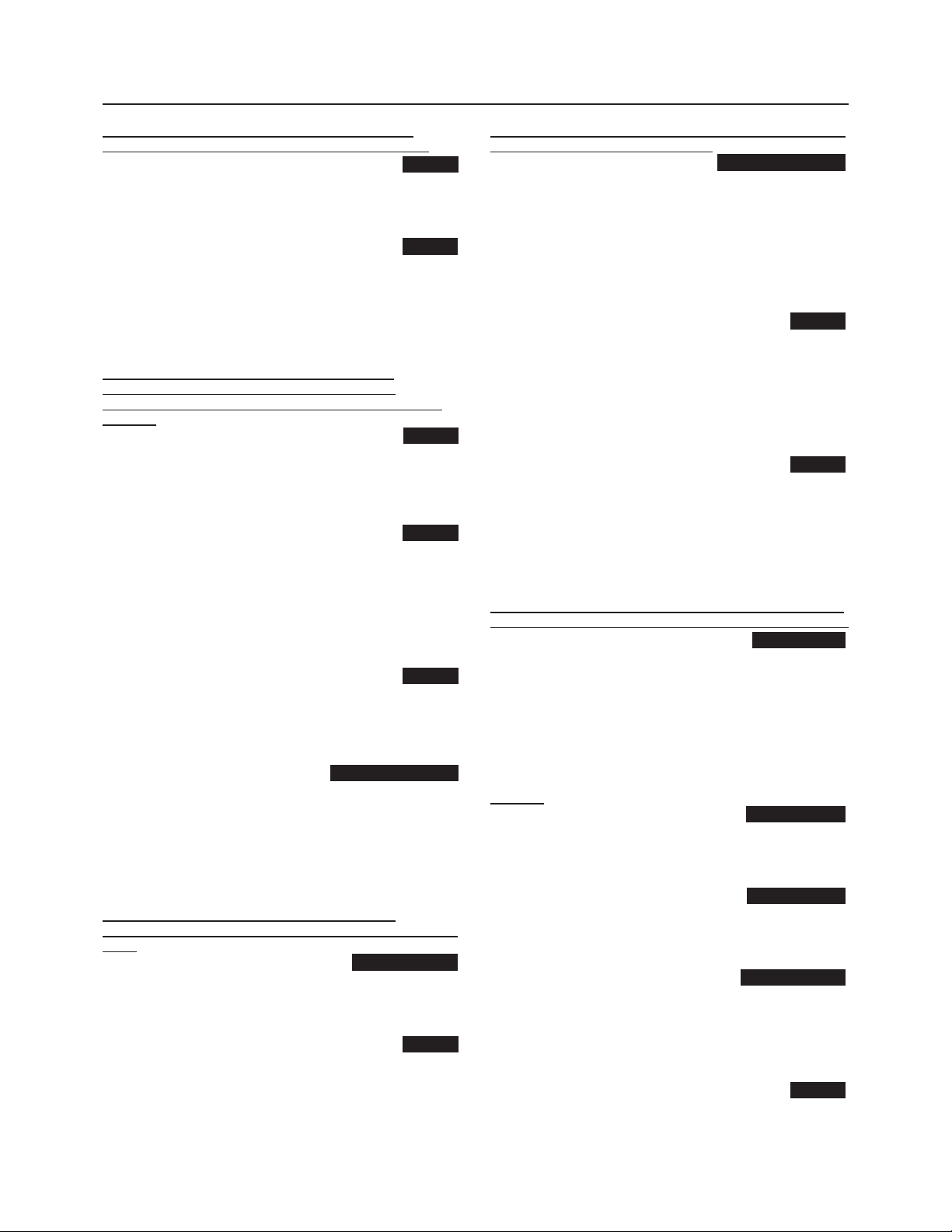
Deutsch-2
Merkmale und Funktionen
Speziell für öffentliche Anzeigen entwickelt – hohe
Lebensdauer und Spezifi kationen auf höchster Ebene
Monitor für Dauergebrauch entworfen
Seite 56
Extrem haltbarer LCD-Monitor für den kommerziellen Einsatz.
Dauerhafte Anzeige frischer, lebendiger Bilder. Keine
Schwierigkeiten mit rauen Umgebungen verschiedener
öffentlicher Orte wie Flughäfen und Bahnhöfe.
Hohe Helligkeit, hoher Kontrast
Seite 56
Hohe Helligkeit (700 cd/m2) und hohes Kontrastverhältnis
(4000:1). Bietet Helligkeitswerte von bis zu 700 cd/m
2
für eine
problemlose Anzeige an hell beleuchteten öffentlichen Orten.
Durch das hohe Kontrastverhältnis von 4000:1 erhalten Sie
scharfe Bilder mit deutlicher Schwarz/Weiß-Anzeige, damit die
Betrachter die angezeigten Informationen auch aus größerer
Entfernung gut lesen können.
Erweiterte Anzeigefunktionen für verschiedene
kommerzielle Anwendungen/Unterstützung der
Systemkonfi guration für unterschiedlice Anwendungen
geeignet
6-Achsen Farbanpassungsfunktion
Seite 41
Die 6-Achsen Farbanpassungsfunktion kann verwendet werden
um spezifi sche Farben anzupassen.
Insgesamt können sechs Farben (Rot, Grün, Blau, Magenta,
Cyan und Gelb) unabhängig angepasst werden um Hauttöne
oder Firmen- logos Farbgenau wiederzugeben.
Digitaler Zoom
Seite 43
Zoom-Modus zum Vergrößern von 4:3-Bildern auf 16:9.
Es stehen verschiedene Zoom-Modi zur Verfügung, und Sie können
Bilder mit dem Seitenverhältnis 4:3 auf das Format 16:9 vergrößern.
Außerdem können Sie den dynamischen Anzeigemodus aktivieren,
um von Natur aus vergrößerte Bilder mit unterschiedlichen
Zoomwerten in der Mitte und an den Rändern des Bildschirms
darzustellen. Sie können darüber hinaus die Bildgröße in der
Diagonale sowie horizontal und vertikal optimal ändern.
Teilungsfunktion mit Randausgleich Seite 49
Bis zu 25 Bildschirme (5 breit x 5 hoch) können zu einem
großen Einzelbild (z. B. in einer Videowand) oder einer anderen
wichtigen Beschilderung kombiniert werden. Durch den
integrierten Randausgleich wird die Breite der Frontblende
kompensiert, um die Bilder möglichst präzise darzustellen.
PiP, PoP und Side-by-Side
Seiten 10, 45 und 53
Die Modi PiP (Bild im Bild) und PoP (Bild außerhalb des
Bildes) stehen zur Verfügung, wenn Sie Videoinhalte von einer
Videoeingangsquelle im Teilbild und die PC-Eingangsquelle im
Hauptbild oder umgekehrt anzeigen möchten.
Die hohe systemeigene Aufl ösung von 1920 x 1080 kann
diese beiden Eingangsquellen nebeneinander (Side-bySide-Modus) anzeigen. Dieser Modus eignet sich ideal für
Fernsehübertragungen und Videokonferenzen.
Ausgestattet mit CAT5-Übertragungsfunktion für
Analogsignale / Unterstützt Kabel mit einer Länge von max.
150 m
CAT5 Videoverbindung Seiten 12 und 23
Diese Funktion ermöglicht die Übertragung von analogen RGB
Video- Signalen sowie Steuersignale über ein CAT5-Kabel.
Übertragungen von Signalen von bis zu 150 Metern erlauben
fl exible Installationen von Monitoren und Computern.
Reihenschaltung von mehreren Monitoren (CAT5)
Seite 23
Reihenschaltung von bis zu 5 Monitoren.
Sie können bis zu 5 Monitoren in Reihe schalten unter
Verwendung eines CAT5-Kabels (max.200 Meter). Die Monitore
können räumlich getrennt voneinander aufgestellt werden.
Variable Managementfunktionen bieten Unterstützung für
effi zienten Betrieb und Management
Programmierbare Planungsfunktion
Seiten 34, 35 und 48
Der Bedienungsplan des Monitors kann abhängig von der Uhrzeit,
dem Wochentag und dem Eingangsanschluss für maximal
sieben verschiedene geplante Zeitintervalle programmiert
werden. Dadurch können Sie festlegen, dass Videoinhalte von
verschiedenen Eingangsquellen entsprechend dem Zeitplan auf
bestimmten Monitoren innerhalb derselben Installation angezeigt
werden. Dadurch wird die Lebensdauer des Monitors erhöht
und Energie gespart, da der jeweilige Monitor an den nicht
verwendeten Stunden oder Tagen ausgeschaltet wird.
Bildschirmschoner-Funktionen Seite 46
Um das Einbrennen von Bildern zu verhindern und
die Lebensdauer des Monitors bei anspruchsvollen
Beschilderungsanwendungen zu optimieren, ist dieses Produkt
mit vier Bildschirmschoner-Funktionen ausgestattet.
• GAMMA
• VENTILATOR
• HELLIGKEIT
• BEWEGUNG
Einschaltverzögerung
Seite 50
Bei Installationen mit vielen Monitoren können Sie mit der
Funktion zur Einschaltverzögerung die Monitore nacheinander
einschalten. Dabei können Sie eine Verzögerung zwischen
2 und 50 Sekunden nach dem Einschalten einstellen. Mit
dieser Funktion können Sie verhindern, dass Probleme
mit dem Einschaltstrom auftreten, und die elektrischen
Lastanforderungen insgesamt verringern, wenn eine einzelne
Stromquelle verwendet wird.
Helligkeitskompensation durch die Umgebungslichtsensoren
sorgt für optimierte Sichtbarkeit und geringen Stromverbrauch
Umgebungslichtsensoren (Helligkeitssensoren)
Seiten 8 und 52
Die automatische Anpassung der Bildschirmhelligkeit bietet eine
optimierte Sichtbarkeit und einen geringeren Stromverbrauch.
Die Umgebungslichtsensoren an der Vorder- und Rückseite des
Monitors erkennen nicht nur das an der Vorderseite refl ektierte
Licht, sondern auch das an der Rückseite refl ektierte Licht. Dadurch
erzielen Sie eine optimale Helligkeitseinstellung. Darüber hinaus wird
die Bildschirmhelligkeit automatisch entsprechend der Helligkeit der
angezeigten Bilder eingestellt. Der Bildschirm ist unabhängig von
den Helligkeitsunterschieden bei Tag und Nacht gut zu sehen.
Sonstige
DisplayPort
Seiten 9 und 20
Ein DisplayPort-kompatibler Anschluss ist verfügbar.
Der Monitor ist mit einem Anschluss ausgestattet, der DisplayPort, den
digitalen Schnittstellenstandard, unterstützt. Sie können Videosignale
über ein einzelnes Kabel mit max. 15 Metern Länge übertragen.
Lautsprecher Seiten 9 und 17
Optional können spezielle Lautsprecher installiert werden.
Der Monitor ist mit 7 W + 7 W LautsprecherAusgangsanschlüssen ausgestattet, über die gesprochene
Meldungen etc. deutlich ausgegeben werden.
Fernbedienung
Seiten 10 und 11
Eine spezielle drahtlose Fernbedienung unterstützt wichtige
Bedienvorgänge und Einstellungen.
Die spezielle drahtlose Fernbedienung wird für wichtige
Steuerungsaktionen, beispielsweise das Ein- und Ausschalten
der Geräte, das Umschalten der Videosignalquelle und
verschiedene Einstellungen mitgeliefert.
Untertitel
Seite 50
Sie können Untertitel anzeigen.
Wenn Videosignale mit Untertiteln eingespeist werden, können
Sie die Untertitel auf dem Bildschirm anzeigen oder ausblenden.
Dieser Monitor entspricht der Richtlinie EIA-608-A.
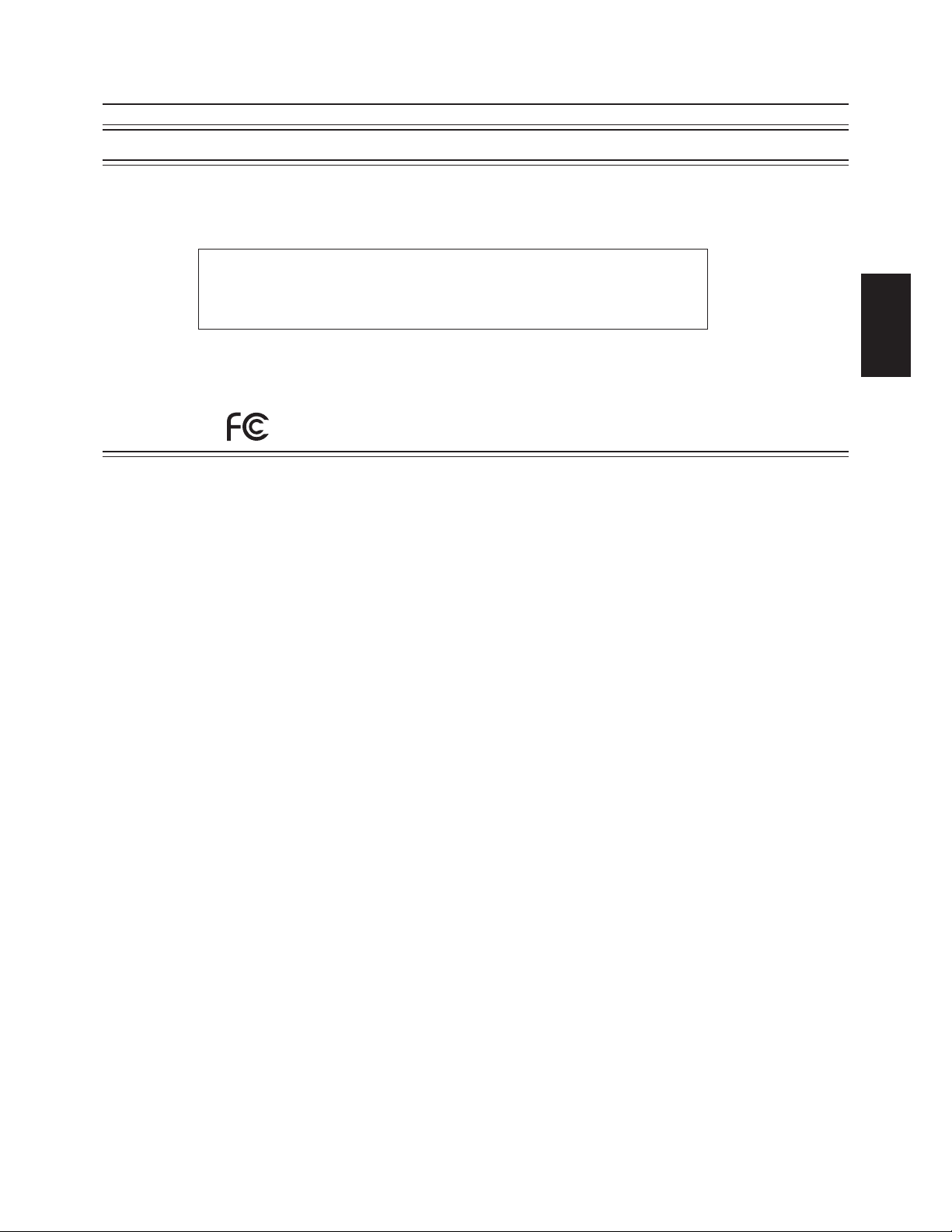
Deutsch-3
Deutsch
KONFORMITÄTSERKLÄRUNG
Dieses Gerät entspricht Abschnitt 15 der FCC-Richtlinien. Beim Betrieb müssen die beiden folgenden Bedingungen
erfülltsein. (1) Das Gerät darf keine unerwünschten Störgrößen aussenden. (2) Das Gerät muss empfangene Störgrößen
aufnehmen können, auch wenn diese Funktionsstörungen verursachen.
Verantwortlich in den USA: Mitsubishi Digital Electronics America, Inc.
Adresse: 9351 Jeronimo Road,
Irvine, California 92618 U.S.A.
Telefon: +1 - (949) 465-6000
Produkttyp: Computermonitor
Geräteklassifi zierung: Peripheriegerät der Klasse B
Modell: MDT652S (BV013)
Wir erklären hiermit, dass das oben angegebene Gerät den
technischen Standards der FCC-Richtlinien entspricht.
Windows ist ein eingetragenes Warenzeichen der Microsoft Corporation.
HDMI, das HDMI-Logo und High-Defi nition Multimedia Interface sind Warenzeichen oder eingetragene Warenzeichen von
HDMI Licensing LLC in den Vereinigten Staaten und anderen Ländern.
Das DisplayPort-Symbol ist ein in den USA und anderen Ländern registriertes Warenzeichen der Video Electronics Standards
Association.
Alle anderen Marken und Produktnamen sind Warenzeichen oder eingetragene Warenzeichen ihrer jeweiligen Eigentümer.
Konformitätserklärung - Canadian Department of Communications
DOC: Dieses digitale Gerät der Klasse B erfüllt alle Anforderungen der kanadischen Richtlinien zu funkstörenden Geräten.
C-UL: Trägt die Kennzeichnung C-UL und erfüllt die kanadischen Sicherheitsrichtlinien nach CAN/CSA C22.2 Nr. 60950-1.
FCC-Hinweis
1. Verwenden Sie die mitgelieferten angegebenen Kabel mit diesem Gerät, um Störungen des Rundfunk- und Fernsehempfangs zu
vermeiden.
(1) Das verwendete Netzkabel muss den Sicherheitsstandards der USA entsprechen und diese erfüllen.
(2) Verwenden Sie das mitgelieferte abgeschirmte Videosignalkabel. Die Verwendung anderer Kabel und Adapter kann eine
Störung des Rundfunk- und Fernsehempfangs verursachen.
2. Dieses Gerät wurde getestet und hält die Grenzwerte für digitale Geräte der Klasse B gemäß Abschnitt 15 der FCC-Richtlinien
ein. Diese Grenzen gewährleisten bei der Installation in Wohngebieten einen ausreichenden Schutz vor Störungen. Dieses
Gerät kann Energie im HF-Bereich erzeugen, verwenden und abstrahlen. Wird es nicht nach Maßgabe der Bedienungsanleitung
installiert, kann es zu Störungen der Kommunikation im HF-Bereich kommen. Es ist jedoch nicht garantiert, dass unter keinen
Bedingungen Störungen auftreten. Treten bei Verwendung dieses Geräts Störungen des Rundfunk- oder Fernsehempfangs auf
(dies ist durch Aus- und Einschalten des Geräts festzustellen), empfehlen wir eine Beseitigung der Störung durch die folgenden
Maßnahmen:
• Richten Sie die Empfangsantenne neu aus oder stellen Sie sie andernorts auf.
• Vergrößern Sie den Abstand zwischen diesem Gerät und dem Empfänger.
• Schließen Sie das Gerät an einen anderen Stromkreis als den Empfänger an.
• Setzen Sie sich mit Ihrem Händler in Verbindung oder fragen Sie einen erfahrenen Rundfunk-/Fernsehtechniker um Rat.
3. Wir weisen Sie hiermit darauf hin, dass sämtliche Änderungen oder Modifi zierungen, die nicht ausdrücklich von der für die
Konformität zuständigen Stelle genehmigt wurden, Ihre Berechtigung zur Bedienung des Geräts ungültig macht.
Wichtige Informationen
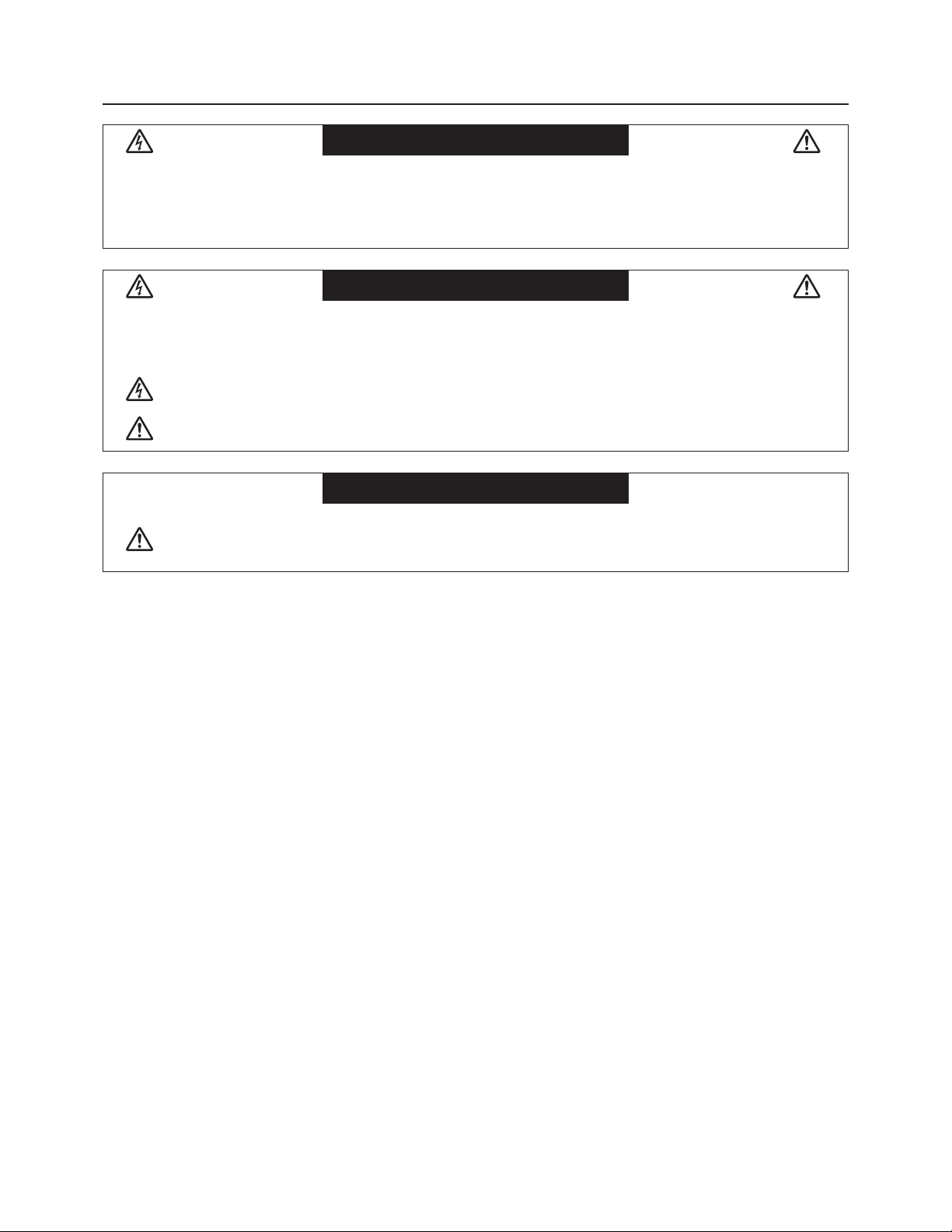
Deutsch-4
Wichtige Informationen (Fortsetzung)
SETZEN SIE DAS GERÄT WEDER REGEN NOCH FEUCHTIGKEIT AUS, DA ES ANDERNFALLS ZU FEUER ODER STROMSCHLÄGEN
KOMMEN KANN. VERWENDEN SIE DEN NETZSTECKER DIESES GERÄTS KEINESFALLS MIT EINEM VERLÄNGERUNGSKABEL ODER
EINER STECKDOSENLEISTE, WENN DIE STECKERSTIFTE NICHT VOLLSTÄNDIG EINGEFÜHRT WERDEN KÖNNEN.
ÖFFNEN SIE DAS GEHÄUSE NICHT, DA SICH IM INNEREN KOMPONENTEN BEFINDEN, DIE UNTER HOCHSPANNUNG STEHEN.
LASSEN SIE WARTUNGSARBEITEN VON QUALIFIZIERTEN WARTUNGSTECHNIKERN DURCHFÜHREN.
ZIEHEN SIE DAS NETZKABEL AUS DER STECKDOSE, UM STROMSCHL ÄGE ZU VERHINDERN.
ERST NACH DEM TRENNEN DES GERÄTS VOM STROMNETZ IST GEWÄHRLEISTET, DASS AN KEINER
GERÄTEKOMPONENTE SPANNUNG ANLIEGT. IM INNEREN BEFINDEN SICH KEINE VOM BENUTZER ZU WARTENDEN
KOMPONENTEN. LASSEN SIE WARTUNGSARBEITEN VON QUALIFIZIERTEN WARTUNGSTECHNIKERN DURCHFÜHREN.
Dieses Symbol weist den Benutzer auf nicht isolierte spannungsführende Komponenten im Gerät hin, die Stromschläge
verursachen können. Aus diesem Grund dürfen Sie keinesfalls Kontakt mit einer Komponente im Geräteinneren herstellen.
Dieses Symbol weist den Benutzer auf wichtige Informationen zu Betrieb und Pfl ege dieses Geräts hin. Die Informationen
sollten sorgfältig gelesen werden, um Probleme zu vermeiden.
WARNUNG
VORSICHT
VORSICHT:
Dieser LCD-Monitor verwendet eine Lampe, die Quecksilber enthält. Die Entsorgung der Lampe oder des LCDMonitors
mit der darin enthaltenen Lampe kann auf Grund von umweltrechtlichen Bestimmungen geregelt werden. Um weitere
Informationen zur Entsorgung oder zum Recycling zu erhalten, wenden Sie sich bitte an die örtlichen Behörden oder die
Electronic Industries Alliance.
VORSICHT
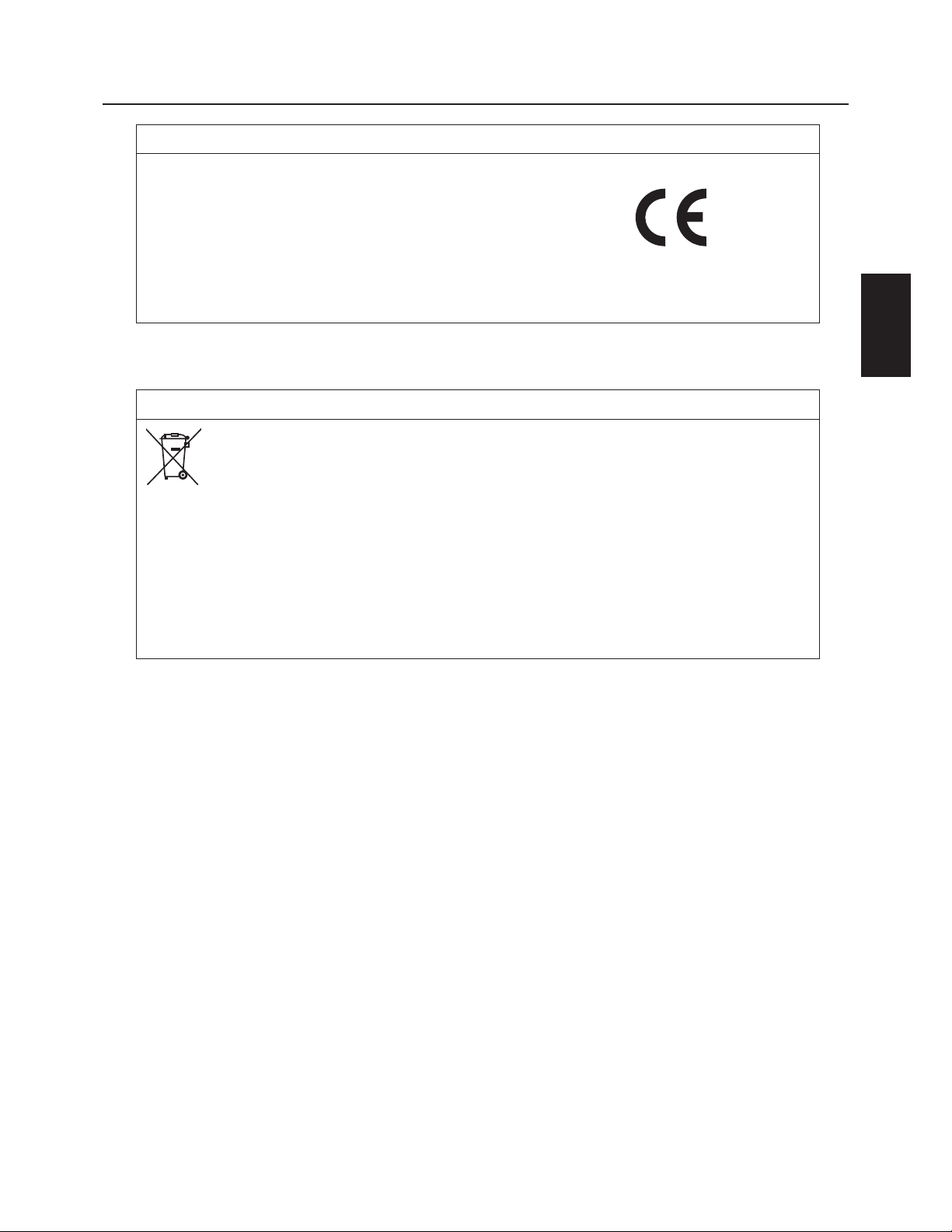
Deutsch-5
Deutsch
Wir bestätigen hiermit, dass der Farbmonitor MDT652S (BV013)
folgenden Richtlinien entspricht:
EG-Direktive 2006/95/EG:
– EN 60950-1
EG-Direktive 2004/108/EG:
– EN 55022
– EN 61000-3-2
– EN 61000-3-3
– EN 55024
und mit folgendem Siegel gekennzeichnet ist:
Mitsubishi Electric Corporation
2-7-3, Marunouchi,
Chiyoda-Ku
Tokyo 100-8310, Japan
Erklärung
Erklärung des Herstellers
Erklärung des Herstellers
Ihr MITSUBISHI ELECTRIC-Produkt wurde unter Einsatz von qualitativ hochwertigen Materialien
und Komponenten konstruiert und gefertigt, die für Recycling und/oder Wiederverwendung geeignet
sind.
Dieses Symbol bedeutet, dass elektrische und elektronische Geräte sowie Batterien und Akkus am
Ende ihrer Nutzungsdauer von Hausmüll getrennt zu entsorgen sind.
Wenn ein chemisches Symbol unterhalb des oben abgebildeten Symbols erscheint, bedeutet dies, dass
die Batterie bzw. der Akku ein Schwermetall in einer bestimmten Konzentration enthält. Dies wird wie folgt
angegeben:
Hg: Quecksilber (0,0005 %), Cd: Cadmium (0,002 %), Pb: Blei (0,004 %)
In der Europäischen Union gibt es unterschiedliche Sammelsysteme für gebrauchte Elektrik- und
Elektronikgeräte einerseits sowie Batterien und Akkus andererseits.
Bitte entsorgen Sie dieses Gerät, Batterien und Akkus vorschriftsmäßig bei Ihrer kommunalen Sammelstelle
oder im örtlichen Recycling-Zentrum.
Bitte helfen Sie uns, die Umwelt zu erhalten, in der wir leben!
Warnung
Dies ist ein Produkt der Klasse A. Bei der Verwendung dieses Produkts im Haus- oder Wohnungsbereich kann es
zu Funkstörungen kommen. In diesem Fall muss der Benutzer u. U. angemessene Maßnahmen ergreifen.
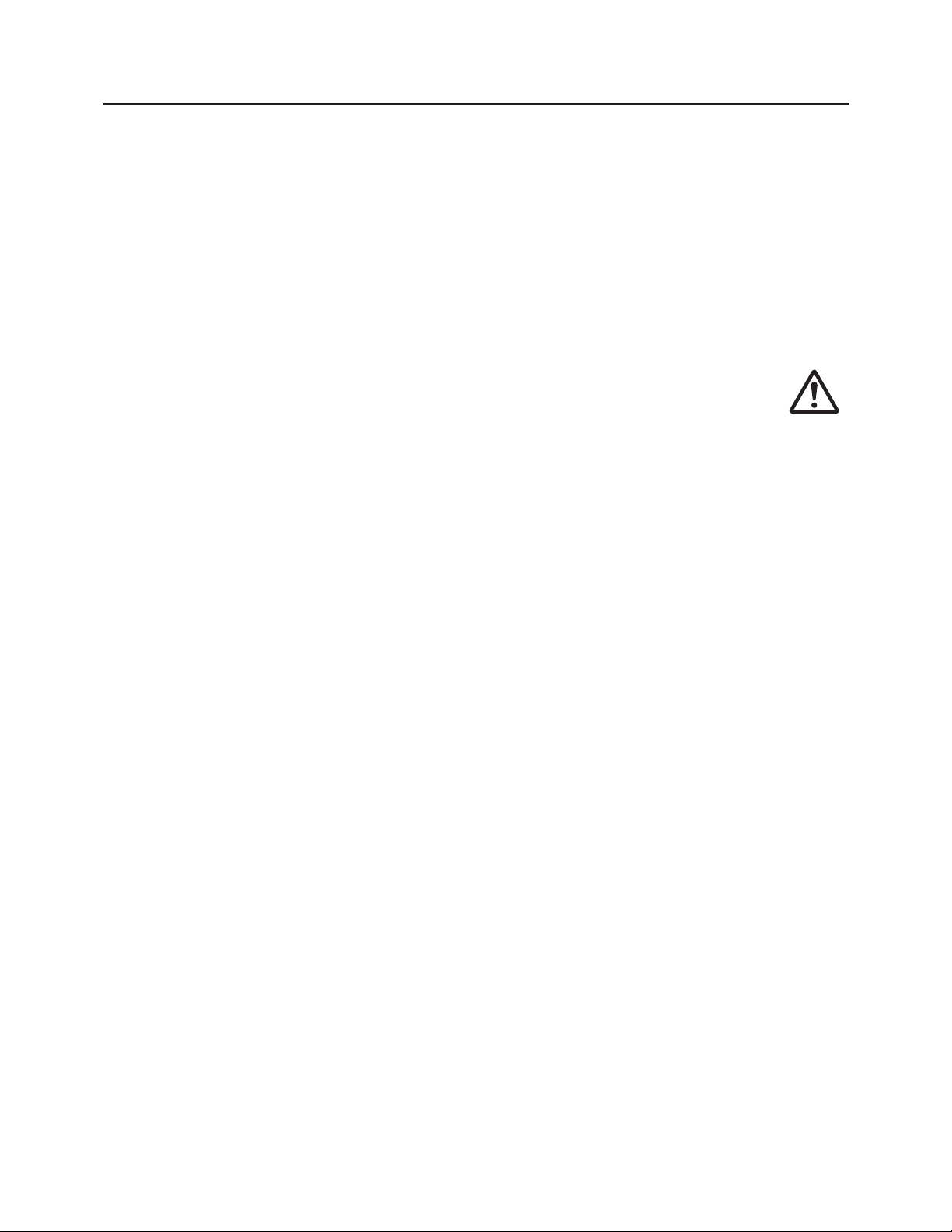
Deutsch-6
BEACHTEN SIE ZUR ERZIELUNG OPTIMALER LEISTUNG DIE
FOLGENDEN HINWEISE ZUM EINRICHTEN UND NUTZEN DES
LCDFARBMONITORS:
• NEHMEN SIE DIE HINTERE ABDECKUNG DES
MONITORS NICHT AB. Es befi nden sich keine vom
Benutzer zu wartenden Teile im Inneren. Das Öffnen
oder Abnehmen der Abdeckungen kann zu gefährlichen
Stromschlägen führen und birgt weitere Risiken.
Lassen Sie alle Wartungsarbeiten von qualifi zierten
Wartungstechnikern durchführen.
• Lassen Sie keine Flüssigkeiten in das Gehäuse gelangen,
und stellen Sie den Monitor in trockenen Räumen auf.
• Führen Sie keinesfalls Objekte in die Gehäuseschlitze ein,
da spannungsführende Teile berührt werden können, was
zu schmerzhaften oder gefährlichen Stromschlägen, zu
Feuer oder zu Beschädigungen des Geräts führen kann.
• Legen Sie keine schweren Objekte auf das Netzkabel.
Beschädigungen des Kabels können zu Stromschlägen
oder Feuer führen.
• Stellen Sie dieses Produkt nicht auf wackelige oder instabile
Flächen, Wagen oder Tische, da der Monitor fallen und
dabei schwer beschädigt werden könnte.
• Wenn Sie den LCD-Monitor in Nordamerika mit der
Stromversorgung von 100 - 120 V betreiben, sollten Sie ein
Netzkabel verwenden, das im Lieferumfang des Monitors
enthalten ist.
Setzen Sie sich mit Ihrem Händler in Verbindung, wenn der
Monitor ohne Netzkabel geliefert wurde.
• Wenn Sie den LCD-Monitor in Europa mit der
Stromversorgung von 220 - 240 V betreiben, sollten Sie ein
Netzkabel verwenden, das im Lieferumfang des Monitors
enthalten ist.
Setzen Sie sich mit Ihrem Händler in Verbindung, wenn der
Monitor ohne Netzkabel geliefert wurde.
• Verwenden Sie in Großbritannien für diesen Monitor ein
BS-zugelassenes Netzkabel mit angeformtem Stecker.
Der Stecker muss mit einer schwarzen Sicherung (10 A)
ausgestattet sein.
• Wird der LCD-Monitor in Australien an einer Netzversorgung
mit 220-240 VAC betrieben, muss das mit dem Monitor
gelieferte Netzkabel verwendet werden.
Setzen Sie sich mit Ihrem Händler in Verbindung, wenn der
Monitor ohne Netzkabel geliefert wurde.
• Verwenden Sie in allen anderen Fällen ein Netzkabel, das
der Wechselstrom-Spannung der Steckdose entspricht
und das mit den Sicherheitsbestimmungen Ihres Landes
übereinstimmt und dort zugelassen ist.
• Stellen Sie keine Objekte auf den Monitor, und setzen Sie
den Monitor nicht außerhalb umbauter Räume ein.
• Im Inneren der Fluoreszenzröhre des LCD-Monitors befi ndet
sich Quecksilber. Beachten Sie zur Entsorgung der Röhre
die örtlichen Vorschriften und Richtlinien.
• Knicken Sie das Netzkabel nicht.
• Verwenden Sie den Monitor nicht in heißen, feuchten,
staubigen oder öligen Bereichen.
• Berühren Sie die Flüssigkristalle nicht, wenn der Monitor
oder das Glas zerbrochen ist.
• Wenn der LCD Monitor beschädigt ist und Flüssigkristalle
auslaufen sollten, sollten Sie diese weder einamten noch
verschlucken.
• Achten Sie auf ausreichende Luftzufuhr, damit die
entstehende Wärme abgeführt werden kann. Decken Sie
die Lüftungsschlitze nicht ab, und stellen Sie den Monitor
nicht neben Heizkörpern oder anderen Wärmequellen auf.
Stellen Sie keine Gegenstände auf den Monitor.
• Durch Ziehen des Netzkabelsteckers kann das Gerät vom
Stromnetz getrennt werden. Der Monitor muss in der Nähe
einer Steckdose aufgestellt werden, die leicht zugänglich
ist.
• Transportieren Sie den Monitor vorsichtig. Bewahren Sie
die Verpackung für spätere Transporte auf.
• Reinigen Sie die Öffnungen an der Gehäuserückseite
mindestens ein Mal im Jahr, um das ordnungsgemäße
Funktionieren sicherzustellen.
• Wenn Sie den Ventilator ständig benutzen, sollten Sie die
Lüftungslöcher mindestens einmal im Monat säubern.
• Beim Einlegen der Batterien in die Fernbedienung;
- Legen Sie die Batterien entsprechend der (+)- und
(–)-Markierungen im Gehäuse ein.
- Legen Sie die Batterie zuerst an die (–)-Markierung ins
Gehäuse ein.
VORSICHT:
Unter den folgenden Bedingungen müssen Sie den Monitor
sofort vom Stromnetz trennen und sich mit einem qualifzierten
Wartungstechniker in Verbindung setzen:
• Das Netzkabel oder der Netzstecker ist beschädigt.
• Flüssigkeit wurde über den Monitor gegossen oder
Gegenstände sind in das Gehäuse gefallen.
• Der Monitor wurde Regen oder Wasser ausgesetzt.
• Der Monitor wurde fallen gelassen oder das Gehäuse wurde
beschädigt.
• Der Monitor arbeitet trotz Beachtung der
Bedienungsanleitung nicht ordnungsgemäß.
Einsatzempfehlungen
VORSICHT:
• Optimale Leistung wird erst nach ca. 20 Minuten
Aufwärmzeit erzielt.
• Entspannen Sie Ihre Augen regelmäßig, indem Sie ein
Objekt fokussieren, dass sich in einer Entfernung von
mindestens 1,5 m befi ndet. Blinzeln Sie häufi g.
• Stellen Sie den Monitor in einem 90°-Winkel zu Fenstern
und anderen Lichtquellen auf, um Blendung und Refl exionen
zu verhindern.
• Reinigen Sie die Oberfl äche des LCD-Monitors mit
einem fusselfreien, weichen Tuch. Verwenden Sie weder
Reinigungsmittel noch Glasreiniger!
• Stellen Sie Helligkeit und Kontrast des Monitors mit den
entsprechenden Steuerungen ein, um die Lesbarkeit zu
optimieren.
• Vermeiden Sie die längerfristige Darstellung
gleichbleibender Muster auf dem Bildschirm, um
Bildschatten zu vermeiden.
• Lassen Sie Ihre Augen regelmäßig untersuchen.
Ergonomie
Wir empfehlen folgendes Vorgehen, um eine ergonomisch
optimale Arbeitsumgebung einzurichten:
• Verwenden Sie bei Standardsignalen die voreingestellten
Größen- und Positionseinstellungen.
• Verwenden Sie die vordefi nierte Farbeinstellung.
• Verwenden Sie Signale ohne Zeilensprung (Non-Interlaced).
• Verwenden Sie die Primärfarbe Blau nicht auf schwarzem
Hintergrund, da dies die Lesbarkeit beeinträchtigt und
aufgrund des geringen Kontrasts zu starker Ermüdung der
Augen führen kann.
Sicherheitsvorkehrungen, Pfl ege und Einsatzempfehlungen
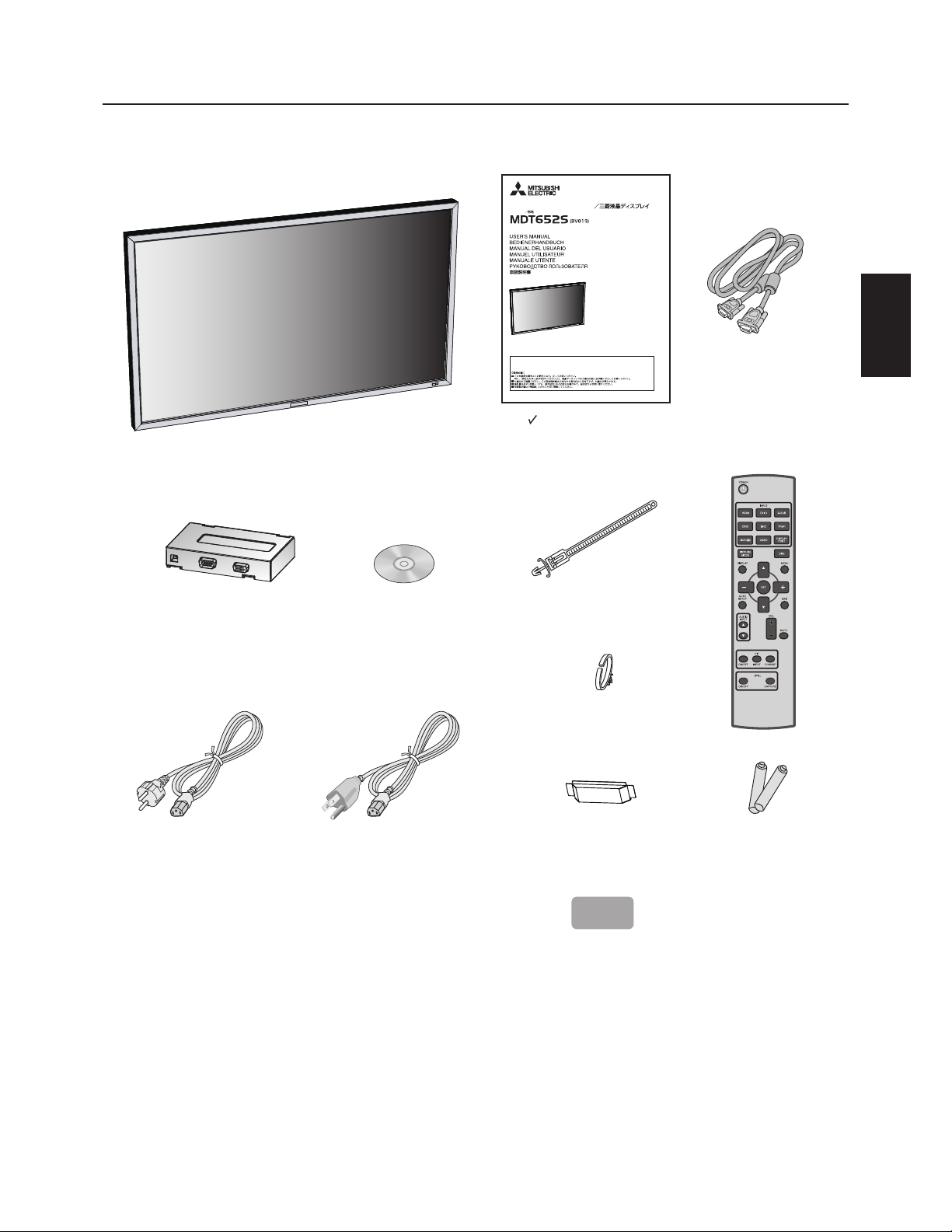
Deutsch-7
Deutsch
64.5" LCD Display Monitor
MODEL
Before use
- Please be sure to read the “Safety Precautions.” They are important to use this LCD display monitor.
- Please check the content of the package. This document contains instructions for World Wide model and Japan model, but
their accessories are different.
Inhalt der Verpackung
Netzkabel
Für EU
Signalkabel
(Kabel von Mini-D-SUB
15-polig auf Mini-D-SUB
15-polig)
CAT5 Tx BOX
Fernbedienung
und Mignon-Batterien
(Größe AAA)
Der Karton Ihres LCD-Monitor MDT652S enthält folgende Komponenten:
* In allen anderen Ländern ist ein für die Spannung des
Stromnetzes geeignetes und zugelassenes Netzkabel
zu verwenden, dass den Sicherheitsstandards des
betreffenden Landes entspricht.
Folgendes Zubehör ist erhältlich:
• Externe Lautsprecher
CD-ROM
Klemme (2 Stück)
(Zum Zusammenhalten von
Netzkabel und HDMI-Kabel)
Klemme (3 Stück)
(zur Sicherung der Kabel)
Schutzabdeckung
Aufkleber für die Abdeckung
der UL-Zertifi zierung bzw.
-Kennzeichnung
LCD-Monitor
Netzkabel
Für Nordamerika
* Das Netzkabel wird in landesspezifi scher Ausführung
mitgeliefert.
Bedienerhandbuch
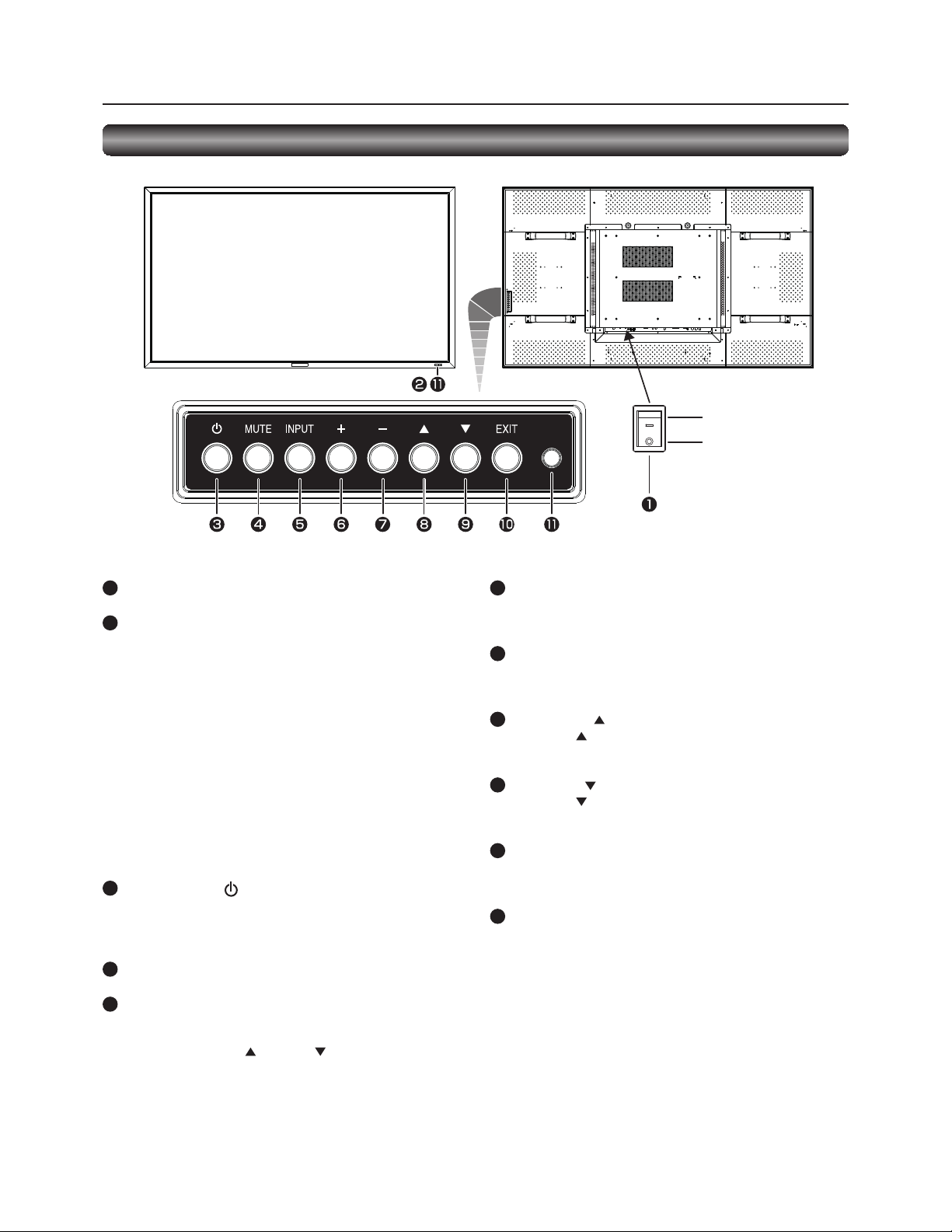
Deutsch-8
6
Plustaste (+)
Dient als Taste (+), mit der Sie bei Verwendung des OSDMenüs
den Wert einer Einstellung erhöhen können. Wenn das OSDMenü deaktiviert ist, erhöht diese Taste die Lautstärke.
7
Minustaste (-)
Dient als Taste (-), mit der Sie bei Verwendung des OSDMenüs
den Wert einer Einstellung senken können. Wenn das OSDMenü deaktiviert ist, reduziert diese Taste die Lautstärke.
8
Taste AUF ( )
Dient als Taste
, mit der Sie bei Verwendung des OSDMenüs
die Markierung nach oben zur gewünschten Einstellung
verschieben können.
9
Taste AB ( )
Dient als Taste
, mit der Sie bei Verwendung des OSDMenüs
die Markierung nach unten zur gewünschten Einstellung
verschieben können.
10
Taste EXIT
Aktiviert das OSD-Menü, wenn es deaktiviert ist.
Dient als Taste zum Beenden (EXIT), um zum vorherigen OSDMenü zurückzukehren.
11
Helligkeitssensoren (an der Vorder- und
Rückseite)
Sensor für die automatische Helligkeitsfunktion.
(Referenz) Bedientasten-Sperrmodus
Sie können die Bedientasten sperren. Siehe Seite 51.
1
Hauptnetzschalter
Schalter zum Ein- und Aus-Schalten der Netzspannung.
2
Fernbedienungssensor und Betriebsanzeige
Fernbedienungssensor: Empfängt das Signal von der
Fernbedienung.
Betriebsanzeige: Gibt den Status des LCD-Monitors an.
• Leuchtet grün: Der Monitor ist eingeschaltet.
• Leuchtet rot: Der Monitor ist ausgeschaltet.
Bestimmte Bedienvorgänge,
beispielsweise das Einschalten,
sind möglich.
• Leuchtet grün und rot: Der LCD-Monitor ist im
Energiesparmodus.
• Aus: Der Hauptschalter ist ausgeschaltet.
• Leuchtet rot und blinkt grün: Der LCD-Monitor ist im
Zeitplan-Modus.
• Blinkt rot: Der LCD-Monitor hat über die
Selbstdiagnosefunktion einen
Fehler erkannt.
3
Netzschalter ( )
Schaltet den Monitor ein bzw. aus.
Diese Taste funktioniert nicht, wenn die Betriebsanzeige
ausgeschaltet ist. Schalten Sie den Hauptschalter ein. (Siehe
Seite 29.)
4
Taste MUTE
Schaltet die Stummschaltung ein bzw. aus.
5
Taste INPUT
Zeigt das Bildschirmmenü (OSD-Menü) zur Umschaltung des
Videoeingangs an.
Mit Hilfe der Tasten AUF (
) und AB ( ) kann zwischen [RGB1],
[RGB2], [RGB3], [RGB4], [RGB5], [RGB6], [DVD/HD], [VIDEO<S>]
und [VIDEO] umgeschaltet werden.
Bedienung und Funktionen des Monitors
OFF
ON
Die Teile und ihre Funktionen
HINWEIS:
Weitere Informationen zur OSD-Menübedienung über die Tasten finden Sie unter „Grundlegende Bedienung des OSD“. (Siehe Seite 40.)
Vorderseite
Steuerungstasten
Rückseite
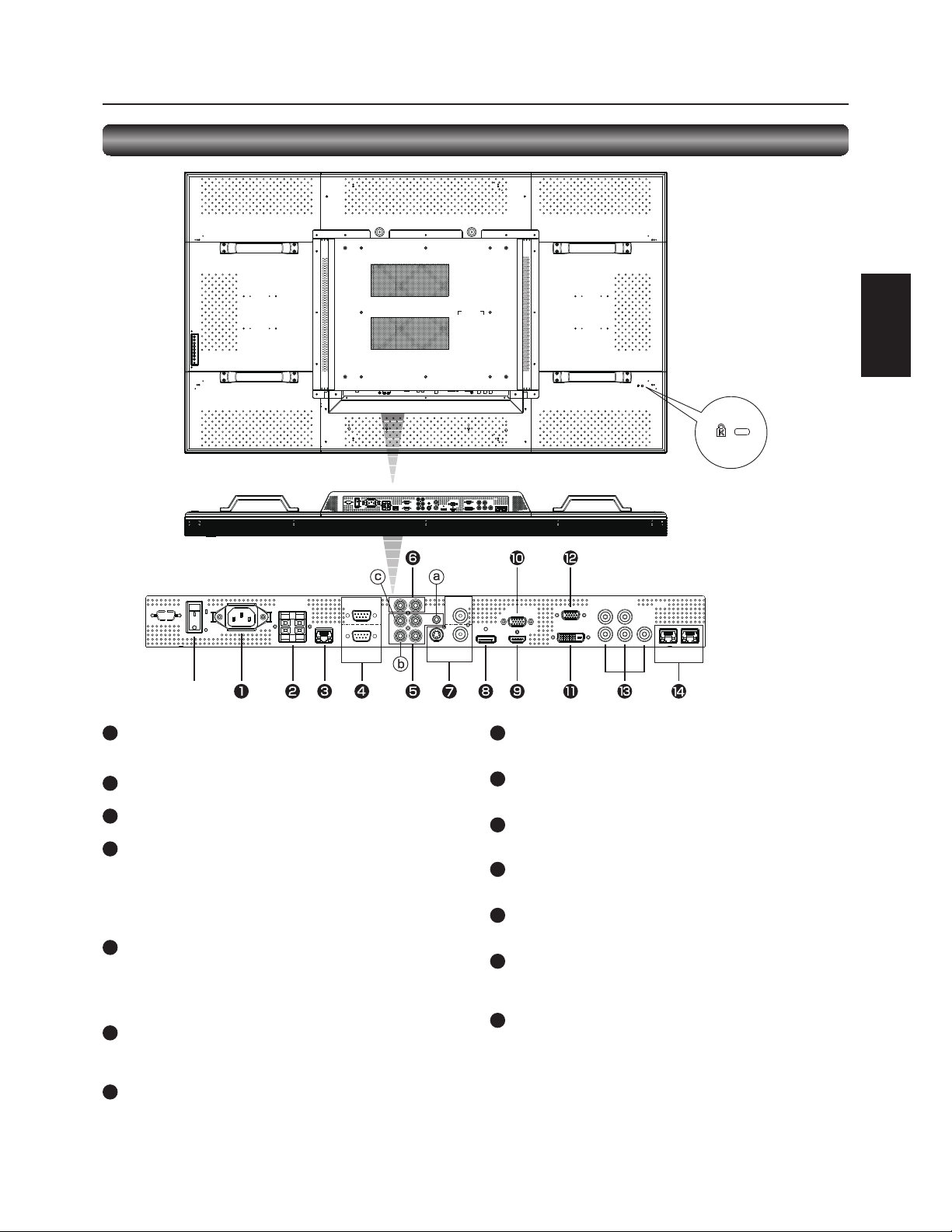
Deutsch-9
Deutsch
1
AC IN (Wechselstromeingang) (3-polig, mit
Erdung)
Hier wird das mitgelieferte Netzkabel angeschlossen.
2
EXTERNER LAUTSPRECHERANSCHLUSS
Dient zum Anschließen spezieller Stereolautsprecher (optional).
3
LAN-Anschluss
Dient zum Anschließen eines LAN-Kabels.
4
RS-232C-Anschluss (D-SUB 9-polig)
IN-Anschluss:
Dient zum Anschließen des RS-232C OUT-Anschlusses eines
Computers oder eines anderen angeschlossenen MDT652S.
OUT-Anschluss:
Dient zum Anschließen des RS-232C IN-Anschlusses eines
anderen angeschlossenen MDT652S.
5
AUDIO IN
Eingang für das Audiosignal von externen Geräten wie etwa
Computern, Videorekordern oder DVD-Playern.
(a) AUDIO1: ø3,5 mm-Stereo-Klinkenbuchse
(b) AUDIO2: RCA-Buchse
(c) AUDIO3: RCA-Buchse
6
AUDIO OUT (RCA)
Ausgang für das Signal von der ausgewählten Anschlussbuchse
AUDIO IN. Dient zum Anschließen eines externen Verstärkers
etc.
7
VIDEO-EINGANG/AUSGANG (BNC/S-Buchse)
Dient zum Anschließen von Videogeräten.
S VIDEO IN: S-Video-Eingangsanschluss (Mini-DIN 4-polig)
VIDEO IN: BNC-Buchse
VIDEO OUT: BNC-Buchse
Anschlüsse
LR
R B
H V
G
Cr/Pr Cb/Pb
Y
IN IN
OUT
OUTIN
OUT
8
RGB6 IN (DisplayPort)
Dient zum Anschließen des digitalen Videoausgangs eines
Computers etc.
9
RGB1 IN (HDMI)
Dient zum Anschließen an den digitalen Videoausgang eines
Computers, DVD-Players etc.
10
RGB OUT-Anschluss (MINI-D-SUB-Anschluss, 15-polig
)
Voor de uitvoer van het geluidssignaal via de aansluiting RGB3,
RGB4 oder RGB5 IN.
11
RGB2 IN (DVI-D)
Dient zum Anschließen des digitalen Videoausgangs eines
Computers etc.
12
RGB3 IN (MINI-D-SUB-Anschluss, 15-polig)
Dient zum Anschließen des analogen Videoausgangs eines
Computers etc.
13
RGB4 IN, DVD/HD IN-Anschluss (BNC)
Dient zum Anschließen an den analogen Videoausgang eines
Computers oder den Component Video-Ausgang eines DVDPlayers etc.
14
RGB5, CAT5-EINGANG/AUSGANG
(Modularbuchse, 8-polig)
IN-Anschluss:
Zur Verbindung mit dem CAT5 OUT-Anschluss einer CAT5 Tx
BOX oder einem anderen angeschlossenen MDT652S.
OUT-Anschluss:
Zur Verbindung mit dem CAT5 IN-Anschluss eines anderen
angeschlossenen MDT652S.
Die Teile und ihre Funktionen (Fortsetzung)
Diebstahlsicherung
Sie können eine
KensingtonDiebstahlsicherung
anbringen.
Hauptnetzschalter
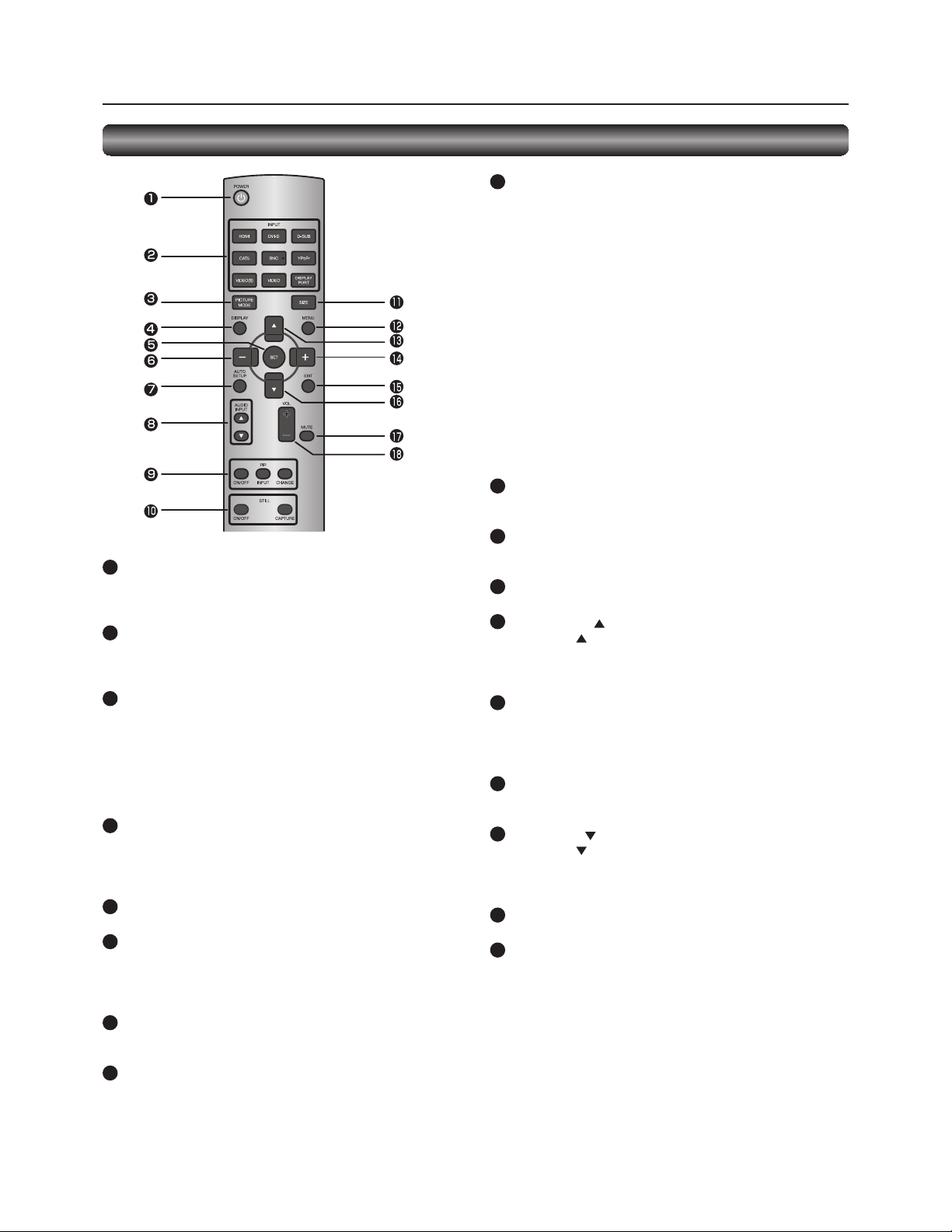
Deutsch-10
1
Netzschalter
Schaltet den Monitor ein bzw. aus.
* Wenn die LED-Betriebsanzeige des Monitors nicht leuchtet,
funktionieren die Bedienelemente der Fernbedienung nicht.
2
Taste INPUT
Dient zur Auswahl des Eingangssignals [RGB1] (HDMI), [RGB2]
(DVI-D), [RGB3] (D-SUB), [RGB4] (BNC), [RGB5] (CAT5), [RGB6]
(DISPLAY PORT), [DVD/HD] (YPbPr), [VIDEO<S>] und [VIDEO].
3
Taste PICTURE MODE
Dient zur Auswahl des Bildmodus [HIGHBRIGHT], [STANDARD],
[sRGB], [CINEMA]. Siehe Seite 32.
HIGHBRIGHT: Maximale Helligkeit.
STANDARD: Werkseitige Einstellung.
sRGB: Geeignet für den Farbabgleich bei sRGB-
kompatiblen Geräten.
CINEMA: Geeignet zum Betrachten von Filmen.
4
Taste DISPLAY
Blendet die Bildschirminformationen ein. Siehe Seite 51. Wenn
die Fernbedienung gesperrt ist (Modus LOCK), können Sie in
den Normalmodus zurückkehren, indem Sie die Taste DISPLAY
mindestens 5 Sekunden lang gedrückt halten (siehe Seite 49).
5
Taste SET
Übernimmt die im OSD-Menü vorgenommenen Einstellungen.
6
Minustaste (-)
Dient als Taste (-), mit der Sie bei Verwendung des OSD-Menüs
den Wert einer Einstellung senken können.
Wenn der PIP-Modus aktiv ist, wird mit dieser Taste das Teilbild
nach links verschoben.
7
Taste AUTO SETUP
Aktiviert das Menü AUTOM. EINRICHTUNG. Siehe Seiten 32
und 46.
8
Taste AUDIO INPUT
Die Audio-Quelle wird zwischen [AUDIO1], [AUDIO2], [AUDIO3]
und [HDMI] in dieser Reihenfolge umgeschaltet. Beachten Sie
jedoch, dass [VIDEO<S>] und [VIDEO] dieselben Einstellungen
verwenden. [HDMI] kann nur dann ausgewählt werden, wenn es
sich bei der Video-Quelle um [RGB1] handelt.
9
PIP-Tasten (Bild im Bild)
Taste ON/OFF: Schaltet den PIP- oder POP-Modus ein bzw.
aus.
Taste INPUT: Dient zur Auswahl des Videos, das im Teilbild
angezeigt werden soll.
Taste CHANGE: Tauscht das Hauptbild gegen das Teilbild aus
und umgekehrt.
[Beschreibung]
PIP: Bild im Bild
Das Teilbild wird im Hauptbild angezeigt.
POP: Bild außerhalb des Bildes
Das Teilbild wird rechts unterhalb des Hauptbildes
angezeigt.
SIDE BY SIDE
Das Hauptbild und das Teilbild werden nebeneinander
angezeigt.
HINWEIS:
Die „PIP“- und „POP“-Modi funktionieren nicht, wenn die
Bildschirmgrose [CUSTOM] oder [REAL] ist.
10
Taste STILL
Taste ON/OFF: Schaltet den Standbildmodus ein bzw. aus.
Taste CAPTURE: Aktualisiert das Standbild.
11
Taste SIZE
Dient zur Auswahl der Darstellungsgröße [FULL], [NORMAL],
[CUSTOM], [DYNAMIC] und [REAL]. Siehe Seite 51.
12
Taste MENU
Schaltet den Menümodus ein bzw. aus.
13
Taste AUF ( )
Dient als Taste
, mit der Sie bei Verwendung des OSDMenüs die Markierung nach oben zur gewünschten Einstellung
verschieben können. Wenn der PIP-Modus aktiv ist, wird mit
dieser Taste das Teilbild nach oben verschoben.
14
Plustaste (+)
Dient als Taste (+), mit der Sie bei Verwendung des OSD-Menüs
den Wert einer Einstellung erhöhen können. Wenn der PIPModus aktiv ist, wird mit dieser Taste das Teilbild nach rechts
verschoben.
15
Taste EXIT
Mit dieser Taste kehren Sie bei Verwendung des OSD-Menüs
zum vorherigen Menü zurück.
16
Taste AB ( )
Dient als Taste
, mit der Sie bei Verwendung des OSDMenüs die Markierung nach unten zur gewünschten Einstellung
verschieben können. Wenn der PIP-Modus aktiv ist, wird mit
dieser Taste das Teilbild nach unten verschoben.
17
Taste MUTE
Schaltet die Stummschaltung ein bzw. aus.
18
Lautstärketasten (VOL)
Wenn Sie auf die Plus-Seite (+) drücken, wird der
Audiosignalpegel erhöht.
Wenn Sie auf die Minus-Seite (-) drücken, wird der
Audiosignalpegel vermindert.
Die Teile und ihre Funktionen (Fortsetzung)
Fernbedienung
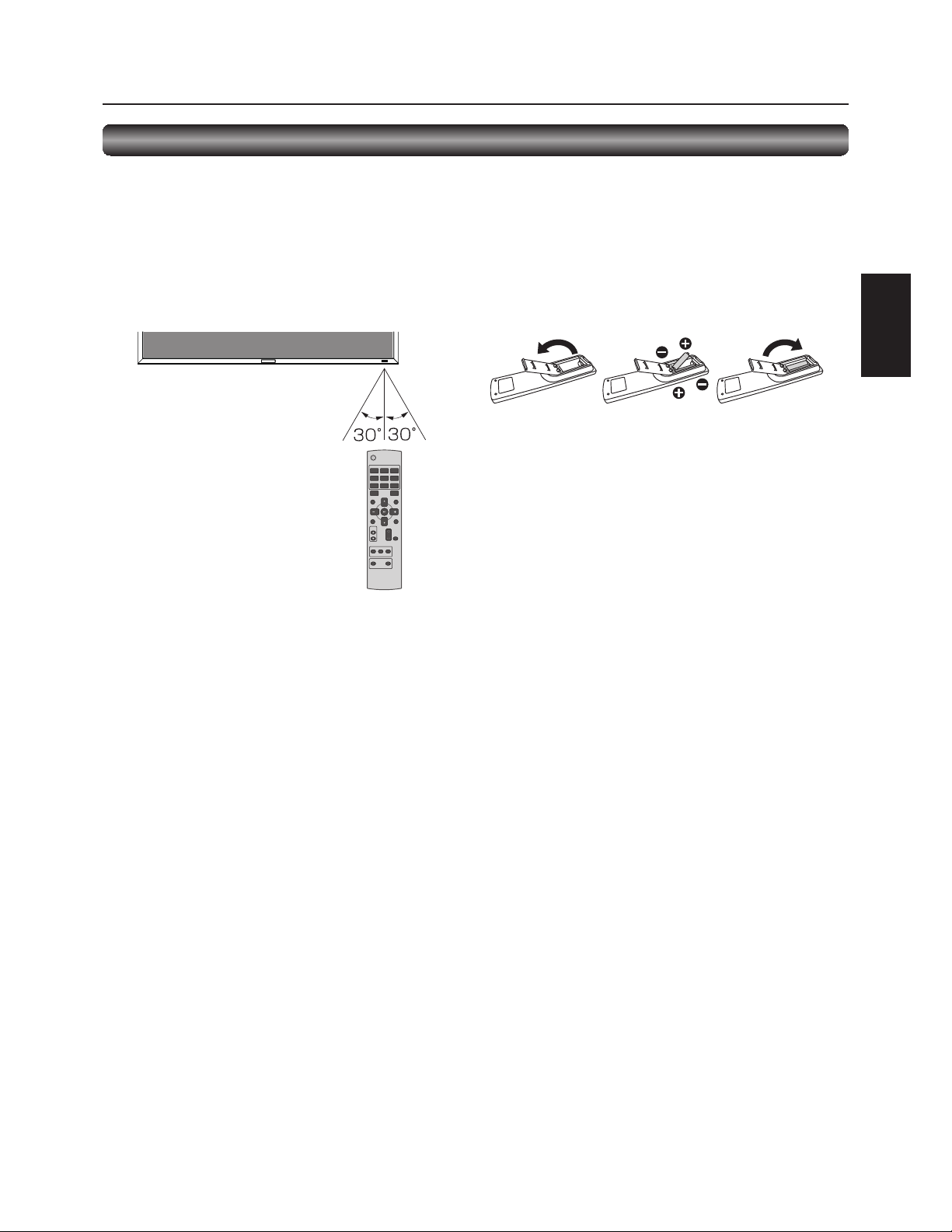
Deutsch-11
Deutsch
Reichweite der Fernbedienung
Richten Sie die Vorderseite der Fernbedienung bei der
Tastenbenutzung auf den Fernbedienungssensor des LCDMonitors.
Sie können die Fernbedienung in einem Abstand von etwa 7 m
von der Vorderseite des Fernbedienungssensors am LCDMonitor verwenden. Bei einem Abstand von maximal 3,5 m
kann die Fernbedienung in einem horizontalen bzw. vertikalen
Winkel bis 30° eingesetzt werden.
VORSICHT:
Wenn der Fernbedienungssensor am LCD-Monitor von
direktem Sonnenlicht oder starkem Licht angestrahlt oder
von einem Gegenstand verdeckt wird, funktioniert die
Fernbedienung möglicherweise nicht.
Umgang mit der Fernbedienung
* Schützen Sie die Fernbedienung vor starken Stößen.
* Schützen Sie die Fernbedienung vor Wasser oder anderen
Flüssigkeiten. Falls die Fernbedienung nass wird, trocknen
Sie sie umgehend ab.
* Schützen Sie die Fernbedienung vor Hitze und Dampf.
* Öffnen Sie die Fernbedienung nur zum Einsetzen der
Batterien.
Die Teile und ihre Funktionen (Fortsetzung)
Einlegen und Entnehmen der Batterien
Die Fernbedienung benötigt 1,5V-Mignon-Batterien (Größe
AAA).
Vorgehensweise zum Einlegen der Batterien
1. Entriegeln Sie die Abdeckung und ziehen Sie sie in
Pfeilrichtung auf.
2. Legen Sie die Batterien entsprechend der (+)- und (–)Markierungen im Gehäuse ein.
3. Bringen Sie die Abdeckung wieder an.
Vorgehensweise zur Entnahme der Batterien
1. Entriegeln Sie die Abdeckung und ziehen Sie sie in
Pfeilrichtung auf.
2. Nehmen Sie die Batterien heraus.
VORSICHT:
Die falsche Verwendung von Batterien kann dazu führen, dass
die Batterien auslaufen oder explodieren.
Beachten Sie besonders folgende Punkte:
• Legen Sie Mignon-Batterien (Größe AAA) so ein,
dass die Plus und Minuszeichen auf den Batterien mit
den entsprechenden Markierungen im Batteriefach
übereinstimmen.
• Verwenden Sie Batterien derselben Marke.
• Verwenden Sie neue und gebrauchte Batterien nicht
gleichzeitig. Dies verkürzt die Lebensdauer und kann zum
Auslaufen der Batterien führen.
• Nehmen Sie leere Batterien sofort heraus, um ein Auslaufen
der Batterien im Batteriefach zu vermeiden. Vermeiden Sie
Kontakt mit Batteriefl üssigkeit, da dies zu Hautreizungen
führen kann.
HINWEIS:
Wenn Sie wissen, dass Sie die Fernbedienung längere Zeit
nicht benutzen werden, sollten Sie die Batterien herausnehmen.
Handhabung der Fernbedienung
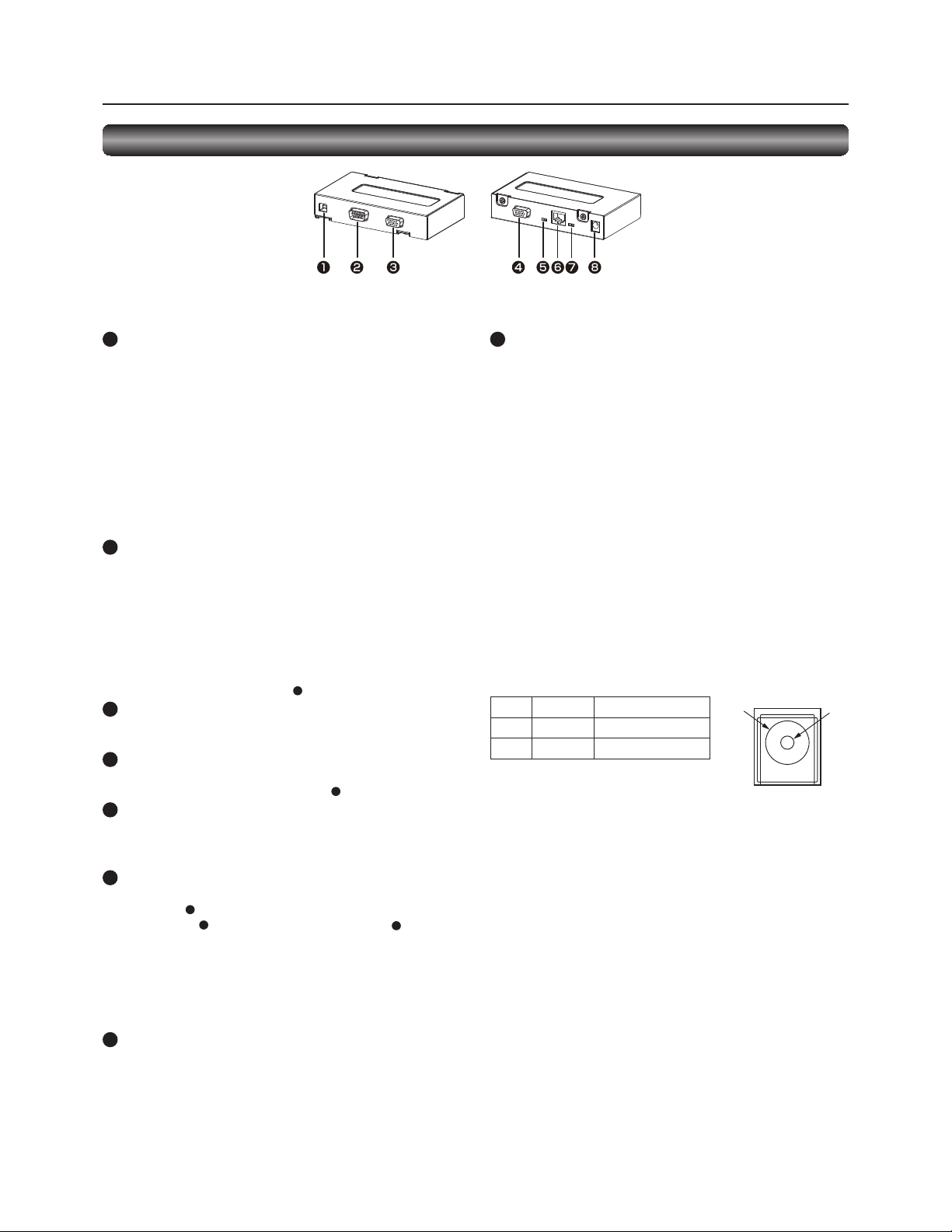
Deutsch-12
Die Teile und ihre Funktionen (Fortsetzung)
CAT5 Tx BOX
1
USB (B type)
Stecker zur Aufnahme von Leistung vom einem USB-Gerät,
wie dem Computer. Durch den Anschluss eines USB-Kabels
können Sie die CAT5 Tx BOX mit den über das USB-Kabel
übertragenen Befehlen steuern.
VORSICHT:
Durch den Anschluss an unsere Computer gemäß den USBVorschriften haben wir überprüft, dass die Spannung angelegt
wird und die Steuerbefehle korrekt über den USB-Stecker
übertragen werden.
Wird der Konverter CAT5 Tx BOX in Ihr Computer- oder
USB-Hub-System integriert, so ist vor Gebrauch eine
Funktionsprüfung erforderlich.
2
EXTERNE STEUERUNG (D-SUB 9-polig)
Kann die Kommunikation über den USB-Stecker nicht
verwendet werden, können Sie diesen Stecker für eine
RS-232C-Kommunikation mit dem Steuergerät, wie zum
Beispiel dem Computer, verwenden.
HINWEIS:
Bei Nutzung der vom USB-Treiber eingestellten COMAnschlussnummer ist eine serielle Verbindung nicht
erforderlich Betätigen Sie ggf. Den Eingangswahlschalter
entsprechend (USB/RS-232C) (
7
).
3
RGB IN (MINI D-SUB 15-polig)
Stecker für den Empfang des analogen RGB-Videosignals des
Computers.
4
RGB OUT (MINI D-SUB 15-polig)
Videostecker zur Pufferung und Ausgabe des analogen RGBVideosignals, das vom RGB IN-Stecker (
3
) empfangen wird.
5
Pegelumschalter für das Composite-
Synchronisationssignal
Schaltet den Pegel des Synchronisationsignals um.
Die Umschaltung erfolgt zwischen TTL- und 0,3-V-Pegel.
6
CAT5 OUT (Modularbuchse, 8-polig)
Anschluss für die Konvertierung und Ausgabe des vom RGB
IN-Anschluss (
3
) empfangenen Videosignals und des über den
USB-Anschluss (
1
) oder den RS-232C-Anschluss (2)
übertragenen Steuerungssignals zur Übertragung auf das
CAT5-Kabel.
VORSICHT:
Schließen Sie auf keinen Fall Netzwerkgeräte an die CAT5 INund OUT-Stecker an. Andernfalls können sie sich gegenseitig
ungünstig beeinfl ussen und eine Störung verursachen.
7
Eingangswahlschalter (USB/RS-232C)
Dient zur Umschaltung der Steuereingangs zwischen USB- und
RS-232C-Anschluss.
8
Anschluss für Zusatzstromversorgung (DC IN 5 V)
Die Stromversorgung erfolgt zwar über den o. a. USBAnschluss, aber außerdem ist auch ein (handelsüblicher)
Adapter für Zusatzstromversorgung verfügbar. Wenn vom oben
erwähnten DC-Netzteil +5 V (gemäß den Gerätespezifi kationen)
angelegt werden, wird die Stromversorgung des USB-Steckers
automatisch abgeschaltet. (Sie können nicht beide gleichzeitig
verwenden.)
VORSICHT:
• Legen Sie keine Spannung an den Eingangsstecker der
Hilfsstromversorgung an, die nicht im angegebenen Bereich
liegt und stecken Sie ihn nicht falsch gepolt ein. Andernfalls
könnte es zu einer Überhitzung oder Beschädigung der
angeschlossenen Geräte kommen.
• Der Eingangsstecker der Hilfsstromversorgung ist
nicht für die allgemeine Verwendung vorgesehen. Die
handelsüblichen DC-Netzanschlüsse sind in verschiedenen
Formen erhältlich. Wenn Sie diesen Stecker verwenden
möchten, wenden Sie sich vorher an einen qualifi zierten
Elektriker oder Ihren Händler.
Netzsteckertyp: DC-Buchse Typ R/A (Durchmesser des
Mittelstifts: 2,0 mm)
Stift Name Funktion
1 +5 V DC-Netzteil
2 GND GND
Vorderseite Rückseite
1
2
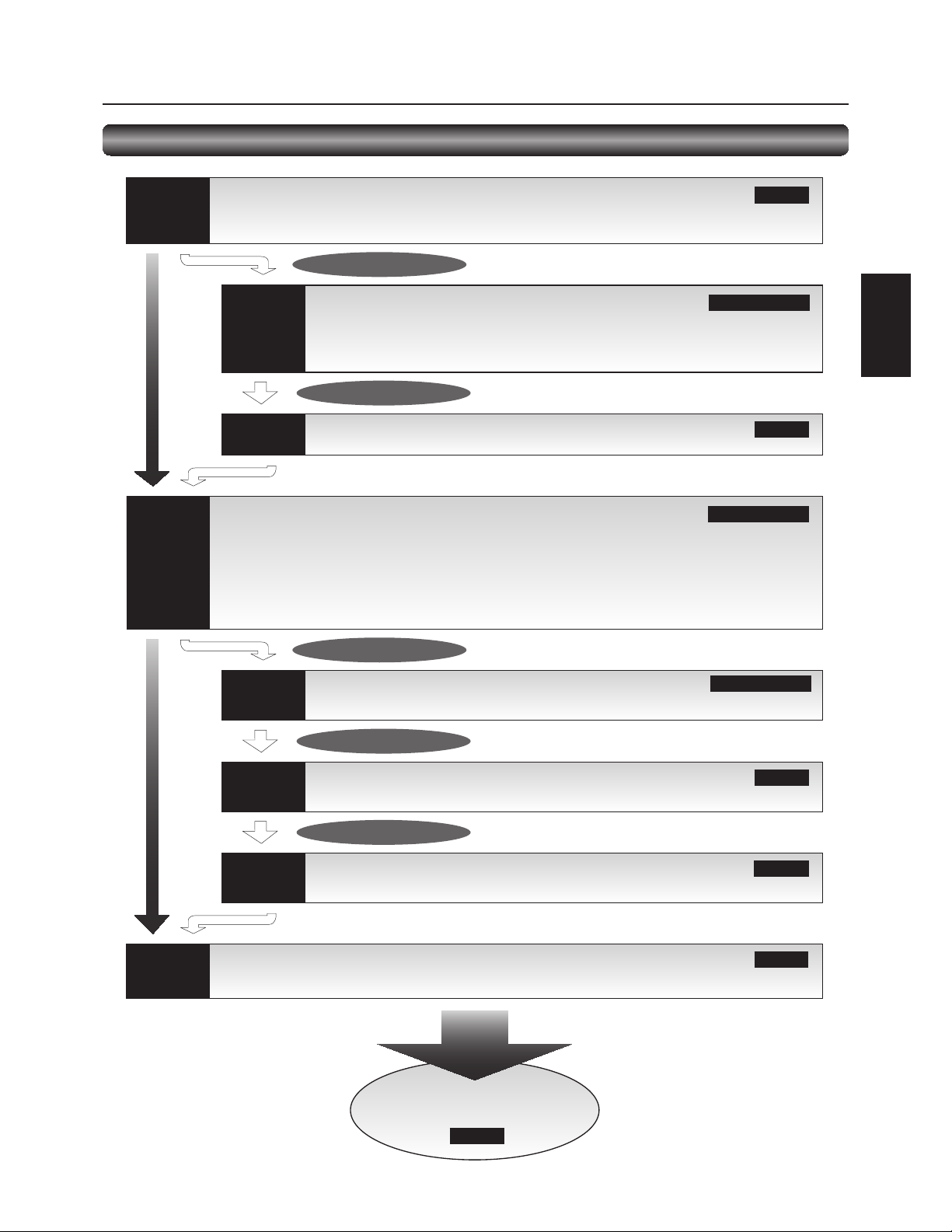
Deutsch-13
Deutsch
Ablauf der Vorbereitung
P-1
Vorbereitung der Installation
- Wählen Sie den Installationsstandort
- Belüftungsanforderungen bei Einbau-Montage
Seite 14
Bei Bedarf durchführen
P-2
P-3
P-5
P-6
P-7
P-4
P-8
Bei Bedarf durchführen
Bei Bedarf durchführen
Bei Bedarf durchführen
Bei Bedarf durchführen
Installation der optionalen Lautsprecher
Anschluss an CAT5
- Anschluß der CAT5 Tx BOX
Anschluss an RS-232C
- Anschluß der RS-232C-Steuerung
Anschluss an LAN
- Anschluß der LAN-Verbindung
Installation des Monitors
- Wand- oder Deckenbefestigung
- Verwendung des Monitors ohne Blende
- Installation im Hochformat
Seiten 15 bis 16
Seite 17
Seiten 23 bis 24
Seite 25
Seite 26
Seiten 18 bis 22
Seite 27
Seite 28
Vorgehensweise beim Anschließen
- Anschlussübersicht
- Vermeidung des Trennens des HDMI-Kabels
- Anschluss an einen Computer (analoge Verbindung)
- Anschluss an einen Computer (digitale Verbindung)
- Anschluss eines Videogerätes (Component Video-/HDMI-Gerät)
- Anschluss eines Videogerätes (Composite Video-/S Video-Gerät) bzw. Stereoverstärkers
Anschluss des Netzkabels an den Monitor
- Anschluss an die Stromquelle
Der Monitor ist einsatzbereit.
Benutzung
Vorbereitung der Nutzung
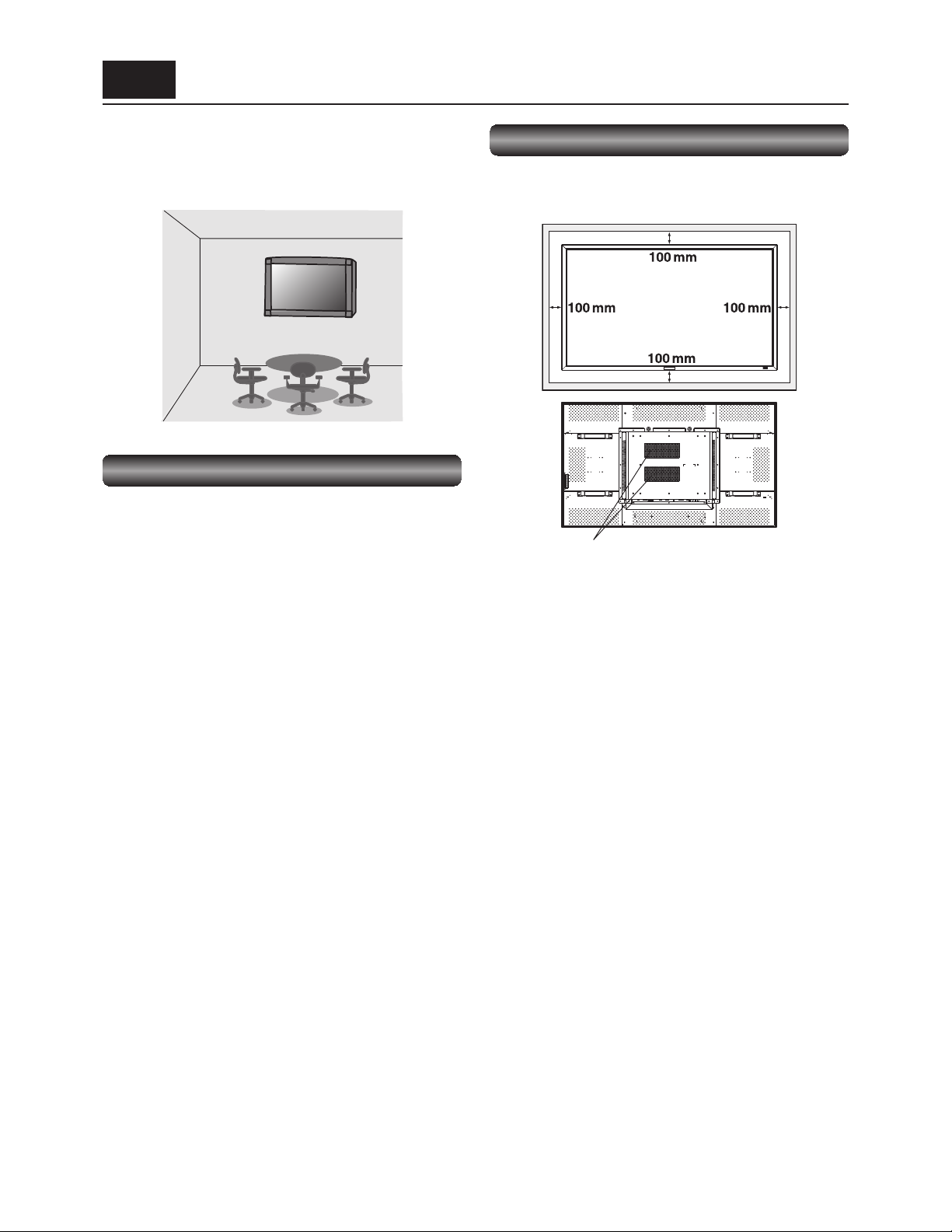
Deutsch-14
P-1 Vorbereitung der Installation
Belüftungsanforderungen bei Einbau-Montage
Halten Sie die im nachfolgenden Diagramm angegebenen
Abstände zur Umbauung ein, damit die Wärme entweichen
kann.
VORSICHT:
Achten Sie darauf, die in der obigen Abbildung dargestellten
Löcher auf der Rückseite des Monitors nicht zu blockieren.
Wenn diese Löcher blockiert werden, kann es zu einem
Wärmestau im Monitor kommen, der zu einem Ausfall des
Gerätes führen kann. Der obere Grenzwert für die zulässige
Betriebstemperatur beträgt bei einer Aufstellung im Querformat
40°C. Wenn Sie den Monitor in ein Gehäuse oder einen
Schrank einbauen, stellen Sie eine angemessene Belüftung
sicher, damit die Temperatur im Inneren des Gehäuses 40˚C
nicht überschreitet. Bauen Sie hierzu einen Ventilator oder
Lüftungslöcher in das Gehäuse ein. Der obere Grenzwert bei
einer Aufstellung im Hochformat beträgt 35°C.
Dieses LCD ist mit einem Temperaturfühler und einem
Ventilator ausgestattet. Wenn das Gerät zu heiß wird, schaltet
sich der Ventilator automatisch ein. Wenn sich der LCD-Monitor
überhitzt, wird das Menü „Vorsicht“ angezeigt. Unterbrechen
Sie in diesem Falle die Benutzung, bis das Gerät sich abgekühlt
hat. Wenn der LCD-Monitor in einem Gehäuse oder mit einem
Schutz für die LCD-Oberfl äche verwendet wird, überprüfen
Sie bitte die Innentemperatur des Monitors mithilfe des
„ÜBERHITZUNGSSTATUS“ (HEAT STATUS) (siehe Seite 50).
Wenn die Temperatur über dem Normalzustand liegt, schalten
Sie unter BILDSCHIRMSCHONER (SCREEN SAVER) den
„VENTILATOR“ (COOLING FAN) EIN (siehe Seite 46).
Bringen Sie den Monitor an einer Wand oder Decke an, die
eine ausreichende Tragfähigkeit für das entsprechende
Gewicht besitzt und wo der Bildschirm gut sichtbar ist.
Nutzen Sie die im Handel erhältlichen Halterungen für die
Wand- oder Deckenbefestigung.
Wählen Sie den Installationsstandort
VORSICHT:
INSTALLIEREN SIE DEN LCD-MONITOR KEINESFALLS
ALLEINE.
Die Installation des LCD-Monitors muss von einem qualifi zierten Techniker durchgeführt werden. Weitere Informationen
erhalten Sie bei Ihrem Händler.
VORSICHT:
ZUM AUFSTELLEN ODER VERSCHIEBEN DES LCDMONITORS SIND MINDESTENS DREI PERSONEN NÖTIG.
Andernfalls kann es zu Verletzungen führen, falls der LCDMonitor hinunterfällt.
VORSICHT:
Bei Montagearbeiten oder beim Betrieb darf der Monitor
keinesfalls auf dem Kopf stehen. Auch der Bildschirm darf
weder nach oben noch nach unten weisen.
WICHTIG:
Legen Sie die Schutzfolie, in die der LCD-Monitor eingewickelt
war, unter den Monitor, um Kratzer zu vermeiden.
Öffnungen nicht abdecken.
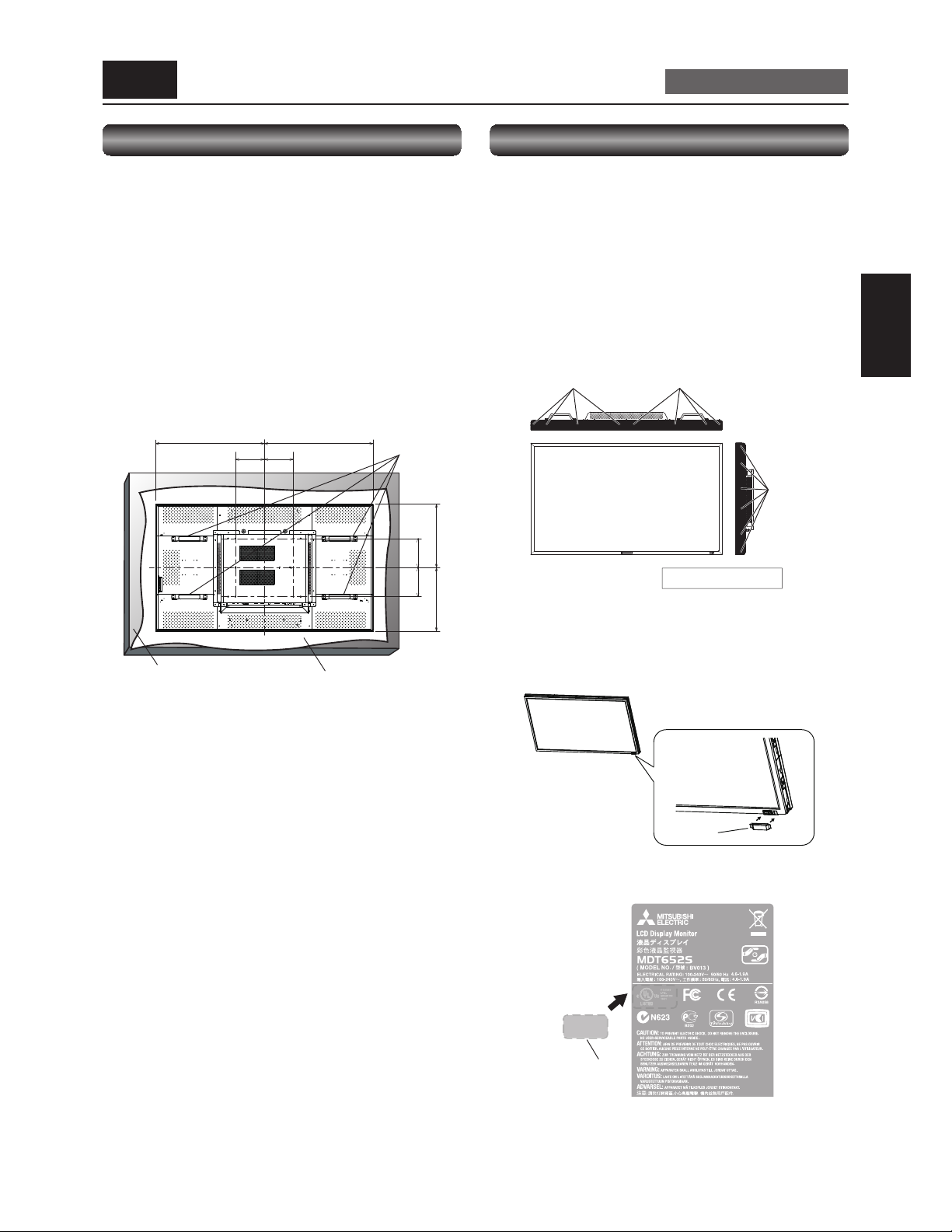
Deutsch-15
Deutsch
(a): Blendenschrauben
P-2 Installation des Monitors
Bei Bedarf durchführen
Wand- oder Deckenbefestigung
Bei auf der Vorderseite liegendem Monitor
Legen Sie die Schutzfolie, in die der LCD-Monitor beim
Transport eingewickelt war, unter den Bildschirm, um ein
Verkratzen der Bildschirmoberfl äche zu vermeiden.
Bei Nichteinhaltung der erforderlichen Montageanleitungen
kann es zu Schäden am Gerät oder Verletzungen des Benutzers
kommen. Die Produkthaftung deckt durch unsachgemäße
Installation entstandene Schäden nicht ab.
Nichtbeachtung dieser Empfehlungen kann zum Erlöschen des
Garantieanspruchs führen.
Verwenden Sie Montageschrauben M8 (15 mm länger als die
Dicke des Montagearms) und ziehen Sie sie fest an.
Federringe o.ä. verwenden, um zu verhindern, dass sich die
Schrauben lösen können. MITSUBISHI ELECTRIC empfi ehlt die
Verwendung eines Montageadapters, der dem TÜV-GS und/
oder dem UL1678-Standard für Nordamerika entspricht.
VORSICHT:
Verhinderung eines Herunterfallens des Monitors.
• Die Installation des Monitors mit Metallhalterungen für
eine Wand- oder Deckeninstallation (im Handel erhältlich)
erfolgt auf eigene Verantwortung. Lesen Sie hinsichtlich
des detaillierten Installationsverfahrens die Anleitung im
Lieferumfang der Metallhalterungen.
• Konsultieren Sie bei Fragen hinsichtlich des
Installationsortes den Hersteller der Halterungen, um die
Wahrscheinlichkeit von Personen- oder Sachschäden
aufgrund eines Herunterfallens des Monitor im Falle eines
Erdbebens oder anderen Unglücks zu verringern.
• Um das Risiko zu vermindern, dass der Bildschirm
herunterfällt, ziehen Sie ein handelsübliches Seil durch die
Griffe rechts und links vom Bildschirm und sichern Sie es
an den Wand- oder Deckenhalterungen.
• Legen Sie sich auf keinen Fall dort schlafen, wo Sie durch
ein Umkippen oder Herunterfallen des Monitors im Falle
eines Erdbebens oder anderen Unglücks getroffen werden
könnten.
• Verwenden Sie Schrauben, die stark genug sind, um den
LCD-Display-Monitor zu halten (z. B. solche aus Edelstahl
usw.).
749 749
200 200
Griffe
Schutzfolie
(mm)
Stabile Unterlage
436,5
436,5
200 200
Verwendung des Monitors ohne Blende
VORSICHT:
• MDT652S erfüllt die UL-Anforderungen, sofern er mit
angebrachter Blende verwendet wird. Verwenden Sie den
Monitor ohne Einfassung, entspricht er nicht den
UL-Anforderungen. Überkleben Sie in diesem Fall die
UL-Zertifi zierung bzw. -Kennzeichnung auf der Rückseite
mit dem beigefügtem Aufkleber.
• Bringen Sie die Schutzabdeckung an der LCD-Frontplatte
an, um Schäden an den Platinen durch elektrostatische
Ladungen zu vermeiden.
1. Lösen Sie die Befestigungsschrauben der Einfassung, um
diese vom Monitor zu entfernen.
(a) (a)
(a)
2. Bringen Sie die mitgelieferte Schutzabdeckung (b) mit
doppelseitigem Klebeband an der LCD-Frontplatte an.
VORSICHT:
Berühren Sie niemals die Leiterplatten, da diese ggf.
beschädigt werden könnten.
(b)
3. Überkleben Sie die UL-Zertifi zierung bzw. -Kennzeichnung
auf der Rückseite mit dem mitgeliefertem Aufkleber (c).
(c)
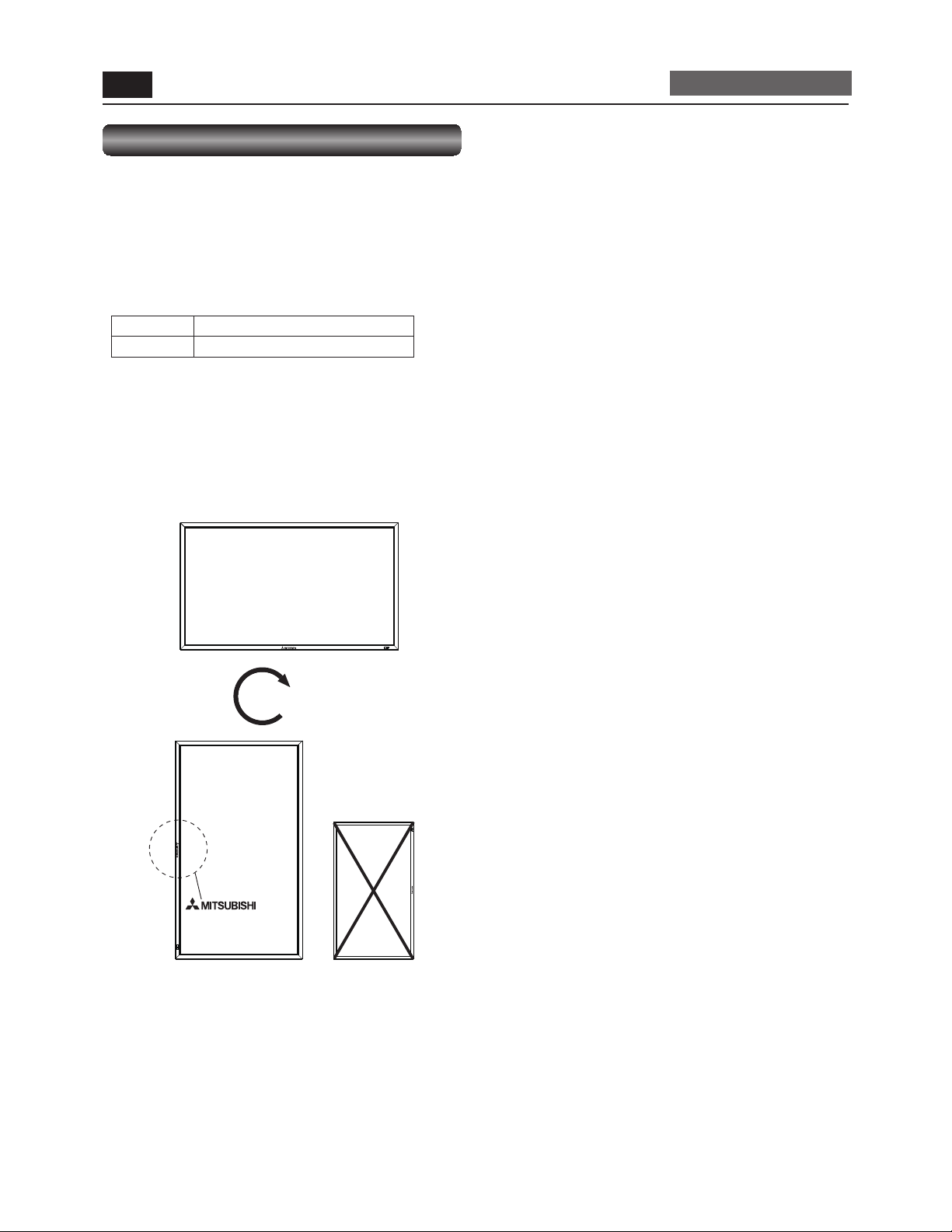
Deutsch-16
P-2 Installation des Monitors (Fortsetzung)
Bei Bedarf durchführen
Installation im Hochformat
Voraussetzungen:
Der MDT652S kann im Hochformat installiert werden. Dabei
sollten jedoch die folgenden Punkte beachtet werden.
VORSICHT:
Der Monitor kann nur dann im Hochformat installiert werden,
wenn er an der Wand oder an der Decke angebracht wird.
Der Monitor sollte nur innerhalb der unten beschriebenen
Betriebsumgebung (Temperatur) betrieben werden:
Betriebsumgebung:
Temperatur 5 - 35°C / 41 - 95°F
Feuchtigkeit 20 - 80% (ohne Kondensation)
Bitte richten Sie das Produkt lediglich in der vorgegebenen
Position wie unten gezeigt ein:
Richten Sie es nicht umgekehrt ein.
Optionale Lautsprecher können nicht angeschlossen werden,
wenn der LCD-Monitor im Hochformat installiert wurde.
Einrichtung
Der linke Rand des Querformats (von vorne betrachtet)
muss nach oben zeigen.
90° Im Uhrzeigersinn
Hochformat
Hochformat
-Logo
Querformat
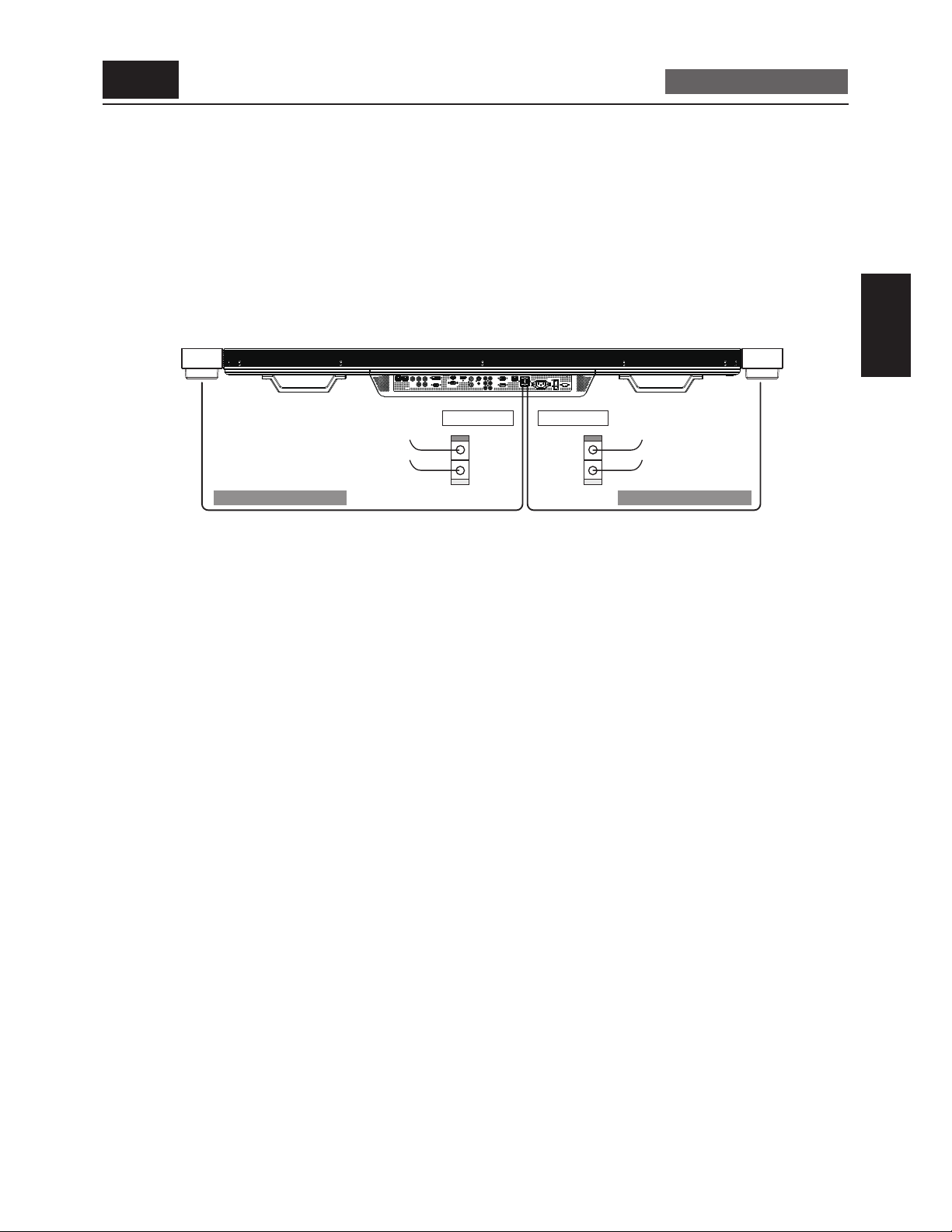
Deutsch-17
Deutsch
Zum Lautsprec heran schluss (L) Zum Lautsprec heran schluss (R)
Rot(+)/Schwarz(-) Rot(+)/Schwarz(-)
SPEAKER (S) (L)
SPEAKER (S) (R)
Rot(+)
Schwarz(-)
Rot(+)
Schwarz(-)
HINWEIS:
Achten Sie darauf, dass die Polarität der Lautsprecherkabel und der Anschlüsse übereinstimmt (+ (rot)/- (schwarz)).
Wenn die Polarität nicht übereinstimmt, können Probleme mit der Audioausgabe auftreten.
VORSICHT:
Bewegen Sie den Monitor mit eingebauten Lautsprechern nicht mehr.
Anderenfalls können der Monitor und die Lautsprecher beschädigt werden, und es besteht Verletzungsgefahr, wenn der Monitor
herunterfällt.
Linker Lautsprecher Rechter Lautsprecher
Vor dem Anschließen des Signalkabels an den PC und Videoeingang
• Optional können Lautsprecher installiert werden.
• Ausführliche Installationsanweisungen fi nden Sie in der Kurzanleitung zur Installation der optionalen Lautsprecher.
Installation der optionalen Lautsprecher
1. Benutzen Sie die mit den optionalen Lautsprechern mitgelieferten Metallbeschläge und Schrauben.
Weitere Informationen zur Installation fi nden Sie in der Installationsanleitung der Lautsprecher.
2. Verbinden Sie das Kabel des linken Lautsprechers mit dem SPEAKER (S)-Anschluss (L) am Monitor und das Kabel des rechten
Lautsprechers mit dem SPEAKER (S)-Anschluss (R).
P-3
Installation der optionalen Lautsprecher
Bei Bedarf durchführen
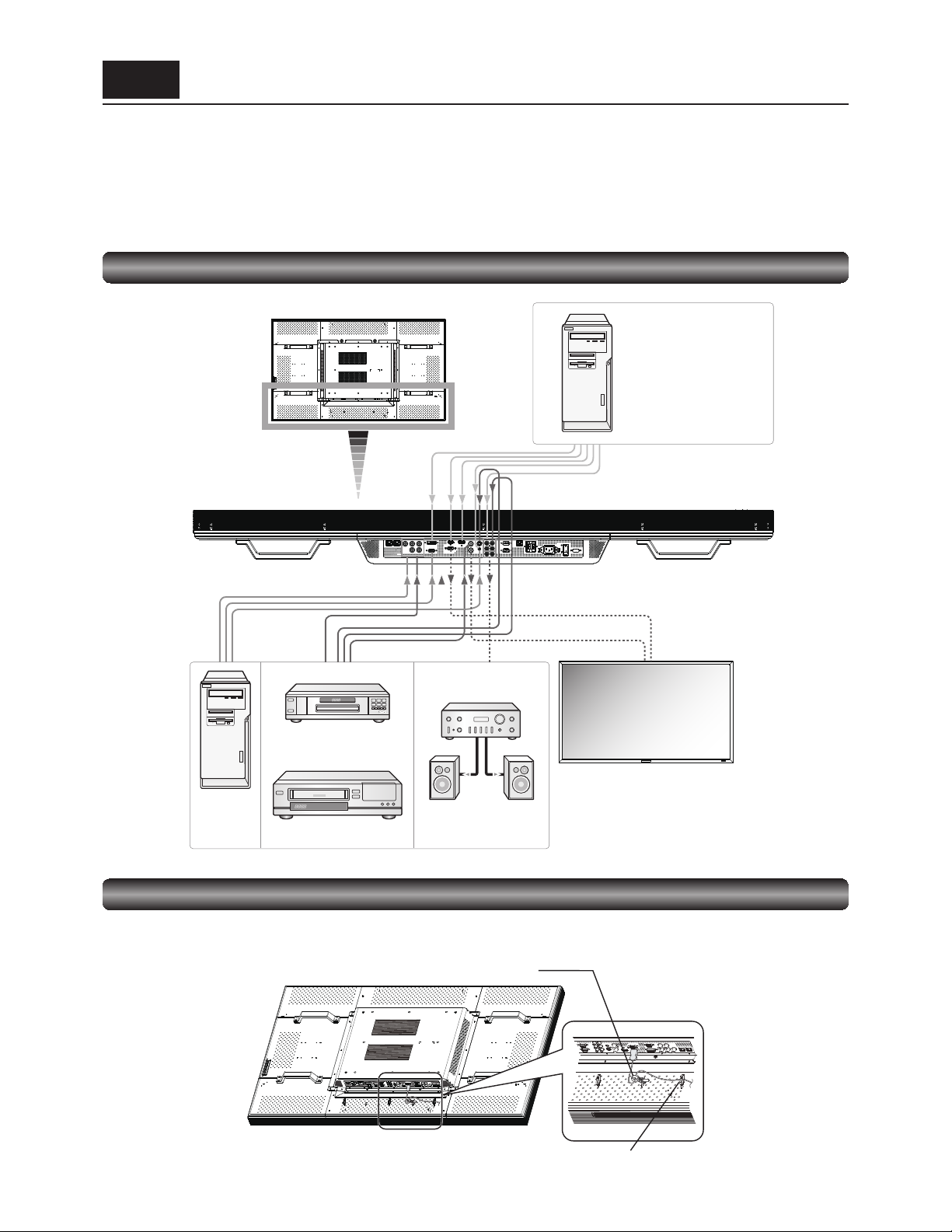
Deutsch-18
Vermeidung des Trennens des HDMI-Kabels
Wenn Sie das HDMI-Kabel an den Anschluss am Monitor anschließen, empfi ehlt es sich, das Kabel mit der mitgelieferten Klemme
(siehe Abbildung) zu sichern, damit es nicht aus Versehen vom Monitor getrennt wird.
PC
(DVI-D, HDMI, DisplayPort)
PC
(Analoges
RGB)
LCD-Monitor (Rückseite)
LCD-Monitor (zweiter Monitor)
DVD-Player oder
HD-Festplattengerät
(HDMI, BNC)
Videorekorder (RCA)
Stereoverstärker
Externe Lautsprecher
Klemme
Klemme
Bevor Sie Geräte anschließen
• Schalten Sie zunächst alle angeschlossenen Geräte aus, und stellen Sie die Verbindungen her.
• Ausführliche Hinweise entnehmen Sie den Handbüchern zu den einzelnen Geräteeinheiten.
HINWEIS:
Benutzen Sie ein Audiokabel ohne Widerstand, wenn der Audioausgang des Audiogerätes und des PCs eine Stereo-Klinkenbuchse
aufweist. Wird ein Audiokabel mit Widerstand verwendet, kann der Audiopegel nicht erhöht werden, oder es erfolgt keine
Audioausgabe.
Anschlussübersicht
P-4 Vorgehensweise beim Anschließen
LCD-Monitor (erster Monitor)

Deutsch-19
Deutsch
Signalkabel
(Mini-D-SUB 15-polig auf
Mini-D -SUB 15-polig)
Zu Audioa usgang
Zu BNC-Ausgang
RGB4 IN (R ,G,B,H,V)
BNC-K abel
(BNC x 5 auf BNC x 5)
RGB3 IN (D -SUB)
RGB OUT (D -SUB)
AUDIO IN1 (Mini)
AUDIO OUT ( RCA)
Audiokabel
(ø3,5 mm-Stereo-Klinke)
RGB3 IN (D -SUB)
AUDIO IN2 ( RCA)
Signalkabel
(Mini-D-SUB 15-polig auf
Mini-D -SUB 15-polig)
Audiokabel (RCA)
Zu D-SUB-Ausgang
Rückseite des LCD -Monitors
(erster Monitor)
LCD-Monitor (zweiter Monitor)
(Mehrfachverbindung)
PC
(Analoges RGB)
Anschluss an einen Computer (analoge Verbindung)
Analoge Verbindung:
• Verbindung über den RGB3 IN (D-SUB)-Anschluss
(1) Schließen Sie ein (als Zubehör erhältliches) Signalkabel (Mini-D-SUB 15-polig auf Mini-D-SUB 15-polig) an den RGB3 IN-
Anschluss an.
(2) Wählen Sie mit der Taste INPUT auf dem Monitor oder mit der Taste D-SUB auf der Fernbedienung die Option [RGB3] aus.
• Verbindung über den RGB4 IN-Anschluss (BNC: R•G•B•H•V oder R•G•B•Csync, RGB-Sync an grün)
(1) Verwenden Sie ein BNC-Kabel (BNC x 5 auf BNC x 5) (im Handel erhältlich), um den BNC-Anschluss mit dem PC zu
verbinden. Verwenden Sie ein Signalkabel (Mini-D-SUB 15-polig auf BNC x 5) (im Handel erhältlich), um den 15-poligen MiniD-SUB-Anschluss mit dem PC zu verbinden.
(2) Wählen Sie mit der Taste INPUT auf dem Monitor oder mit der Taste BNC auf der Fernbedienung die Option [RGB4] aus.
Anschluss eines zweiten Monitors:
• Verbinden Sie den RGB OUT-Anschluss (Mini-D-SUB 15-polig) des ersten Monitors und den RGB3 IN-Anschluss (Mini-D-SUB
15-polig) des zweiten Monitors über ein Signalkabel (Mini-D-SUB 15-polig auf Mini-D-SUB 15-polig) (Zubehörteil des zweiten
Monitors oder im Handel erhältlich).
(Das vom ersten Monitor ausgewählte RGB3-, RGB4- oder RGB5-Signal wird ausgegeben. Das RGB1- oder RGB2-Signal wird
nicht ausgegeben.)
HINWEIS:
Wenn die Tönung verschiedener Monitore identisch eingestellt werden soll (z. B. bei Verwendung mehrerer Monitore), wird die
Verwendung eines Signalverteilers empfohlen (im Handel erhältlich).
Audioanschluss:
• Schließen Sie ein Audiokabel (ø3,5 mm-Stereo-Klinke) (im Handel erhältlich) an den AUDIO IN1-Anschluss an.
Wählen Sie über die Tasten AUDIO INPUT auf der Fernbedienung die Einstellung [AUDIO1] aus.
• Audioausgabe auf dem zweiten Monitor:
Verbinden Sie den AUDIO OUT-Anschluss des ersten Monitors über ein handelsübliches Audiokabel (RCA) mit dem AUDIO IN2-
Anschluss oder AUDIO IN3-Anschluss des zweiten Monitors.
P-4 Vorgehensweise beim Anschließen (Fortsetzung)

Deutsch-20
RGB2 IN (DVI-D)
RGB1 IN (HDMI)
RGB6 IN (D P)
AUDIO IN1 (Mini)
DVI-D-Kabel
HDMI-Kabel
DisplayPort-Kabel
Zu DVI-D -Ausgang
Zu HDMI-Ausgang
Zu DP-Ausgang
Zu Audioa usgang
Audiokabel
(ø3,5 mm-Stereo-Klinke)
PC
(DVI-D, HDMI)
Anschluss an einen Computer (digitale Verbindung)
Digitale Verbindung:
• Verbindung über den RGB1 IN-Anschluss (HDMI)
(1) Schließen Sie ein HDMI-Kabel (im Handel erhältlich) an den RGB1 IN-Anschluss an.
(2) Wählen Sie mit der Taste INPUT auf dem Monitor oder mit der Taste HDMI auf der Fernbedienung die Option [RGB1] aus.
• Verbindung über den RGB2 IN-Anschluss (DVI-D)
(1) Schließen Sie ein DVI-D-Kabel (im Handel erhältlich) an den RGB2 IN-Anschluss an.
(2) Wählen Sie mit der Taste INPUT auf dem Monitor oder mit der Taste DVI-D auf der Fernbedienung die Option [RGB2] aus.
• Verbindung über den RGB6 IN-Anschluss (DisplayPort)
(1) Schließen Sie das DisplayPort-Kabel (im Handel erhältlich) an den RGB6 IN Anschluss an.
(2) Wählen Sie mit der Taste INPUT auf dem Monitor oder mit der Taste DISPLAY PORT auf der Fernbedienung die Option [RGB6]
aus.
Audioanschluss:
• Schließen Sie ein Audiokabel (ø3,5 mm-Stereo-Klinke) (im Handel erhältlich) an den AUDIO IN1-Anschluss an.
Wählen Sie über die Tasten AUDIO INPUT auf der Fernbedienung die Einstellung [AUDIO1] aus.
Wenn ein HDMI-Kabel angeschlossen ist, wählen Sie HDMI-Audio aus.
(Sie können HDMI nur auswählen, wenn der Videoeingang [RGB1] lautet.)
Rückseite des LCD -Monitors
P-4 Vorgehensweise beim Anschließen (Fortsetzung)
Der Monitor unterscheidet automatisch die in der nachstehenden Tabelle angezeigten Wiederholfrequenzen und stellt die
Bildschirminformationen ein. Wenn ein PC oder ein anderes Gerät angeschlossen wird, werden die Bilder automatisch richtig
dargestellt. Weitere Informationen fi nden Sie auf der Seite zum Thema AUTOM. EINRICHTUNG/AUTOM. EINSTELLUNG.
<Werkseitig voreingestellte Wiederholfrequenz>
Aufl ösung
Frequenz
Bemerkungen Aufl ösung
Frequenz
Bemerkungen
Horizontal Vertikal Horizontal Vertikal
1 640 x 480 31,5 kHz 60 Hz 6 1280 x 1024 64,0 kHz 60 Hz
2 800 x 600 37,9 kHz 60 Hz 7 1600 x 1200 75,0 kHz 60 Hz
3 1024 x 768 48,4 kHz 60 Hz 8 1920 x 1080 67,5 kHz 60 Hz
Empfohlene Wiederholfrequenz
4 1280 x 768 47,8 kHz 60 Hz 9 1920 x 1200 74,0 kHz 60 Hz
CVT Reduziertes Flackern
5 1360 x 768 47,7 kHz 60 Hz
HINWEIS:
Wenn ein Signal mit einer anderen Aufl ösung als 1920 x 1080 eingespeist wird, werden Zeichen möglicherweise verschwommen
dargestellt, und Abbildungen und Objekte werden eventuell verzerrt. Je nach verwendeter Videokarte oder verwendetem Treiber
werden die Bilder möglicherweise nicht richtig dargestellt.

Deutsch-21
Deutsch
BNC – RCA-Adapter
HDMI-Kabel
DVD/HD IN
(Y·Pb·Pr, Y·Cb·Cr)
DVD/HD IN
(Y·Pb·Pr, Y·Cb·Cr)
AUDIO IN2 ( RCA)
RGB1 IN (HDMI)
Zu Ausgang D-Buchse
Zu Videoausgang
Zu HDMI-Ausgang
Zu Audioausgang Audiokabe l (RCA)
Signalkabel
(BNC x 3 auf D -Buchse)
BNC-K abel
(BNC x 3 auf BNC x 3)
Anschluss eines Videogerätes (Component Video-/HDMI-Gerät)
Dieser Monitor kann an ein Videogerät angeschlossen werden, das mit einem Component-Ausgang ausgestattet ist, z. B. an einen
DVD-Player.
Weitere Informationen fi nden Sie im Bedienerhandbuch des angeschlossenen Gerätes. (In der nachstehenden Abbildung sind
handelsübliche Kabel dargestellt.)
• Um einen DVD-Player mit Component-Ausgang an den DVD/HD IN-Anschluss (YPbPr oder YCbCr) des Monitors anzuschließen,
verwenden Sie ein BNC-Kabel (BNC x 3 auf BNC x 3) (im Handel erhältlich) und einen handelsüblichen BNC – RCA-Adapter oder
ein Signalkabel (BNC x 3 auf D-Buchse).
Wählen Sie mit der Taste INPUT auf dem Monitor oder mit der Taste YPbPr auf der Fernbedienung [DVD/HD] aus.
• Um eine Audioverbindung herzustellen, schließen Sie ein Audiokabel (RCA) an den AUDIO IN2- oder den AUDIO IN3-Anschluss
an.
Wählen Sie über die Tasten AUDIO INPUT auf der Fernbedienung die Einstellung [AUDIO2] oder [AUDIO3] aus.
• Um einen DVD-Player mit HDMI-Ausgang an den RGB1 IN-Anschluss (HDMI) des Monitors anzuschließen, verwenden Sie ein
HDMI-Signalkabel.
Wählen Sie mit der Taste INPUT auf dem Monitor oder mit der Taste HDMI auf der Fernbedienung die Option [RGB1] aus.
• Wählen Sie bei einer HDMI-Kabelverbindung HDMI-Audio aus.
(Sie können HDMI-Audio nur auswählen, wenn der Videoeingang [RGB1] lautet.)
DVD-Player
(Component-Gerät)
LCD-Monitor (Rückseite)
DVD-Player
(HDMI-Gerät)
P-4 Vorgehensweise beim Anschließen (Fortsetzung)

Deutsch-22
BNC-K abel
Audiokabel (RCA)
S-VIDEO IN
AUDIO IN2
AUDIO OUT
VIDEO IN
VIDEO OUT
VIDEO IN
Zu S-Videoausg ang
Zu Videoausgang
Zu Audioa usgang
Zu Audioeingang
Audiokabel (RCA)
S-Vide o-Kabel
BNC-K abel
Anschluss eines Videogerätes (Composite Video-/S Video-Gerät) bzw. Stereoverstärkers
Sie können diesen Monitor an einen Stereoverstärker anschließen.
Weitere Informationen fi nden Sie im Bedienerhandbuch des Stereoverstärkers. (In der nachstehenden Abbildung sind
handelsübliche Kabel dargestellt.)
• Um ein Videogerät an den VIDEO IN-Anschluss (VIDEO IN oder S-VIDEO IN) des Monitors anzuschließen, verwenden Sie ein
BNC-Kabel oder S-Video-Kabel. Für die Verbindung mit dem Audioeingang des Monitors verwenden Sie ein Audiokabel (RCA).
Schließen Sie das Audiokabel (RCA) richtig an. Für die Verbindung mit dem VIDEO IN-Anschluss wählen Sie mit der Taste
INPUT auf dem Monitor oder mit der Taste VIDEO auf der Fernbedienung [VIDEO] aus. Für die Verbindung mit dem S-VIDEO INAnschluss wählen Sie m it der Taste INPUT auf dem Monitor oder mit der Taste VIDEO(S) auf der Fernbedienung [VIDEO<S>]
aus.
• Um zwei Monitore anzuschließen, muss ein Ende eines BNC-Kabels an den VIDEO OUT-Anschluss des ersten Monitors und das
andere Ende an den VIDEO IN-Anschluss des zweiten Monitors angeschlossen werden.
HINWEIS:
Wenn die Tönung verschiedener Monitore identisch eingestellt werden soll (z. B. bei Verwendung mehrerer Monitore), wird die
Verwendung eines Signalverteilers empfohlen (im Handel erhältlich).
• Beim Anschluss eines Stereoverstärkers an den Monitor achten Sie darauf, dass der Stereoverstärker ausgeschaltet ist. Für
die Verbindung mit dem Audioausgang des Monitors verwenden Sie ein Audiokabel (RCA). Schließen Sie das Audiokabel (RCA)
richtig an.
• Das ausgewählte Audioeingangssignal wird vom AUDIO OUT-Anschluss ausgegeben.
LCD-Monitor (zweiter Monitor)
(Mehrfachverbindung)
Rückseite des LCD -Monitors
(erster Monitor)
Externe Lautsprecher
Stereoverstärker
Videogerät
(Composite Video-/S-Videogerät)
P-4 Vorgehensweise beim Anschließen (Fortsetzung)

Deutsch-23
Deutsch
USB-Kabel (im Handel erhältlich)
Signalkabel (Mini-D-SUB
15-polig auf Mini-D -SUB
15-polig) (zubehör)
CAT5-Kabel (im Handel erhältlich)
CAT5-Kabel
(im Handel erhältlich)
Computer
Monitor
(erster Monitor)
Monitor
(zweiter Monitor)
CAT5 Tx BOX
(zubehör)
USB-Kabel (im Handel erhältlich)
Signalkabel (Mini-D-SUB 15-polig auf MiniD-SUB 15-polig) (zubehör)
CAT5-Kabel (im Handel erhältlich)
Computer
Monitor
CAT5 Tx BOX
(zubehör)
RS-232C-Kabel (im
Handel erhältlich)
* Bei Bedarf
RS-232C-Kabel (im
Handel erhältlich)
* Bei Bedarf
P-5 Anschluss an CAT5
Bei Bedarf durchführen
Anschluß der CAT5 Tx BOX
Die CAT5-Videoverbindungsfunktion dient zur Übertragung
des analogen RGB-Videosignals des Computers und des
Steuersignals des Monitors über große Entfernung mittels
CAT5-Kabeln. Der Computer kann den Monitor über den
mitgelieferten Konverter CAT5 Tx BOX ansteuern.
VORSICHT:
Netzwerkkomponenten (wie Hub und LAN-Rechner) dürfen
keinesfalls mit Konverter CAT5 Tx BOX und den IN- und OUTAnschlüssen am Monitor verbunden werden. Andernfalls droht
Beschädigungsgefahr für die Netzwerkkomponenten selbst
sowie für Konverter CAT5 Tx BOX und den Monitor.
1. USB Treiber Installation für CAT5
serielle Kommunikationskontrolle
Zur Verbindung von Computer und Konverter CAT5 Tx BOX
über USB-Schnittstelle muss der USB-Treiber von der mit dem
Monitor gelieferten CD-ROM auf dem Computer installiert
werden.
(Wenn die Kommunikationskontrolle nicht verwendet oder
das RS-232C-Kabel für die Verbindung genutzt wird, ist die
Installation des USB-Treibers nicht erforderlich.)
Unterstützte Betriebssysteme: Windows
®
XP, Windows Vista®
Installierung:
1) Installierung bei Windows
®
XP
Öffnen Sie Datei „PL2303-Driver_XP2K_v******.exe“ im
Windows XP-Ordner auf der CD-ROM, die zum Lieferumfang
des Monitors gehört, und installieren Sie den Treiber anhand
der auf dem Schirm angezeigten Anweisungen.
2) Installierung bei Windows Vista
®
Öffnen Sie Datei „PL2303_Prolifi c_Vista_******.exe“ im Windows
VISTA-Ordner auf der CD-ROM, die zum Lieferumfang des
Monitors gehört, und installieren Sie den Treiber anhand der
auf dem Schirm angezeigten Anweisungen.
HINWEIS:
Wenn Sie die Kommunikationssteuerung oder den USB-Treiber
nicht verwenden wollen, müssen Sie den USB-Treiber nicht
installieren. Wählen Sie in diesem Fall im Bestätigungsfenster
für die Installation des Treibers „Abbrechen“.
Hinsichtlich des aktuellen Treibers für das WindowsBetriebssystem überprüfen Sie die Bedienung des
Schnittstellen-IC „PL-2203“ im Vorfeld anhand der Website von
Prolifi c Technology Inc. Prolifi c Technology Inc. und Mitsubishi
übernehmen keine Verantwortung und keine Haftung für
Schäden, die vom Benutzer verursacht werden.
Bedienungsprüfung durch Mitsubishi
• Dateiname: PL2303_Prolifi c_DriverInstaller_v110.zip,
Versionsdatum: 2. Dezember 2009, Version: V1.1.0
Windows XP (32 Bit): Wird unterstützt
Windows Vista (32 Bit): Wird unterstützt
Windows 7 (32 Bit): Wird unterstützt
2. Konfi gurierung der CAT5Videoverbindungsfunktion
Es gibt zwei Fälle der Konfi gurierung.
1) Verbindung mit einem Monitor
1. Schließen Sie die CAT5 Tx BOX über ein handelsübliches
USB-Kabel an den Computer an.
2. Wenn der USB-Anschluss nicht für die
Kommunikationskontrolle verwendet wird, nehmen Sie den
Anschluss über ein RS-232C-Kabel vor und stellen Sie den
Eingangsauswahlschalter an der CAT5 Tx BOX auf die
RS-232C-Seite.
HINWEIS:
Die Stromversorgung der CAT5 Tx BOX kann ebenfalls über
ein USB-Kabel erfolgen.
3. Verbinden Sie den RGB-Eingangsanschluss (Mini-
D-SUB 15-polig) der CAT5 Tx BOX und den D-SUBAusgangsanschluss des Computers über das im
Lieferumfang des Monitors enthaltene Signalkabel (Mini-DSUB 15-polig auf Mini-D-SUB 15-polig).
4. Verbinden Sie den CAT5-Ausgangsanschluss
(Modularstecker 8-polig) der CAT5 Tx BOX über ein im
Handel erhältliches CAT5-Kabel mit dem IN-Anschluss
des RGB5/CAT5-Eingangs-/Ausgangsanschlusses
(Modularstecker 8-polig) des Monitors.
2) Verbindung mit mehreren Monitoren
1. Verbinden Sie zusätzlich zu dem unter 2-1 beschriebenen
Anschluss den OUT-Anschluss des RGB5/CAT5-Eingangs-/
Ausgangsanschlusses (Modularstecker 8-polig) des
ersten Monitors über ein im Handel erhältliches CAT5Kabel mit dem IN-Anschluss des RGB5/CAT5-Eingangs-/
Ausgangsanschlusses (Modularstecker 8-polig) des zweiten
Monitors.
2. Der dritte und eventuell weitere Monitore sind in derselben
Weise anzuschließen. Der Anschluss von bis zu 5 Monitoren
ist möglich.

Deutsch-24
HINWEIS:
• Wenn die Tönung verschiedener Monitore identisch
eingestellt werden soll (z. B. bei Verwendung mehrerer
Monitore), wird die Verwendung eines Signalverteilers
empfohlen (im Handel erhältlich).
• Die Stromversorgung der CAT5 Tx BOX kann ebenfalls über
ein USB-Kabel erfolgen.
• An den CAT5-Anschluss wird dasselbe Signal wie RGB3,
RGB4 oder RGB5 (ausgewählt am Eingangsschalter)
ausgegeben.
Zulässige Kabellänge
Verbindung Max. Kabel/Signalzeitsteuerung
Ein Monitor 150 m/1920 x 1080 bei 60 Hz
Mehrere
Monitore
200 m/1920 x 1080 bei 60 Hz
(Gesamtlänge der Verbindungskabel)
Die o. a. Längen beruhen auf tatsächlichen Messungen mithilfe
unserer Standard-Signalquelle und dem empfohlenen Kabel
wie folgt. Vor der Aufstellung prüfen Sie die Funktion des
Monitors durch dessen Verbindung mit dem Computer und den
Kabeln.
Empfohlenes Kabel:
8-pin Stecker, nicht gekreutzt, abgeschirmt, Kategorie 5 oder
5e
Handelsübliche Kabel, die den Konformitätstest bestanden
haben:
7929A von Belden, NFTP-C5e-GY von Nex1
3. Verschiedene Einstellungen beim CAT5Videoanschluss
Beim CAT5-Videoanschluss sind die nachstehenden
Einstellungen auf dem Menübildschirm zu konfi gurieren. (Siehe
Seite 47.)
1) CAT5 KABELLÄNGE
Wählen Sie die Kabellänge, woraufhin die Vorgaben für alle
Einstellwerte automatisch bestimmt werden. Wählen Sie den
Wert, der der tatsächlichen Läge Ihres Kabels am nächsten
kommt.
2) CAT5 EQUALIZER
Stellen Sie diesen Parameter so ein, dass die angezeigten Texte
und Grafi ken möglichst wenig verschwommen und verschmiert
erscheinen.
3) CAT5 ROT VERSTÄRKUNG/GRÜN VERSTÄRKUNG/
BLAU VERSTÄRKUNG
Erscheint das Anzeigebild zu dunkel, so erhöhen Sie die
einzelnen Werte.
Werden die Weißtöne nicht nach Wunsch angezeigt, so
stellen Sie die Werte von ROT VERSTÄRKUNG und BLAU
VERSTÄRKUNG entsprechend ein.
4) CAT5 ROT SKEW/GRÜN SKEW/BLAU SKEW
Stellen Sie die einzelnen Werte so ein, dass die Farbabweichung
bei den angezeigten Computer-Texten und -Grafi ken auf ein
Mindestmaß beschränkt ist.
P-5 Anschluss an CAT5 (Fortsetzung)
Bei Bedarf durchführen
HINWEIS:
Wenn für das aktuelle Betriebssystem ein USB-Treiber
erforderlich ist, fi nden Sie weitere Informationen über den
Konvertierungs-IC „PL-2203“ für USB/RS-232C auf der Website
von Prolifi c Technology Inc.
Nachstehend wird der Treiber angezeigt, dessen Funktion mit
dem Computer überprüft wird. Diese Informationen dienen
nur zu Referenzzwecken und bieten keinerlei Garantie für eine
einwandfreie Funktionsweise. Mitsubishi übernimmt keinerlei
Verantwortung für eventuelle Verluste, die aus dem Gebrauch
dieser Informationen entstehen könnten. Wenn Sie den Treiber
verwenden, überprüfen Sie selbst die Funktion und legen den
Gebrauch fest.
• Dateiname: „PL2303_Prolifi c_DriverInstaller_v110.zip“
(Version V1.1.0)
Funktion geprüft für: Windows XP (32 Bit), Windows Vista
(32 Bit), Windows 7 (32 Bit)

Deutsch-25
Deutsch
RS-232C IN RS-232C IN
RS-232C OUT RS-232C OUT
RS-232C-Kabe l RS-232C-Kabe l
RS-232C
P-6 Anschluss an RS-232C
Bei Bedarf durchführen
Anschluß der RS-232C-Steuerung
Wenn Sie diesen Monitor von einem Computer aus über die Kommunikationskontrolle steuern möchten, schließen Sie den Monitor
über ein RS-232C-Kabel (im Handel erhältlich) an den Computer an.
Anschluss
• Schalten Sie den Hauptschalter des Computers und des Monitors aus. Wenn Sie eine Verbindung herstellen, solange die Geräte
eingeschaltet sind, können Fehlfunktionen der Geräte auftreten.
• Schließen Sie den Monitor über ein Reverse-Kabel vom Typ RS-232C (im Handel erhältlich) an den Computer an.
• Wenn Sie darüber hinaus zwei oder mehr Monitore anschließen, wie in der nachstehenden Abbildung dargestellt, schließen Sie
den RS-232C OUT-Anschluss des ersten Monitors und den RS-232C IN-Anschluss des zweiten Monitors über ein
Reverse-Kabel vom Typ RS-232C (im Handel erhältlich) an. Indem Sie diese Verbindungen mehrfach auf ähnliche Weise
herstellen, können Sie mehrere Monitore in Reihe schalten.
HINWEIS:
Falls Ihr Computer nur über einen 25-poligen seriellen Anschluss verfügt, benötigen Sie für die Verbindung einen entsprechenden
Adapter (im Handel erhältlich).
PC
(RS-232C-Verbindung)
Rückseite des LCD-Monitors (erster Monitor) Rückseite des LCD-Monitors (zweiter Monitor)

Deutsch-26
LAN
LAN-Kabel
LAN-Kabel
LAN
LAN-Hub
LAN-Hub
P-7 Anschluss an LAN
Bei Bedarf durchführen
Anschluß der LAN-Verbindung
Wie in der nachstehenden Abbildung dargestellt, können Sie diesen Monitor in einem Netzwerk über einen LAN-Hub an einen
Computer anschließen. Schließen Sie den Monitor über ein nicht gekreuztes LAN-Kabel (im Handel erhältlich) an den LAN-Hub an.
Anschluss
• Schalten Sie den Hauptschalter des Computers und des Monitors aus. Wenn Sie eine Verbindung herstellen, solange die Geräte
eingeschaltet sind, können Fehlfunktionen der Geräte auftreten.
• Schließen Sie den Computer über ein nicht gekreuztes LAN-Kabel (im Handel erhältlich) an den LAN-Hub an.
• Schließen Sie den Monitor über ein nicht gekreuztes LAN-Kabel (im Handel erhältlich) an den LAN-Hub an.
• Wenn Sie zwei oder mehr Monitore anschließen, können Sie den Monitor wie oben beschrieben über ein nicht gekreuztes
LAN-Kabel (im Handel erhältlich) an den LAN-Hub anschließen.
VORSICHT:
Schließen Sie weder den CAT5 IN- noch den CAT5 OUT-Anschluss an den LAN-Anschluss an. Wenn Sie diese Anschlüsse
verbinden, tritt möglicherweise bei beiden Anschlüssen eine Fehlfunktion auf.
HINWEIS:
• Wenn Sie ein gekreuztes LAN-Kabel (im Handel erhältlich) verwenden, können Sie den Monitor und den Computer direkt
ohne einen LAN-Hub verbinden, der Computer wird dabei jedoch möglicherweise nicht unterstützt. Wir empfehlen eine
Vorabüberprüfung der Funktion.
• Die Bildübertragungsfunktion über das LAN wird nicht unterstützt. Dieser Monitor ist nicht mit einer Hostfunktion zur Steuerung
anderer Geräte ausgestattet.
PC
(LAN-Verbindung)
Rückseite des LCD-Monitors

Deutsch-27
Deutsch
Anschluss an die Stromquelle
• Die verwendete Steckdose sollte sich möglichst in der Nähe des Geräts befi nden und leicht zugänglich sein.
• Stecken Sie den Stecker fest in die Steckdose.
Lose Steckverbindungen können Störungen verursachen.
HINWEIS:
Beachten Sie zur Auswahl des richtigen Netzkabels den Abschnitt „Sicherheitsvorkehrungen, Pfl ege und Einsatzempfehlungen“ in
dieser Bedienungsanleitung.
Verwenden Sie die Klemme, damit das Netzkabel nicht aus Versehen vom Monitor getrennt wird.
P-8
Anschluss des Netzkabels an den Monitor
Klemme
Klemme
Netzkabel (Für EU)
Netzkabel (Für Nordamerika)

Deutsch-28
Benutzungsablauf
U-1
U-2
U-3
U-4
U-5
U-6
U-7
U-8
U-9
U-10
U-11
Bei Bedarf durchführen
Seite 29
Seite 30
Seite 31
Seite 31
Seite 32
Seite 33
Seite 32
Seite 33
Seite 34
Seiten 34 bis 35
Seiten 36 bis 38
Einschalten aller angeschlossenen Geräte
Auswahl des Videoeingangs
Steuern der externen Geräte
Auswahl der OSD-Sprache
Nur RGB3, RGB4 und RGB5
Automatische Einrichtung
Auswahl des Bildmodus
Bildschirmeinstellung
Bildeinstellung
Lautstärkeregelung
Zeitplaneinstellung
Fernbedienung
Benutzung

Deutsch-29
Deutsch
U-1
Einschalten aller angeschlossenen Geräte
Fernbedienung
Betriebsanzeige
Status LED
Stromversorgung EIN Grün
Stromversorgung AUS Rot
Standby-Modus bei
aktiviertem ZEITPLAN
Rot an
Grün blinkt
Energiesparmodus Rot, Grün
Diagnose (Fehlererkennung) Rotes Blinklicht
*
Siehe „Fehlerbehebung“ auf Seite 55.
Einschalten der externen Geräte
1. Schalten Sie die angeschlossenen
Geräte, z. B. den Computer und den
Videorekorder, ein.
Einschalten des Monitors
2. Schalten Sie den Hauptnetzschalter ein.
Die Betriebsanzeige leuchtet grün auf.
Die Steuerungstasten an der Rückseite des Monitors
und die Fernbedienung funktionieren nicht, solange der
Hauptnetzschalter ausgeschaltet ist (Betriebsanzeige aus).
Wenn Sie die Tasten verwenden möchten, überprüfen Sie,
ob der Hauptnetzschalter eingeschaltet ist (Betriebsanzeige
leuchtet).
3. Wenn die Betriebsanzeige rot leuchtet,
drücken Sie den Netzschalter des
Monitors.
Die Betriebsanzeige wird grün.
Energiesparfunktion
Mit dieser Funktion wird der Stromverbrauch des Bildschirms
automatisch reduziert, wenn Tastatur oder Maus für einen
festgelegten Zeitraum nicht benutzt wurden, selbst wenn der
Monitor eingeschaltet ist.
Wenn diese Funktion aktiv ist, wird der Bildschirm dunkel, und
die Betriebsanzeige leuchtet grün und rot.
Diese Funktion steht nur zur Verfügung, wenn ein mit der VESAgeprüften DPM-Energiesparfunktion ausgestatteter Computer
an den Monitor angeschlossen ist.
Wenn die Energiesparfunktion im OSD-Menü auf EIN geschaltet
ist, wird sie aktiviert.
RGB: Wenn das Sync-Signal des Computereingangs
(RGB1, 2, 3, 4, 5 oder 6) beendet wird, wechselt der
Monitor innerhalb von wenigen Sekunden in den
Energiesparmodus.
VIDEO: Wenn das Sync-Signal des Videoeingangs (DVD/HD,
VIDEO<S> oder VIDEO) beendet wird, wechselt
der Monitor innerhalb von etwa 10 Minuten in den
Energiesparmodus.
[Beschreibung]
DPM: Akronym für Display Power Management
(Energiesparfunktion)
HINWEIS:
Die Standardeinstellung der Energiesparfunktion für RGB und
VIDEO lautet ON (eingeschaltet).
Netzschalter
Netzschalter
Hauptnetzschalter
oder

Deutsch-30
Sie können den gewünschten Videoeingang über die Fernbedienung oder über die Taste INPUT am Monitor auswählen.
Treffen Sie die Auswahl über die Tasten INPUT auf der Fernbedienung.
Sie können den gewünschten Videoeingang durch Drücken der entsprechenden Taste INPUT auf der Fernbedienung auswählen.
Folgende Videoeingänge stehen zur Verfügung: [RGB1] (HDMI), [RGB2] (DVI-D), [RGB3] (D-SUB), [RGB4] (BNC), [RGB5] (CAT5),
[RGB6] (DISPLAY PORT), [DVD/HD] (YPbPr), [VIDEO<S>] und [VIDEO].
Treffen Sie die Auswahl über die Taste INPUT am Monitor.
Wenn Sie die Taste INPUT am Monitor drücken, wird das OSD-Menü des Videoeingangs angezeigt. Mit den Tasten
und
können Sie den gewünschten Videoeingang auswählen.
Folgende Videoeingänge stehen zur Verfügung: [RGB1] (HDMI), [RGB2] (DVI-D), [RGB3] (D-SUB), [RGB4] (BNC), [RGB5] (CAT5),
[RGB6] (DISPLAY PORT), [DVD/HD], [VIDEO-S] und [VIDEO].
HINWEIS:
Ihre Auswahl wird erst übernommen, wenn Sie die Taste INPUT drücken, während die OSD-Informationen angezeigt werden.
Siehe Seite 47.
RGB1
RGB2
RGB3
RGB4
RGB5
RGB6
DVD/HD
VIDEO-S
VIDEO
U-2 Auswahl des Videoeingangs
Taste INPUT
OSD-Menü für Videoeingang
Treffen Sie die Auswahl mit den
Tasten
und .

Deutsch-31
Deutsch
Sie können die extern angeschlossenen Geräte so steuern, dass die von ihnen gelieferten Bilder angezeigt werden.
U-4 Auswahl der OSD-Sprache
Wählen Sie die OSD-Sprache anhand der Option LANGUAGE im Menü CONFIGURATION1 der OSD-Bildschirmfunktionen aus.
Siehe Seite 46.
U-3 Steuern der externen Geräte
Videorekorder etc.
PC

Deutsch-32
U-5 Automatische Einrichtung
Nur analoge Eingänge
Mit der Taste AUTO SETUP auf der Fernbedienung bzw. der Funktion AUTOM. EINRICHTUNG (AUTO SETUP) im OSD-Menü werden
automatisch Bildschirmgröße, horizontale/vertikale Bildposition, Takt, Taktphase, Weiß- und Schwarzwert eingestellt.
HINWEIS:
Die automatische Einrichtung funktioniert nur bei RGB3, RGB4 und RGB5.
U-6 Auswahl des Bildmodus
Mit der Taste PICTURE MODE auf der Fernbedienung können Sie den für die anzuzeigenden Bilder geeigneten Bildmodus
auswählen.
HIGHBRIGHT: Maximale Helligkeit.
STANDARD: Werkseitige Einstellung.
sRGB: Geeignet für den Farbabgleich bei sRGB-kompatiblen
Geräten.
CINEMA: Geeignet zum Betrachten von Filmen.
Automatische
Einrichtung
oder
Anzeigen des
OSD-Menüs

Deutsch-33
Deutsch
Wenn selbst nach der automatischen Einrichtung Bilder nicht richtig angezeigt werden, können Sie den Bildschirm alternativ über
die Taste MENU auf der Fernbedienung bzw. über die Steuerungstasten auf der Rückseite des Monitors einstellen. Das OSD-Menü
wird angezeigt. Über die SCREEN-Einstellungen (Bildschirmeinstellungen) im OSD-Menü können Sie horizontale/vertikale Position,
Takt, Taktphase, Zoom-Modus, CUSTOM ZOOM (Anwender-Zoom), horizontale Aufl ösung und vertikale Aufl ösung einstellen.
HINWEIS:
Die Positionseinstellung funktioniert nur bei RGB3, RGB4, RGB5, DVD/HD, VIDEO<S> und VIDEO.
Die Einstellung von Takt und Aufl ösung funktioniert nur bei RGB3, RGB4 und RGB5.
Die Zoomeinstellung funktioniert bei allen Videoeingängen.
U-8 Bildeinstellung
Sie können das Bild über die Taste MENU auf der Fernbedienung bzw. über die Steuerungstasten auf der Rückseite des Monitors
einstellen. Das OSD-Menü wird angezeigt.
Das OSD-Menü wird angezeigt. Mit den BILD (PICTURE)-Einstellungen im OSD-Menü können Sie Bildeinstellungen vornehmen, z. B.
Helligkeit, Kontrast und Schärfe.
U-7 Bildschirmeinstellung

Deutsch-34
Wenn die Audioausgabe über die optionalen Stereolautsprecher erfolgt, können Sie die Lautstärke über die Taste VOL auf der
Fernbedienung regeln.
Außerdem können Sie die Lautstärke über die Taste MENU auf der Fernbedienung bzw. über die Steuerungstasten auf der Rückseite
des Monitors regeln. Das OSD-Menü wird angezeigt. Das OSD-Menü wird angezeigt. Mit den AUDIO-Einstellungen im OSD-Menü
können Sie Balance, Höhen und Tiefen einstellen.
U-10 Zeitplaneinstellung
Bei Bedarf durchführen
Sie können das Ein- und Ausschalten sowie die Eingangsauswahl über die Zeitplaneinstellung SCHEDULE im OSD-Menü
programmieren. Dieses Menü wird angezeigt, wenn Sie die Taste MENU auf der Fernbedienung bzw. die Steuerungstasten auf der
Rückseite des Monitors drücken.
U-9 Lautstärkeregelung
Bei Bedarf durchführen
Lautstärkeregelung
oder
Anzeigen des
OSD-Menüs

Deutsch-35
Deutsch
Einrichten eines Zeitplans
Wenn sich der Cursor auf einem der Kontrollkästchen mit den Nummern 1 bis 7 auf der linken Seite des Bildschirms befi ndet,
können Sie den Cursor mit den Tasten AUF (
) und AB ( ) vertikal und mit den Tasten (+) und (–) horizontal bewegen.
Wenn Sie die Taste SET drücken, werden die Kontrollkästchen aktiviert bzw. deaktiviert.
Kontrollkästchen: Wenn das Kontrollkästchen aktiviert ist, ist auch das Programm aktiviert. Umgekehrt ist bei deaktiviertem
Kontrollkästchen auch das Programm deaktiviert. Wenn der Zeitplanbildschirm ZEITPLAN (SCHEDULE)
geschlossen wird, werden die erstellten Programme aktiviert und zu den angegebenen Zeiten ausgeführt.
Wenn sich der Cursor auf einem Eintrag der Zeitplaneinstellungen im weißen Rahmen befi ndet, können Sie mit den Tasten (+) und (–)
den Cursor nach rechts bzw. links verschieben.
Mit den Tasten AUF (
) und AB ( ) können Sie die Ein-/Ausschaltzeit und den Videoeingang festlegen. Wenn Sie die Taste SET
drücken, werden die Optionsfelder aktiviert bzw. deaktiviert.
EIN (ON): Legen Sie die Einschaltzeit fest. Wenn Sie keine Einschaltzeit angeben möchten, geben Sie „--“
an.
AUS (OFF): Legen Sie die Ausschaltzeit fest. Wenn Sie keine Ausschaltzeit angeben möchten, geben Sie
„--“ an.
EINGABE (INPUT): Legen Sie fest, welcher Videoeingang beim Einschalten verwendet werden soll. Wenn Sie den
vorhergehenden Videoeingang verwenden möchten, geben Sie „--“ an.
JEDEN TAG (EVERY DAY): Wählen Sie diese Option aus, um den Zeitplan jeden Tag auszuführen. Wenn Sie JEDEN TAG
(EVERY DAY) auswählen, können Sie keine einzelnen Wochentage oder JEDE WOCHE (EVERY
WEEK) auswählen.
MO (MON) - SO (SUN): Wählen Sie die Wochentage aus, an denen der Zeitplan ausgeführt werden soll. Wenn Sie nicht
zusätzlich JEDE WOCHE (EVERY WEEK) auswählen, wird die Auswahl der Wochentage nach
der ersten Ausführung des Zeitplans gelöscht.
JEDE WOCHE (EVERY WEEK): Wählen Sie diese Option aus, um den Zeitplan an den ausgewählten Wochentagen wöchentlich
auszuführen.
HINWEIS:
• Bevor Sie die Zeitplaneinstellungen vornehmen, überprüfen Sie mit der Option „DATUM & ZEIT“ das aktuelle Datum und die
aktuelle Uhrzeit.
• Wenn Sie den Bildschirm ZEITPLAN (SCHEDULE) schließen, werden die Einstellungen gespeichert.
• Wenn zwei oder mehr Zeitpläne aktiviert sind, werden sie in absteigender Reihenfolge der Programmnummer ausgeführt. Der
Monitor wird nach Abschluss des letzten ausgeführten Zeitplans ausgeschaltet.
• Wenn zwei oder mehr Zeitpläne mit derselben Ein- bzw. Ausschaltzeit vorliegen, wird der Zeitplan mit der höchsten
Programmnummer ausgeführt.
• Es ist nicht möglich, die Ein- und Ausschaltzeit auf denselben Zeitpunkt zu legen.
• Wenn der ABSCHALT-TIMER eingestellt ist, werden die Zeitplaneinstellungen ignoriert.
Kontrollkästchen
Optionsfeld
U-10 Zeitplaneinstellung (Fortsetzung)
Bei Bedarf durchführen

Deutsch-36
U-11 Fernbedienung
Bei Bedarf durchführen
Fernsteuerung über RS-232C/RS-485
Durch den Anschluss mehrerer LCD-Monitore an einen Computer unter Verwendung von RS-232C-Kabeln (im Handel erhältlich)
oder CAT5-Kabeln (im Handel erhältlich) können Sie die Monitore für folgende Bedienvorgänge anhand der mitgelieferten CAT5 Tx
BOX über den Computer steuern:
• Ein- und Ausschalten
• Wechseln des Eingangssignals
• Lautstärkeregelung und Stummschaltung
• Automatische Einrichtung
• Überprüfen der Innentemperatur des Monitors usw.
HINWEIS:
Für eine Verbindung mit einem 25-poligen seriellen Anschluss am Computer ist ein entsprechender Adapter (im Handel erhältlich)
erforderlich.
1) Schnittstelle
PROTOKOLL RS-232C/RS-485 (CAT5)
BAUDRATE 9600 [bps]
DATENLÄNGE 8 [bit]
PARITÄTSBIT KEINE
STOPPBIT 1 [bit]
FLUSSSTEUERUNG KEINE
• Verwenden Sie für die RS-232C-Steuerung RXD-, TXD- und GND-Leitungen (Vollduplex).
• Verwenden Sie bei der CAT5 Tx BOX RXD-, TXD-, RTS-, DTR- und GND-Leitungen für die RS-485-Steuerung mit dem USB-
oder RS-232C-Anschluss (Halbduplex).
Wenn Sie das Steuerprogramm mit RTS und DTR bei der Übertragungssteuerung der negativen Logik erstellen, legen Sie
das Senden von TXD und eine Haltezeit von maximal 70 ms nach dem „Sendevorgang“ fest. Wechseln Sie mit der Steuerung
dann in den „Empfangsmodus“.
2) Tabelle der Steuerbefehle
Ein Befehl setzt sich aus Adresscode, Funktionscode, Datencode und Endcode zusammen. Die Länge der Befehle ist jenach
Funktion unterschiedlich.
HINWEIS:
• Dieses Beispiel zeigt die grundlegenden Befehle, die verwendet werden, wenn ein einzelner Monitor an einen einzelnen
Computer angeschlossen ist.
Wenn Sie mehrere Monitore anschließen oder komplizierte Steuervorgänge mit anderen Befehlen als den Grundbefehlen
durchführen möchten, erfragen Sie die Befehlsspezifi kationen im Voraus bei Ihrem Händler.
• Senden Sie zur Verwendung der Anschluss-Software eine Textdatei mit Steuerungsbefehlen. Der Monitor unterstützt das
Senden von Befehlen über ein Tastenfeld nicht. (Gehen Sie bei der LAN-Steuerung entsprechend vor.)
Adresscode Funktionscode Datencode Endcode
HEX 30h 30h Function Data 0Dh
ASCII ‘0’ ‘0’ Function Data
[Addresscode] 30h 30h (ASCII-Code, ‘0’ ‘0’) unveränderlich.
[Funktionscode] Ein Code für jede feste Steuerbewegung.
[Datencode] Ein Code für jede feste Steuerungszahl (wird nicht immer angezeigt).
[Endcode] 0Dh (ASCII-Code, ‘
’) unveränderlich.
3) Steuerungsablauf
(1) Ein Befehl wird vom Computer an den Monitor gesendet. (Die Befehle müssen in Intervallen von mindestens 600 ms
gesendet werden.)
(2) Der LCD-Monitor sendet 600 ms* nach Empfang und Ausführung eines Codes einen Rückkehrbefehl. Wenn der Befehl nicht
korrekt empfangen wurde, sendet der LCD-Monitor keinen Rückkehrbefehl.
(3) Der PC prüft den Befehl und kontrolliert damit, ob der gesendete Befehl ausgeführt wurde.
(4) Dieser LCD-Monitor sendet außer dem Rückkehrcode verschiedene Codes. Wenn die RS-232C-Einheit eine
Steuerungssequenz vorgibt, verwerfen Sie jegliche vom PC ausgegebenen Codes.
*: Unter Umständen wird das Absenden des Rückkehrbefehls verzögert (z. B. beim Ändern des Eingangssignals u. a.).
Beispiel: Einschalten des Geräts ( ‘ ’ steht für ASCII-Code).
Befehl vom Computer Befehl vom Monitor Details des Befehls
30 30 21 0D
‘0’ ‘0’ ‘!’ ‘
’
Befehl für POWER ON
30 30 21 0D
‘0’ ‘0’ ‘!’ ‘
’
Befehl wurde empfangen
(Befehl wird zurückgesendet)
Beim RS-485 bleiben beide Leitungen DTR und RTS auf „Active Low“, wenn der TXD-Befehl vom Computer übermittelt wird.

Deutsch-37
Deutsch
4) Operationsbefehle
Die Operationsbefehle nehmen die grundlegenden Bedienungseinstellungen des LCD-Monitors vor. Die Befehle funktionieren
bei einer Signaländerung möglicherweise nicht.
Die Operationsbefehle weisen keine Datencodes auf.
Operation ASCII HEX
POWER ON ! 21h
POWER OFF " 22h
INPUT RGB 1 _r1 5Fh 72h 31h
INPUT RGB 2 _r2 5Fh 72h 32h
INPUT RGB 3 _r3 5Fh 72h 33h
INPUT RGB 4 _r4 5Fh 72h 34h
INPUT RGB 5 _r5 5Fh 72h 35h
INPUT RGB 6 _r6 5Fh 72h 36h
INPUT VIDEO _v1 5Fh 76h 31h
INPUT DVD/HD _v2 5Fh 76h 32h
INPUT S-VIDEO _v3 5Fh 76h 33h
VOLUME UP r06 72h 30h 36h
VOLUME DOWN r07 72h 30h 37h
MUTE ra6 72h 61h 36h
AUTO SETUP r09 72h 30h 39h
• Wenn Sie den Befehl zum Ein- oder Ausschalten (POWER ON oder POWER OFF) senden, sollten Sie den nächsten Befehl in
Intervallen von mindestens sieben Sekunden senden.
• Wenn Sie den jeweiligen Befehl zum Wechsel des Eingangs (INPUT) senden, sollten Sie den nächsten Befehl in Intervallen
von mindestens fünf Sekunden senden.
• Wenn der Monitor ausgeschaltet ist oder sich im Energiesparmodus befi ndet, können nur die Befehle zum Ein- und
Ausschalten sowie der auf der nächsten Seite beschriebene Lesebefehl verwendet werden.
5) Lesebefehl
Der Host-Computer sendet den Befehl ohne Datencode zum Monitor.
Nachdem der Monitor den Befehl empfangen hat, sendet er ihn mit dem Datencode des aktuellen Status an den Host-Computer
zurück.
Beispiel: Wenn der Host-Computer den Power-Status des Monitors abfragt, ist die Rückmeldung des Monitors „powered-on“
(eingeschaltet).
Befehl vom Computer Befehl vom Monitor Details des Befehls
30 30 76 50 0D ‘0’‘0’‘v’‘P’[enter] Fragt den Power-Status des Monitors ab.
30 30 76 50 31 0D ‘0’‘0’‘v’‘P’‘1’[enter] Monitor ist angeschaltet (powered-on).
Struktur des Lesebefehls
ASCII HEX
Funktion
Empfangene
Daten
Funktion
Empfangene
Daten
Netzspannung
EIN vP 1 76 50 31
AUS (Energiesparmodus) vP 0 76 50 30
Eingang
RGB-1 (HDMI) vI r1 76 49 72 31
RGB-2 (DVI-D) vI r2 76 49 72 32
RGB-3 (D-SUB) vI r3 76 49 72 33
RGB-4 (BNC) vI r4 76 49 72 34
RGB-5 (CAT5) vI r5 76 49 72 35
RGB-6 (DISPLAY PORT) vl r6 76 49 72 36
Video vI v1 76 49 76 31
DVD/HD vI v2 76 49 76 32
S-VIDEO vI v3 76 49 76 33
Temperatur im
Monitor
Im Bereich der
Hauptplatine
Aufl ösung
1˚C
tc1 (ex.) +25 74 63 31 2B 20 32 35
Im Bereich des
Inverter PCB
Aufl ösung
1˚C
tc2 (ex.) +31 74 63 32 2B 20 33 31
U-11 Fernbedienung (Fortsetzung)
Bei Bedarf durchführen

Deutsch-38
U-11 Fernbedienung (Fortsetzung)
Bei Bedarf durchführen
LAN-Fernbedienung
Wenn Sie den Monitor und einen Computer mit einem Netzwerkgerät wie in Abschnitt P-7 verbinden (z.B. LAN Hub) und die
entsprechenden Netzwerk- Einstellungen im OSD Menü eingerichtet haben, können Sie den Monitor mit den RS-232C Befehlen
ansteuern.
1. Einstellungen
(1) Stellen Sie die folgenden Netzwerk-Parameter im OSD Menü ein. (Siehe Seite 47.)
• EIN/AUS, IP-Adresse, Subnetzmaske und Standardgateway des DHCP-Clients
(2) Legen Sie die oben genannte IP-Adresse und die Anschlussnummer (63007 oder 3007) im Anwendungsprogramm des
Computers zur Ausführung der Socket-Verbindung fest.
(3) Senden Sie den gleichen Steuerbefehl wie für die RS-232C-Protokoll über den TCP/IP Socket Verbindung.
(4) Überprüfen Sie die Statusantwort vom Monitor. Wenn dieser korrekt empfangen wurde sind die Einstellungen abgeschlossen.

Deutsch-39
Deutsch
Einstellungsstatus
Es werden die Werte angezeigt, die mit der Fernbedienung und den
Tasten PLUS und MINUS des Monitors eingestellt werden können.
Untermenü (Einstellbare Elemente)
Einstellbare Elemente werden
angezeigt.
Bedientasten (Tastenführung)
Es werden die Tasten zur Steuerung des angezeigten OSD-Menüs
angezeigt.
BILD
(PICTURE)
BILDSCHIRM
(SCREEN)
AUDIO
(AUDIO)
BILD IM BILD
(PIP)
Hauptmenü
Symbole, die Sie nicht ausgewählt haben, werden ausgeblendet.
Bildschirm des Untermenüs
Wenn Sie ein Untermenü auswählen, wird ein OSD-Bildschirm angezeigt.
Untermenüs enthalten die nachstehend dargestellten Informationsbildschirme, Menübildschirme für Einstellungen und für
Auswahlen.
Bildschirm des Untermenüs: Bild zurücksetzen (Beispiel)
Seite 41
Seite 43
Seite 44
Seite 45
Seite 46
Seite 47
Seite 49
KONFIGURATION1
(CONFIGURATION1)
KONFIGURATION2
(CONFIGURATION2)
ERWEITERTE EINSTELLUNGEN
(ADVANCED OPTION)
Konfi guration des OSD-Bildschirms
Dieser Monitor ist mit der OSD-Funktion (On Screen Display, Bildschirmanzeige) ausgestattet. Diese ermöglicht eine einfache
Bildschirmeinstellung.
Mit der OSD-Funktion können Sie für die auf dem Bildschirm angezeigten Menüs die Helligkeit einstellen und weitere Einstellungen
vornehmen. Der OSD-Bildschirm wird wie unten dargestellt konfi guriert.
Bildschirm des Hauptmenüs
Konfi guration und grundlegende Bedienvorgänge des OSD-Bildschirms

Deutsch-40
Grundlegende Bedienung des OSD
Wenn Sie auf der Fernbedienung die Taste MENU oder auf dem Monitor die Taste EXIT drücken, wird der OSD-Bildschirm angezeigt.
Wählen Sie über die Taste
oder
ein Hauptmenü aus.
Übernehmen Sie über die
Taste SET das ausgewählte
Hauptmenü.
Übernehmen Sie über die
Taste INPUT das ausgewählte
Hauptmenü.
Wählen Sie über die Taste
oder ein Untermenü
aus.
Wählen Sie über die Taste
oder ein Untermenü
aus.
Übernehmen Sie über die
Taste SET das ausgewählte
Untermenü.
Übernehmen Sie über die
Taste INPUT das ausgewählte
Untermenü.
Wählen Sie über die Taste
oder den Wert für die
Einstellung aus. Drücken Sie
dann die Taste SET, um die
Einstellung zu übernehmen.
Wählen Sie über die Taste
oder den Wert für die
Einstellung aus. Drücken Sie
dann die Taste INPUT, um die
Einstellung zu übernehmen.
Der OSD-Bildschirm wird ausgeblendet, wenn Sie auf der Fernbedienung einmal die Taste MENU bzw. am Monitor dreimal die Taste
EXIT drücken.
Fernbedienung Monitortaste OSD-Bildschirm
Konfi guration und grundlegende Bedienvorgänge des OSD-Bildschirms (Fortsetzung)

Deutsch-41
Deutsch
OSD-Bildschirmfunktionen
BILD
HELLIGKEIT (BRIGHTNESS)
Sie können die Helligkeit einstellen.
Drücken Sie die Taste (+), um die Helligkeit zu erhöhen.
Drücken Sie die Taste (-), um die Helligkeit zu verringern.
KONTRAST (CONTRAST)
Sie können den Kontrast einstellen.
Nehmen Sie die Kontrasteinstellungen anhand der Tasten
PLUS (+) und MINUS (-) vor, um das gewünschte Ergebnis
zu erhalten.
HINWEIS: Durch Änderung der Helligkeit ändert sich die
Leuchtkraft der Hintergrundbeleuchtung.
Der Kontrast ändert die Signalpegel und erzeugt
deshalb wahrscheinlich eine weiße Ansicht.
SCHÄRFE (SHARPNESS)
Sie können die Schärfe einstellen.
Drücken Sie die Taste (+), um die Schärfe zu erhöhen.
Drücken Sie die Taste (-), um die Schärfe zu verringern.
HINWEIS: Wenn Sie den Wert für die Einstellung der
Schärfe zu stark erhöhen, werden Linien
möglicherweise doppelt dargestellt. Verringern
Sie in diesem Fall den Wert für die Einstellung
der Schärfe.
SCHWARZWERT (BLACK LEVEL)
Sie können die Helligkeit im dunklen Bereich des Bildes
einstellen. Drücken Sie die Taste PLUS (+), um dunkle
Bereiche im Bild aufzuhellen. Drücken Sie die Taste MINUS
(-), um den dunklen Bereich des Bildes noch stärker
abzudunkeln.
HINWEIS: Der sRGB-Bildmodus ist standardmäßig
eingestellt und kann nicht geändert werden.
RAUSCHMINDERUNG (NOISE REDUCTION)
* Nur INPUT VIDEO<S>, VIDEO.
Dient zum Anpassen des Rauschminderungsniveaus.
Drücken Sie die Taste (+), um das Rauschminderungsniveau
zu erhöhen.
TÖNUNG (TINT)
* Nur INPUT RGB1, DVD/HD, VIDEO<S>, VIDEO.
Wenn Sie durch Drücken der Taste SET auf der
Fernbedienung TÖNUNG auswählen, wird der Bildschirm
TÖNUNG für die Tönung angezeigt, und Sie können
folgende Einstellungen vornehmen.
[TÖNUNG]:
Sie können alle Farben gleichzeitig einstellen. Drücken Sie die
Taste PLUS (+), um eine grüne Tönung hinzuzufügen. Drücken
Sie die Taste MINUS (-), um eine violette Tönung hinzuzufügen.
[
ROT
], [MAGENTA], [
BLAU
], [
CYAN
], [
GRÜN
] oder [
GELB
]:
Sie können jede Farbe einzeln einstellen. Drücken Sie die
Taste PLUS (+), um die ausgewählte Farbe im Farbkreis nach
rechts zu verschieben. Drücken Sie die Taste MINUS (-), um
die ausgewählte Farbe im Farbkreis nach links zu verschieben.
FARBE (COLOR)
* Nur INPUT RGB1, DVD/HD, VIDEO<S>, VIDEO.
Wenn Sie durch Drücken der Taste SET auf der
Fernbedienung FARBE auswählen, wird der Bildschirm
FARBE für die Farben angezeigt, und Sie können folgende
Einstellungen vornehmen.
[FARBE]:
Sie können alle Farben gleichzeitig einstellen. Drücken
Sie die Taste PLUS (+), um die Farbsättigung zu erhöhen.
Drücken Sie die Taste MINUS (-), um die Farbsättigung zu
verringern.
[ROT], [MAGENTA], [BLAU], [CYAN], [GRÜN] oder [GELB]:
Sie können jede Farbe einzeln einstellen. Drücken Sie die
Taste PLUS (+), um die Farbsättigung der ausgewählten
Farbe zu erhöhen. Drücken Sie die Taste MINUS (-), um die
Farbsättigung der ausgewählten Farbe zu verringern.
HINWEIS: Der sRGB-Bildmodus ist standardmäßig
eingestellt und kann nicht geändert werden.
FARBTEMPERATUR (COLOR TEMPERATURE)
Hiermit wird die Farbtemperatur eingestellt.
Bei zunehmender Farbtemperatur wird das Bild rötlicher
und bei abnehmender Farbtemperatur bläulicher.
HINWEIS: Der sRGB-Bildmodus ist standardmäßig
eingestellt und kann nicht geändert werden.
FARBSTEUERUNG (COLOR CONTOL)
Die Farbpegel von Rot, Grün und Blau werden durch die
Farbbalken eingestellt.
R: Rot, G: Grün, B: Blau
HINWEIS: Der sRGB-Bildmodus ist standardmäßig
eingestellt und kann nicht geändert werden.
GAMMA-AUSWAHL (GAMMA SELECTION)
Hiermit wird ein Gammawert für die Anzeige ausgewählt.
NATIV, S-GAMMA, 2.2, 2.4, OPTION
HINWEIS: GAMMA ist im sRGB-Bildmodus auf 2.2
festgelegt.
ROT MAGENTA
GRÜN
Farbkreis
CYAN
GELB BLAU
(PICTURE)

Deutsch-42
OSD-Bildschirmfunktionen (Fortsetzung)
AUTOM. HELLIGKEIT (AUTO BRIGHTNESS)
Im Interesse entspannten Betrachtens steuert
diese Funktion die Bildschirmhelligkeit je nach dem
Umgebungslicht.
Außerdem sorgt sie auch für den Wechsel der
Bildschirmhelligkeit abhängig von Umgebungslicht
und Schirmbild, damit stets eine möglichst niedrige
Leistungsaufnahme gewährleistet ist.
[AUTOM. HELLIGKEIT]
LOCAL: Die Helligkeitsautomatik ist aktiviert.
REMOTE: Die Helligkeitsautomatik ist aktiviert.
Zusätzlich schaltet der Monitor in den
Interkommunikationsmodus, in dem mehrere
Monitore gemeinsam gesteuert werden. (Siehe
Seite 52.)
AUS: Die zugehörige Funktion ist deaktiviert.
[CONTROL]
PRIMÄR: Wählen Sie diese Einstellung zur
Konfi gurierung des Monitors als MasterEinheit bei der gleichzeitigen Ansteuerung
mehrerer Monitore.
SEKUNDÄR: Wählen Sie diese Einstellung bei
ausschließlicher Nutzung des Monitors oder
zur Konfi gurierung des Monitors als SlaveEinheit bei der gleichzeitigen Ansteuerung
mehrerer Monitore.
[LICHTEINFALL VON HINTEN]
JA: Wählen Sie diese Einstellung, wenn sich hinter
dem Monitor Lichtquellen wie Beleuchtungskörper
bzw. Fenster befi nden.
NEIN: Wählen Sie diese Einstellung, wenn sich
hinter dem Monitor keine Lichtquellen wie
Beleuchtungskörper bzw. Fenster befi nden.
[DISTANZ RÜCKWAND]
Wählen Sie die folgenden Einstellungen anhand des
Abstands zwischen Monitorrückseite und Wand oder
Fenster.
WEIT: Der Abstand beträgt mindestens 5 Meter.
NAH: Der Abstand beträgt höchstens 5 Meter.
[FRONTSEITIGER SENSOR]
Wählen Sie EIN bei normaler Nutzung.
AUS: Wählen Sie diese Einstellung, wenn der Sensor an
der Frontplatte abgeschirmt ist.
[RÜCKSEITIGER SENSOR]
Wählen Sie EIN bei normaler Nutzung.
AUS: Wählen Sie diese Einstellung, wenn der Sensor an
der Rückseite abgeschirmt ist.
[SÄTTIGUNG]
EIN: Die Einstellung der Bildsättigung erfolgt jeweils
abhängig vom Umgebungslicht.
AUS: Es erfolgt keine Einstellung der Bildsättigung.
[VIDEOSIGNALERKENNUNG]
EIN: Die Bildschirmhelligkeit richtet sich nach dem Inhalt
der Bildschirmanzeige, um die Leistungsaufnahme
des Monitors zu reduzieren.
AUS: Die Bildschirmhelligkeit variiert nicht und die
Leistungsaufnahme des Monitors wird nicht
reduziert.
BILDRÜCKSETZUNG (PICTURE RESET)
Durch die Auswahl der Bildrücksetzung werden alle
OSD-Einstellungen im Zusammenhang mit den BILDEinstellungen zurückgesetzt.

Deutsch-43
Deutsch
OSD-Bildschirmfunktionen (Fortsetzung)
BILDSCHIRM
HORINZONTALE BILDLAGE (H POSITION)
Sie können die horizontale Bildposition einstellen. Drücken Sie
die Taste (+), um das Bild nach rechts zu verschieben. Drücken
Sie die Taste (-), um das Bild nach links zu verschieben.
VERTIKALE BILDLAGE (V POSITION)
Sie können die vertikale Bildposition einstellen.
Drücken Sie die Taste (+), um das Bild nach oben zu
verschieben. Drücken Sie die Taste (-), um das Bild nach
unten zu verschieben.
TAKT (CLOCK)
* Nur INPUT RGB3, 4, 5.
Sie können die Bildgröße des Computers einstellen und
verschwommene Buchstaben verhindern.
Drücken Sie die Taste (+), um die Bildbreite des angezeigten
Bilds nach rechts zu vergrößern. Drücken Sie die Taste (-), um
die Bildbreite des angezeigten Bilds nach links zu verkleinern.
TAKTPHASE (CLOCK PHASE)
* Nur INPUT RGB3, 4, 5.
Sie können die Stufe der periodischen Abweichung von
Bildschirmfl ackern einstellen.
ZOOM-MODUS (ZOOM MODE)
Sie können den Modus zum Strecken des Bildes für die
Anpassung an den Bildschirm auswählen. Für die Eingänge
RGB1, RGB2, RGB3, RGB4, RGB5 und RGB6 können Sie
VOLLBILD, NORMAL, CUSTOM oder REAL auswählen.
Für DVD/HD, VIDEO<S> und VIDEO können Sie VOLLBILD,
NORMAL, DYNAMIC, CUSTOM oder REAL auswählen.
VOLLBILD:
Das Bild wird so gestreckt, dass es den
Bildschirm ausfüllt. Dabei wird das Bildformat
nicht berücksichtigt.
NORMAL: Das Bild wird vertikal so gestreckt, dass es die
gesamte Bildschirmhöhe ausfüllt. Dabei wird
jedoch das Bildformat beibehalten.
DYNAMIC: Das Bild wird so gestreckt, dass der Bildschirm
durch verschiedene Vergrößerungen in der Mitte
und an den Rändern des Bildschirms ausgefüllt
wird.
CUSTOM: Mit der Einstellung CUSTOM ZOOM können Sie
das Bild horizontal und vertikal nach Wunsch
strecken.
REAL: Das Bild wird ohne Vergrößerung oder
Verkleinerung dargestellt.
HINWEIS:
Im Modus DYNAMIC wird der obere und untere
Rand des Bildes möglicherweise beschnitten. Full
HD-Bilder werden im VOLLBILD-modus angezeigt.
CUSTOM ZOOM (CUSTOM ZOOM)
CUSTOM ZOOM wird ausgewahlt, wenn Sie CUSTOM auf
dem Bildschirm ZOOM-MODUS wahlen.
ZOOM: Vergrössert gleichzeitig die Breite und Hohe.
H ZOOM: Vergrössert nur die Breite.
V ZOOM: Vergrössert nur die Hohe.
HORIZONTALE BILDLAGE: Wird mit der Taste (+) nach rechts
verschoben. Wird mit der Taste (-)
nach links verschoben.
VERTIKALE BILDLAGE:
Wird mit der Taste (+) nach oben
verschoben. Wird mit der Taste (-)
nach unten verschoben.
HORIZONTALE AUFLÖSUNG (H RESOLUTION)
* Nur INPUT RGB3, 4, 5.
Verwenden Sie diese Einstellung, wenn mit AUTOM.
EINRICHTUNG und AUTOM. EINSTELLUNG die horizontale
Aufl ösung des von einem externen Gerät übertragenen
Bildes nicht erreicht werden kann.
Drücken Sie die Taste (+), um die Aufl ösung zu erhöhen.
Drücken Sie die Taste (-), um die Aufl ösung zu verringern.
VERTIKALE AUFLÖSUNG (V RESOLUTION)
* Nur INPUT RGB3, 4, 5.
Verwenden Sie diese Einstellung, wenn mit AUTOM.
EINRICHTUNG und AUTOM. EINSTELLUNG die vertikale
Aufl ösung des von einem externen Gerät übertragenen
Bildes nicht erreicht werden kann.
Drücken Sie die Taste (+), um die Aufl ösung zu erhöhen.
Drücken Sie die Taste (-), um die Aufl ösung zu verringern.
BILDSCHIRM-RÜCKSETZUNG (SCREEN RESET)
Durch die Auswahl der Bildschirmrücksetzung werden
alle OSD-Einstellungen im Zusammenhang mit den
BILDSCHIRM-Einstellungen zurückgesetzt.
(SCREEN)

Deutsch-44
OSD-Bildschirmfunktionen (Fortsetzung)
AUDIO
BALANCE (BALANCE)
Dient zum Einstellen des Lautstärkeverhältnisses L/R.
Drücken Sie die Taste (+), um die Lautstärke auf der linken
Seite zu verringern. Drücken Sie die Taste (-), um die
Lautstärke auf der rechten Seite zu verringern.
HÖHEN (TREBLE)
Durch Erhöhen oder Verringern des Werts werden die
Höhen verstärkt bzw. gedämpft.
Drücken Sie die Taste (+), um die Höhen zu verstärken.
Drücken Sie die Taste (-), um die Höhen zu dämpfen.
TIEFEN (BASS)
Durch Erhöhen oder Verringern des Werts werden die
Tiefen verstärkt bzw. gedämpft.
Drücken Sie die Taste (+), um die Tiefen zu verstärken.
Drücken Sie die Taste (-), um die Tiefen zu dämpfen.
AUDIO-RÜCKSETZUNG (AUDIO RESET)
Durch die Auswahl AUDIO-RÜCKSETZUNG können Sie
alle OSD-Einstellungen von der AUDIO-Einstellung aus
zurücksetzen.
(AUDIO)

Deutsch-45
Deutsch
OSD-Bildschirmfunktionen (Fortsetzung)
BILD IM BILD
BIB MODUS (PIP MODE)
Sie können für den Bild-im-Bild-Modus PIP mit den
Tasten PLUS (+) und MINUS (-) zwischen PIP, POP, SBS
SEITENVERHÄLTNIS, SBS VOLLBILD und AUS wählen.
Siehe Seite 53.
* SBS: SIDE BY SIDE
BIB-GRÖSSE (PIP SIZE)
Hiermit wählen Sie die Größe des im „Bild-im-Bild“-Modus
(BIB) eingefügten Bildes.
Sie können das Teilbild anhand der Tasten AUF (
), AB ( ),
PLUS (+) und MINUS (-) verschieben.
BIB-AUDIO (PIP AUDIO)
Hiermit wählen Sie die Audioquelle im BIB-Modus.
Bei der Auswahl von HAUPT hören Sie den zum Hauptbild
gehörenden Ton, bei der Einstellung SUB dagegen den zum
Bild gehörenden Ton.
BIB H POSITION (PIP H POSITION)
Sie können die horizontale Position des Teilbildschirms
einstellen.
Drücken Sie die Taste PLUS (+), um den Teilbildschirm nach
rechts zu verschieben. Drücken Sie die Taste MINUS (-), um
den Teilbildschirm nach links zu verschieben.
BIB V POSITION (PIP V POSITION)
Sie können die vertikale Position des Teilbildschirms
einstellen.
Drücken Sie die Taste PLUS (+), um den Teilbildschirm nach
oben zu verschieben. Drücken Sie die Taste MINUS (-), um
den Teilbildschirm nach unten zu verschieben.
SUB EINGANG (SUB INPUT)
Folgende Videoeingänge stehen für den Teilbildschirm zur
Verfügung: HDMI (RGB1), DVI-D (RGB2), D-SUB (RGB3),
RGB4, DVD/HD, VIDEO<S> und VIDEO.
BIB-RÜCKSETZUNG (PIP RESET)
Durch die Auswahl BIB-RÜCKSETZUNG können Sie alle
OSD-Einstellungen von der BILD IM BILD-Einstellung aus
zurücksetzen.
PIP
POP
SBS
SEITENVERHÄLTNIS
SBS VOLLBILD
AUS
HINWEIS:
Die „PIP“- und „POP“-Modi funktionieren nicht, wenn die
Bildschirmgrose CUSTOM oder REAL ist.
Weitere Informationen fi nden Sie unter „PIP-, POPFunktion“. (Siehe Seite 53.)
(PICTURE IN PICTURE)

Deutsch-46
Vergrößert
Bewegung
Bewegen
sich
Der Teil außerhalb de s Anzeigebereichs
(schattiert) wird nic ht darge stellt.
90%
OSD-Bildschirmfunktionen (Fortsetzung)
KONFIGURATION1
AUTOM. EINRICHTUNG (AUTO SETUP)
* Nur INPUT RGB3, 4, 5.
Drücken Sie die Taste SET, um Bildschirmgröße, horizontale
und vertikale Bildposition, Takt, Taktphase, Weiß- und
Schwarzwert automatisch einzustellen.
AUTOM. EINSTELLUNG (AUTO ADJUST)
* Nur INPUT RGB3, 4, 5.
Wenn Sie beim Ändern des Timings diese Funktion
einschalten, werden die horizontale und vertikale Position
sowie die Taktphase automatisch angepasst.
ENERGIESPAREN (POWER SAVE)
Wenn die Energiesparfunktion im OSD-Menü auf EIN
geschaltet ist, wird sie aktiviert.
RGB: Wenn das Sync-Signal des Computereingangs
(RGB1, 2, 3, 4, 5 oder 6) beendet wird, wechselt der
Monitor innerhalb von wenigen Sekunden in den
Energiesparmodus.
VIDEO:
Wenn das Sync-Signal des Videoeingangs (DVD/HD,
VIDEO<S> oder VIDEO) beendet wird, wechselt
der Monitor innerhalb von etwa 10 Minuten in den
Energiesparmodus.
SPRACHE (LANGUAGE)
Die OSD-Menüs sind in 8 Sprachen verfügbar.
(Englisch, Deutsch, Spanisch, Französisch, Italienisch,
Schwedisch, Chinesisch und Japanisch)
BILDSCHIRMSCHONER (SCREEN SAVER)
Wählen Sie die Funktion BILDSCHIRMSCHONER, um
Bildschatten zu vermeiden.
GAMMA:
Bei Aktivierung dieser Funktion wird der Gammawert
verwendet, um Bildschatten zu vermeiden.
VENTILATOR:
Bei Aktivierung dieser Funktion ist der eingebaute Ventilator
immer eingeschaltet. Wenn Sie AUTOM auswählen, wird der
eingebaute Ventilator entsprechend der Betriebstemperatur
automatisch eingeschaltet.
HELLIGKEIT:
Wenn Sie EIN auswählen, verringert sich die Helligkeit.
BEWEGUNG:
Der Bildschirm wird in regelmäßigen Abständen leicht
in horizontaler und vertikaler Richtung verschoben, um
Bildschatten zu vermeiden.
HINWEIS: Wenn Sie bei der Einstellung BEWEGUNG einen
Zeitraum auswählen, wird das Bild gestreckt und
horizontal und vertikal verschoben. Die Bildteile
außerhalb des Anzeigebereichs sind nicht
sichtbar.
Um das gesamte Bild ständig darzustellen,
ordnen Sie es so an, dass es 90% des
Bildschirmbereichs in der Mitte einnimmt.
FARBSYSTEM (COLOR SYSTEM)
* Nur INPUT VIDEO<S>, VIDEO.
Die Auswahl des Farbsystems hängt von Ihrem
Videoeingangsformat ab.
AUTOM: NTSC, PAL, SECAM, PAL-60 oder 4.43NTSC
werden automatisch gewählt.
NTSC: NTSC
PAL: PAL
SECAM: SECAM
4.43NTSC: 4,43NTSC
PAL-60: PAL-60
HINWEIS: Wenn Sie ein Videogerät im Ausland gekauft
haben, richten Sie das Farbsystem im Menü
FARBSYSTEM ein.
SEITENRANDFARBE (SIDE BORDER COLOR)
Hiermit wird die Helligkeit der schwarzen Balken auf den
beiden Seiten von 4:3-Bildern eingestellt.
KONFIGURATION RÜCKSETZEN (CONFIGURATION
RESET)
Durch die Auswahl von KONFIGURATION RESET
werden alle KONFIGURATION1-Einstellungen und
KONFIGURATION2-Einstellungen zurückgesetzt.Beachten
Sie, dass Sie die Einstellung SPRACHE, MONITOR-ID,
ZEITPLAN und DATUM & ZEIT nicht zurücksetzen können.
WERKSEINSTELLUNG (FACTORY RESET)
Durch die Auswahl JA werden BILD, BILDSCHIRM,
AUDIO, KONFIGURATION1, KONFIGURATION2, und
ERWEITERTE EINSTELLUNGEN auf die Werkseinstellungen
zurückgesetzt.
Beachten Sie, dass Sie die Einstellungen SPRACHE und
DATUM & ZEIT nicht zurücksetzen können.
(CONFIGURATION1)

Deutsch-47
Deutsch
EIN H FLIP
Horizontal
gedreht
V FLIP
Vertikal
gedreht
OSD-Bildschirmfunktionen (Fortsetzung)
KONFIGURATION2
CAT5 CONTROL (CAT5 CONTROL)
[CAT5 KABELLÄNGE]
Wählen Sie die Kabellänge, woraufhin die Vorgaben für
alle Einstellwerte automatisch bestimmt werden. Wählen
Sie den Wert, der der tatsächlichen Läge Ihres Kabels am
nächsten kommt.
[CAT5 EQUALIZER]
Stellen Sie diesen Parameter so ein, dass die angezeigten
Texte und Grafi ken möglichst wenig verschwommen und
verschmiert erscheinen.
[CAT5 ROT VERSTÄRKUNG, GRÜN VERSTÄRKUNG,
BLAU VERSTÄRKUNG]
Erscheint das Anzeigebild zu dunkel, so erhöhen Sie
die einzelnen Werte. Werden die Weißtöne nicht nach
Wunsch angezeigt, so stellen Sie die Werte von ROT
VERSTÄRKUNG und BLAU VERSTÄRKUNG entsprechend
ein.
HINWEIS: Bevor Sie die oben beschriebenen
Farbeinstellungen vornehmen, überprüfen Sie
die Tönungseinstellungen (TINT) auf Seite 41.
[CAT5 ROT SKEW, GRÜN SKEW, BLAU SKEW]
Stellen Sie die einzelnen Werte so ein, dass die
Farbabweichung bei den angezeigten Computer-Texten und
-Grafi ken auf ein Mindestmaß beschränkt ist.
SERIELLE KONTROLLE (SERIAL CONTROL)
Wählen Sie die Schnittstelle (RS-232C, RS-485, oder LAN)
für die serielle Kommunikation.
Näheres zum Anschluss des Signalkabels fi ndet sich auf
Seite 23 bis 26.
RS485 TERMINATION (RS485 TERMINATION)
Stellen Sie den Abschlusswiderstand der Schnittstelle
RS-485 auf AUS oder EIN.
AUS: Wählen Sie diese Einstellung zur ausschließlichen
Nutzung des Monitors oder zu seiner Konfi gurierung
als Abschlussmonitor am Ende der Kette, wenn
mehrere Monitore zusammengeschaltet sind.
EIN: Wählen Sie diese Einstellung zur Konfi gurierung des
Monitors nicht als Abschlussmonitor am Ende der
Kette, wenn mehrere Monitore zusammengeschaltet
sind.
LAN-EINSTELLUNG (LAN SETTING)
DHCP CLIENT
Wählen Sie aus, ob ein DHCP-Client verwendet werden
soll.
Wählen Sie OFF aus, wenn Sie keinen DHCP-Client
verwenden, anderenfalls wählen Sie ON aus.
IP ADDRESS
Legen Sie die IP-Adresse des Monitors fest.
SUBNET MASK
Legen Sie die Gateway-Maske fest.
Stellen Sie bei normalem Gebrauch 255.255.255.0 ein.
DEFAULT GATEWAY
Legen Sie die IP-Adresse des Gateway-Routers fest,
um das lokale Netz einschließlich des Monitors extern
anzuschließen.
RESET
Die LAN-Einstellungen werden zurückgesetzt.
MONITOR-ID (MONITOR ID)
Mehreren über RS-232C angeschlossenen MDT652SMonitoren werden ID-Nummern für die Fernbedienung
zugewiesen.
Hinsichtlich der ID-Nummern haben Sie die Wahl zwischen
1 und 26.
OSD ANZEIGEDAUER (OSD TURN OFF)
Das OSD-Steuerungsmenü wird ausgeblendet, wenn es
nicht mehr verwendet wird.
Die Voreinstellung kann zwischen 5 und 120 Sekunden liegen.
OSD HORIZONTALE BILDLAGE (OSD H POSITION)
Einstellung der horizontalen Position des OSD-Menüs.
OSD VERTIKALE BILDLAGE (OSD V POSITION)
Einstellung der vertikalen Position des OSD-Menüs.
OSD ROTATION (OSD ROTATION)
Drehung des OSD-Schirmbilds.
INFORMATIONS OSD (INFORMATION OSD)
Hiermit wird festgelegt, ob das Informations-OSD angezeigt
wird oder nicht. Sie können eine Zeitdauer zwischen 3 und
10 Sekunden einstellen.
HINWEIS: In der OSD-Informationsanzeige wird eine
Meldung angezeigt, wenn die Eingangsquelle
gewechselt wird, wenn sich der Status des
Eingangssignals ändert oder wenn das
Eingangssignal einen Fehler aufweist.
ABSCHALT-TIMER (OFF TIMER)
Hiermit schalten Sie den ABSCHALT-TIMER-Modus EIN
bzw. AUS.
Im Menü ABSCHALT-TIMER können Sie den Monitor auf
automatische Abschaltung programmieren.
Sie können eìne Zeitspanne zwischen 1 und 24 Stunden
eìnstellen.
HINWEIS:
Wenn der ABSCHALT-TIMER eingestellt ist, wird
die ZEITPLAN-Funktion (siehe Seite 34) deaktiviert.
(CONFIGURATION2)

Deutsch-48
OSD-Bildschirmfunktionen (Fortsetzung)
ZEITPLAN (SCHEDULE)
Dient zum Programmieren des Betriebsplans für den
Monitor. (Siehe Seite 35.)
< EINRICHTEN EINES ZEITPLANS >
Mit der Funktion „ZEITPLAN“ können Sie bis zu sieben
verschiedene Zeitintervalle für die Aktivierung des LCDMonitors einstellen.
Sie können die Uhrzeit für das Ein- und Ausschalten des
Monitors sowie den Wochentag der Aktivierung einstellen
und festlegen, welche Eingangsquelle für die jeweilige
Aktivierungsperiode verwendet werden soll. Ein Häkchen
neben der Nummer eines Zeitplans kennzeichnet den
gerade aktiven Zeitplan.
Um den einzustellenden Zeitplan auszuwählen, verwenden
Sie die Pfeiltasten nach oben bzw. unten, mit denen Sie die
Nummer (1 bis 7) des gewünschten Zeitplans auswählen.
Mit den Tasten (+) und (–) verschieben Sie den Cursor
horizontal innerhalb des Zeitplans. Mit den Tasten (
)
und (
) erhöhen Sie die Zeiteinstellung und wählen den
Eingangsanschluss aus. Mit der Taste „SET“ wählen Sie
eine Option aus.
Wenn Sie einen Zeitplan erstellen möchten, ohne eine
Einschaltzeit anzugeben, wählen Sie unter „EIN“ den
Eintrag „--“.
Wenn Sie keine Ausschaltzeit angeben möchten, wählen
Sie unter „AUS“ den Eintrag „--“.
Wenn Sie keinen Eingang auswählen (Eintrag „--“ unter
EINGANG), wird der Eingang des vorhergehenden Zeitplans
verwendet.
Ein Zeitplan, für den JEDEN TAG ausgewählt wurde, hat
Vorrang vor anderen Zeitplänen, die auf Wochenbasis
arbeiten.
Bei einander überlappenden Zeitplänen hat die geplante
Einschaltzeit Vorrang vor der geplanten Ausschaltzeit.
Wenn zwei Zeitpläne für denselben Zeitraum vorhanden
sind, hat der Zeitplan mit der höchsten Nummer Priorität.
Wenn der ABSCHALT-TIMER eingestellt ist, wird die
„ZEITPLAN“-Funktion deaktiviert.
DATUM & ZEIT (DATE AND TIME)
Dient zum Anpassen des aktuellen Datums und der Uhrzeit
für die interne Uhr.
Sie sollten diese Funktion aktivieren, wenn Sie den
ZEITPLAN verwenden.
Wenn Sie die Einstellung vorgenommen haben, müssen Sie
die Taste SET drücken (Taste
5
auf Seite 10). Wenn eine
Taste des Monitors betätigt wird, verwenden Sie die Taste
INPUT (Taste
5
auf Seite 8).
MONITORINFORMATION (MONITOR INFORMATION)
Die Modell- und die Seriennummer des Monitors.

Deutsch-49
Deutsch
OSD-Bildschirmfunktionen (Fortsetzung)
ERWEITERTE EINSTELLUNGEN
EINGANGSAUFLÖSUNG (INPUT RESOLUTION)
* Nur INPUT RGB3, 4, 5.
Hiermit wird festgelegt, wie das Eingangssignal auf die
Timings AUTOM, 1024x768, 1280x768, 1360x768, 1366x768,
1400x1050, 1680x1050, 1600x1200 und 1920x1200
reagieren soll.
AUTOM: Legt die Aufl ösung automatisch fest.
Die gewählte Einstellung wird wirksam, wenn die Taste
POWER AUS (OFF) und dann wieder EIN (ON) geschaltet
wird.
SCHWARZWERTAUSDEHNUNG (BLACK LEVEL
EXPANSION)
Hier wird der Schwarzanteil aus den Optionen „AUS“,
„MITTEL“ und „HOCH“ ausgewählt.
Sollte der Wert unter dem vorgegebenen minimalen
Schwarzwert liegen, korrigieren Sie den „Schwarzwert“
über das OSD-Menü.
SIGNALWECHSEL (INPUT CHANGE)
Sie können die Zeit zum Wechseln des Eingangs von
PROMPT auf NORMAL auswählen.
HINWEIS: Wenn Sie PROMPT auswählen, ist
möglicherweise ein leises Geräusch zu hören.
SCAN-MODUS (SCAN MODE)
* Nur INPUT RGB1 (HDMI), DVD/HD, VIDEO<S>, VIDEO.
Dient zum Ändern des angezeigten Bildbereichs.
OVER-SCAN:
Anzeigebereich wird auf ca. 95 % eingestellt.
UNDER-SCAN:
Anzeigebereich wird auf ca. 100% eingestellt.
SCAN-KONVERTIERUNG (SCAN CONVERSION)
* Nur INPUT RGB1 (HDMI), DVD/HD, VIDEO<S>, VIDEO.
Konverterfunktion IP (Interlace to Progressive) wird
ausgewählt.
PROGRESSIV: IP-Funktion wird auf Konvertierung der
Zeilensprungsignale in progressive Signale
eingestellt. Normalerweise wird diese
Einstellung verwendet.
INTERLACED: Zeilensprungsignale werden ohne vorherige
Konvertierung angezeigt. Diese Einstellung
ist zwar für bewegte Bilder geeignet,
Standbilder werden jedoch nicht richtig
angezeigt.
FILMMODUS (FILM MODE)
Hiermit wird die Filmmodus-Funktion ausgewählt.
AUTOM: Bilder mit 24 Bildern pro Sekunde werden
automatisch erkannt, interpoliert und angezeigt.
AUS: Die Videoeingangssignale werden ohne weitere
Verarbeitung angezeigt.
HINWEIS: Steht der FILMMODUS auf AUTOM, stellen Sie
SCAN-KONVERTIERUNG auf PROGRESSIV.
Siehe Seite 49.
IR-STEUERUNG (IR CONTROL)
Sie können die Fernbedienung sperren.
Wählen Sie mithilfe der Tasten
oder
einen der
folgenden zwei Modi und bestätigen Sie diesen durch
Drücken der SET-Taste.
NORMAL: Der Monitor wird normalerweise über die
kabellose Fernbedienung gesteuert.
PRIMÄR: Der erste von mehreren an RS-232C
angeschlossenen MDT652S-Monitoren wird
mit PRIMÄR bezeichnet.
SEKUNDÄR: Alle weiteren von mehreren an RS-232C
angeschlossenen MDT652S-Monitoren
werden mit SEKUNDÄR bezeichnet.
SPERREN:
Dient zum Deaktivieren der Monitorsteuerung
mittels Infrarot-Fernbedienung.
HINWEIS: Wenn Sie die Taste DISPLAY mindestens
fünf Sekunden gedrückt halten, wird diese
Einstellung auf NORMAL zurückgesetzt.
Sie können die Fernbedienung unabhängig von
den Steuerungstasten auf der Rückseite des
Monitors sperren. Siehe Seite 51.
TILING (TILING)
TILING demonstriert mehrere Bildschirme.
Diese Funktion ermöglicht es, einen einzigen großen
Bildschirm aus bis zu 25 Monitoren zusammenzusetzen.
Es können jeweils bis zu 5 Monitore in horizontaler und
vertikaler Richtung vorhanden sein.
HINWEIS: Jeder Monitor muss dasselbe Videosignal
empfangen. Wenn die Tönung verschiedener
Monitore identisch eingestellt werden soll, wird
die Verwendung eines Signalverteilers empfohlen
(im Handel erhältlich).
Wenn TILING aktiviert ist, sind PIP, POP, SBS
und STILL deaktiviert.
TILING funktioniert nicht im REAL-Modus für die
Bildgröße.
H MONITORS: Die Anzahl der Monitore einer horizontalen
Reihe.
V MONITORS: Die Anzahl der Monitore einer vertikalen
Reihe.
POSITION: Auswählen einer Position zur Erweiterung
der Bildschirmanzeige.
FRAME COMP.: Arbeitet mit der TILING-Funktion
zusammen, um die Breite der Frontblende
zu kompensieren und somit das Bild
präzise darzustellen.
ENABLE: Wenn Sie EIN wählen, wird das Bild im
ausgewählten Bereich auf dem Bildschirm
vergrößert.
(ADVANCED OPTION)

Deutsch-50
OSD-Bildschirmfunktionen (Fortsetzung)
ÜBERHITZUNGSSTATUS (HEAT STATUS)
Statusinformationen über VENTILATOR, HELLIGKEIT und
TEMPERATUR.
HINWEIS: Der Ventilator wird entsprechend der
Betriebstemperatur eingeschaltet oder wenn
VENTILATOR im Menü BILDSCHIRMSCHONER
auf EIN gesetzt ist.
Wenn die Betriebstemperatur den
festgelegten Grenzwert deutlich überschreitet,
wird auf dem Bildschirm die Meldung
„TEMPERATURWARNUNG!“ angezeigt.
EINSCHALTVERZÖGERUNG (POWER ON DELAY)
Sie können die Verzögerungszeit bis zur Aktivierung des
eingeschalteten Modus zum Zeitpunkt des Wechsels
vom Energiesparmodus in den eingeschalteten Modus
einstellen.
Dabei können Sie zwischen OFF und 2, 4, 6, 8, 10, 20, 30,
40 und 50 Sekunden wählen.
ANSCHLUSS EINSTELLUNG (TERMINAL SETTING)
Sie können auswählen, in welchem Modus das RGB1(HDMI) oder RGB2-Signal (DVI-D) angezeigt wird. Dies
hängt vom Signalformat und vom Quellgerät ab.
DVI-MODUS:
Wählen Sie diese Einstellung aus, wenn Sie das RGB2Signal (DVI-D) anzeigen.
Wählen Sie DVI-PC aus, wenn das Quellgerät ein PC ist.
Wählen Sie DVI-HD aus, wenn das Quellgerät ein
Videogerät ist.
HDMI SIGNAL:
Wählen Sie diese Einstellung aus, wenn Sie das RGB1Signal (HDMI) anzeigen.
Wählen Sie LIMITIERT aus, wenn Sie das Signal
anzeigen, das 16 bis 235 der 256 Stufen für R, G und B
verwendet. Dieser Modus kommt vorzugsweise dann
zum Einsatz, wenn das Eingangssignal von einem
Videogerät kommt.
Wählen Sie VOLLBILD aus, wenn Sie das Signal
anzeigen, dass alle 256 Stufen (Stufe 0 bis 255)
verwendet. Dieser Modus kommt vorzugsweise dann
zum Einsatz, wenn das Eingangssignal von einem
Computer kommt.
DDC/CI (DDC/CI)
Hiermit wird die DDC/CI-Kommunikationsfunktion ein- und
ausgeschaltet. Wählen Sie für die normale Verwendung die
Option EIN.
CLOSED CAPTION (CLOSED CAPTION)
Sie können Untertitel anzeigen oder ausblenden.
AUS: Untertitel werden ausgeblendet.
CC1: Untertitel werden synchron zum primären
Audiosignal angezeigt.
CC2: Informationen (in Bezug auf das primäre Audiosignal)
werden ohne Synchronisation angezeigt.
CC3: Untertitel werden synchron zum sekundären
Audiosignal angezeigt.
CC4: Informationen (in Bezug auf das sekundäre
Audiosignal) werden ohne Synchronisation
angezeigt.
TT1/TT2/TT3/TT4: Es werden vier Informationstypen
angezeigt, die nicht in Bezug zu den
angezeigten Bildern stehen. (Beispiele:
Nachrichten und Wettervorhersage.)
HINWEIS: Fragen Sie vorab bei den Lieferanten von
Videosoftware und externen Videogeräten nach,
ob diese der Richtlinie EIA-608-A entsprechen.
Wenn die Videosignale nicht mit dieser
Richtlinie kompatibel sind, werden die Bilder
möglicherweise nicht richtig angezeigt.
ERW. EINST. RÜCKSETZEN (ADVANCED OPTION
RESET)
Durch die Auswahl ERWEITERTE EINSTELLUNGEN
können Sie alle OSD-Einstellungen außer DATUM & ZEIT,
ZEITPLAN, DVI-MODUS, HDMI SIGNAL, MONITOR-ID und
DDC/CI vom Menüpunkt ERWEITERTE EINSTELLUNGEN
aus zurücksetzen.

Deutsch-51
Deutsch
Darstellungsgröße (PICTURE SIZE)
RGB1, 2, 3, 4, 5, 6
FULL NORMAL CUSTOM REAL
DVD/HD
FULL NORMAL DYNAMIC CUSTOM REAL
VIDEO, VIDEO<S>
FULL NORMAL DYNAMIC CUSTOM REAL
NORMAL:
Von externen Geräten wie PC und DVD gelieferte Bilder werden
unter Beibehaltung des ursprünglichen Bildformats an den
Bildschirm angepasst.
FULL (VOLLBILD):
Anzeige auf dem gesamten Bildschirm.
DYNAMIC:
Bilder des Formats 4:3 werden in nicht linearer Weise auf
Bildschirmgröße gestreckt. (Die Bildränder werden bei der
Vergrößerung teilweise beschnitten.)
CUSTOM (ZOOM):
Bild kann über den aktiven Anzeigebereich hinaus
gestrecktwerden. Die außerhalb des aktiven Anzeigebereichs
liegenden Bildteile sind nicht sichtbar.
REAL:
Bilder werden in der Originalgröße angezeigt.
Bildmodus (PICTURE MODE)
RGB1, 2, 3, 4, 5, 6
HIGHBRIGHT STANDARD sRGB
DVD/HD, VIDEO, VIDEO<S>
HIGHBRIGHT STANDARD CINEMA
NORMAL
DYNAMIC
NORMAL
(Komprimiertes Signal)
NORMAL
NORMAL
FULL
* Nur DVD/HD, VIDEO
Normalgröße
jedes Signals
Empfohlene
Bildgröße
Umschaltung der Audio-Quelle
RGB1
HDMI AUDIO1 AUDIO2 AUDIO3
Weitere Signalquellen
AUDIO1 AUDIO2 AUDIO3
OSD-Informationen
RGB2
1024 x 768
48kHz 60Hz
AUDIO : 1
SIZE : FULL
DVD/HD
AUDIO : 3
SIZE : FULL
VIDEO<S>
NTSC
AUDIO : 3
SIZE : NORMAL
RGB2
1024 x 768
48kHz 60Hz
AUDIO : 1
VIDEO<S>
NTSC
SIZE : FULL
Steuerungssperre-Modus
Sie können die Steuerungstasten sperren, damit die von Ihnen
vorgenommenen Bildeinstellungen auch beim Drücken der
Tasten nicht geändert werden.
Um die Tasten zu deaktivieren, halten Sie die Tasten
und
mindestens 3 Sekunden lang gedrückt.
Um die Tasten zu aktivieren, halten Sie die Tasten
und
erneut mindestens 3 Sekunden lang gedrückt.
RGB1, 2, 3, 4, 5, 6
DVD/HD
VIDEO<S>, VIDEO
PIP, POP
Main : RGB2
Sub : VIDEO<S>
Aktuelle Auswahl (RGB2)
Aufl ösung
Horizontale/vertikale Frequenz
Audioeingangsmodus
Darstellungsgröße (PICTURE SIZE)
Aktuelle Auswahl (DVD/HD)
Audioeingangsmodus
Darstellungsgröße (PICTURE SIZE)
Aktuelle Auswahl (VIDEO<S>)
Farbsystemmodus
Audioeingangsmodus
Darstellungsgröße (PICTURE SIZE)
Informationen über das Hauptbild
Audioeingangsmodus
Informationen über das Teilbild
Größe des Hauptbildes
Weitere Funktionen
ZOOM
ZOOM

Deutsch-52
Master: Als Master-Einheit konfi gurierter Monitor, der das
Außenlicht erfasst (Monitor-Kennung „1“.)
Slave: Von der Master-Einheit gesteuerter Monitor
(Monitor-Kennung ungleich „1“.)
Monitor
ID = 9
(Slave)
Monitor
ID = 6
(Slave)
Monitor
ID = 3
(Slave)
Monitor
ID = 8
(Slave)
Monitor
ID = 5
(Slave)
Monitor
ID = 2
(Slave)
Monitor
ID = 7
(Slave)
Monitor
ID = 4
(Slave)
Monitor
ID = 1
(Master)
Weitere Funktionen (Fortsetzung)
Zusatzinformationen über die Helligkeitsautomatik
Gemeinsame Ansteuerung mehrerer Monitore
Wird in solche einem Fall die TILING-Funktion genutzt, so lässt sich die Helligkeitsautomatik über die Erfassungsresultate des
Helligkeitssensors eines bestimmten Monitors in der zusammengeschalteten Kette ansteuern.
1. Schließen Sie die Monitore mit getrennt erhältlichen RS-232C- oder CAT5-Kabeln, wie in folgendem Beispiel gezeigt, an.
2. Ordnen Sie allen Monitoren MDT652S anhand von MONITOR ID (MONITOR-ID) jeweils eine Kennung zu. (Siehe Seite 47.)
Als Monitor-Kennung sind die Nummern 1 bis 26 wählbar.
Die Monitor-Kennung der Master-Einheit muss „1“und die der Slave-Einheiten ungleich „1“ ein.
Es empfi ehlt sich, die Kennungen den Monitoren in aufsteigender numerischer Reihenfolge – also 1, 2, 3 usw. – zuzuordnen.
3. Stellen Sie AUTO BRIGHTNESS (HELLIGKEITSAUTOMATIK) auf dem OSD-Schirm (PICTURE) wie folgt ein.
AUTO BRIGHTNESS CONTROL
Master-Einheit LOCAL PRIMARY
Slave-Einheiten REMOTE SECONDARY
4. Setzen Sie beim Anschluss über CAT5 den Wert [RS485 TERMINATION] des Hauptmonitors und des untergeordneten Monitors
am Ende auf ON. Setzen Sie [RS485 TERMINATION] bei den anderen untergeordneten Monitoren auf OFF. Siehe Seite 47.
Steuerung der Monitore über Computer
Bei Steuerung der Monitore über Computer müssen Sie selbst ein entsprechendes Steuerprogramm eingeben.
Die Helligkeit aller Monitore kann zentral über einen Computer geregelt werden, wenn der Benutzer eine entsprechende Anwendung
für das Ferneinlesen der Werte von zwei Helligkeitssensoren eines beliebigen Monitors einsetzt und diese an alle Monitore überträgt.
1. Verbinden Sie den Eingang RS-232C IN an der Master-Einheit wie oben abgebildet und den RS-232C-Anschluss am Computer
über ein RS-232C-Kabel.
Bei Verwendung eines CAT5-Kabels dagegen verbinden Sie den RS-232C-Anschluss am Computer mit Eingang CAT5 IN an der
Master-Einheit über den Konverter CAT5 Tx BOX.
2. Ordnen Sie allen Monitoren MDT652S anhand von MONITOR ID (MONITOR-ID) jeweils eine eindeutige Kennung zu. (Siehe
Schritt 2 auf Seite 47.)
3. Stellen Sie AUTO BRIGHTNESS (HELLIGKEITSAUTOMATIK) auf dem OSD-Schirm (PICTURE) wie folgt ein.
AUTO BRIGHTNESS CONTROL
Master-Einheit REMOTE SECONDARY
Slave-Einheiten REMOTE SECONDARY
4. Setzen Sie beim Anschluss über CAT5 den Wert [RS485 TERMINATION] des Hauptmonitors und der untergeordneten Monitore
auf ON. Setzen Sie jedoch [RS485 TERMINATION] beim untergeordneten Monitor am Ende auf OFF. Siehe Seite 47.
5. Eine vom Benutzer eingesetzte Regelungsanwendung liest die Werte von zwei Helligkeitssensoren eines beliebigen Monitors ein
und überträgt diese an alle Monitore. Die Spezifi kationen zu den Kommunikationsbefehlen erhalten Sie von Ihrem Händler.
HINWEIS:
• Wenn Sie CAT5 nur für die Steuerung verwenden, können Sie bis zu 26 Monitore anschließen. Wenn Sie die Videofunktion
gemeinsam verwenden, empfehlen wir, aufgrund der Einschränkungen der Videofunktion maximal 5 Monitore anzuschließen.
Siehe Seite 23.
• Die Kommunikationskontrollfunktion über LAN wird auf dem Monitor alleine nicht unterstützt, ist jedoch verfügbar, wenn Sie den
Monitor zusammen mit dem Computer verwenden.

Deutsch-53
Deutsch
PIP POP SIDE BY SIDE
SEITENVERHÄLTNIS
SIDE BY SIDE
VOLLBILD
AUS
PIP-, POP-Funktion
Die folgende Tabelle zeigt die Kombinationen der Signaleingange, bei denen die „PIP“- und „POP“-Modi funktionieren. Diese Modi
funktionieren jedoch nicht, wenn die Bildschirmgrose „CUSTOM“ oder „REAL“ ist.
Teilbildschirm
RGB1
(HDMI)
RGB2
(DVI-D)
RGB3
(D-SUB)
RGB4
(BNC)
RGB5
(CAT5)
RGB6
(DISPLAY
PORT)
DVD/HD
(YPbPr)
VIDEO<S> VIDEO
Hauptbildschirm
RGB1 (HDMI)
× × × × × × ×
{ {
RGB2 (DVI-D)
× × × × × × ×
{ {
RGB3 (D-SUB)
× × × × × × ×
{ {
RGB4 (BNC)
× × × × × × ×
{ {
RGB5 (CAT5)
× × × × × × ×
{ {
RGB6 (DISPLAY PORT)
× × × × × × ×
{ {
DVD/HD (YPbPr)
× × × × × × ×
{ {
VIDEO<S>
{ { { { { { {
× ×
VIDEO
{ { { { { { {
× ×
{
: Unterstutzt × : Nicht unterstutzt
Drucken Sie auf der Fernbedienung die Tasten „PIP ON/OFF“ (PIP EIN/AUS), um zwischen dem „PIP“-, dem „POP“- und dem „SIDE
BY SIDE“-Modus wie in der unten stehenden Abbildung zu wechseln.
Alternativ können Sie die Modi über die Einstellung BIB MODUS unter PIP im OSD-Hauptmenü ändern. Siehe Seite 45.
Aufl osung „PIP“-, „POP“, „SIDE BY SIDE VOLLBILD“-Modus
PIP-GROSSE (Bild im Bild, BiB) < KLEIN > : 320 Pixel X 240 Pixel
< MITTEL > : 480 Pixel X 320 Pixel
< GROSS > : 640 Pixel X 480 Pixel
POP-GROSSE : 450 Pixel X 338 Pixel
SIDE BY SIDE VOLLBILD-GROSSE : 960 Pixel X 1080 Pixel
HINWEIS:
Wenn die Modi PIP, POP oder SIDE BY SIDE VOLLBILD (SIDE BY SIDE FULL) ausgewählt wurden, passen Bilder im Teilbild immer
zur Größe jedes oben dargestellten Modus, unabhängig vom Bildformat des Eingangsbilds.
Weitere Funktionen (Fortsetzung)

Deutsch-54
Nummerierungsfunktion für die Fernbedienung
Durch den Anschluss mehrerer MDT652S-Monitore unter Verwendung von RS-232C-Kabeln können Sie einen beliebigen oder alle
Monitore über einen Fernbedienung steuern.
1. Weisen Sie den einzelnen MDT652S-Monitoren unter Verwendung von MONITOR-ID eine beliebige ID-Nummer zu.
Hinsichtlich der ID-Nummern haben Sie die Wahl zwischen 1 und 26.
Wir empfehlen Ihnen allerdings die Zuweisung aufeinander folgender ID-Nummern ab 1 aufwärts.
2. Der Fernbedienungsmodus des ersten MDT652S-Monitors wird auf PRIMARY und der der übrigen Monitore auf SECONDARY
eingestellt.
3. Wenn Sie die Fernbedienung auf den Fernbedienungs-Signalsensor des PRIMARY-Monitors richten und die DISPLAY-Taste auf
der Fernbedienung drücken, wird die ID-Auswahlanzeige oben links auf dem Bildschirm angezeigt.
ID:1
ID No. :2
4. Richten Sie die Fernbedienung auf den Fernbedienungs-Signalsensor des PRIMARY-Monitors.
Nun wird die Anzeige auf dem Bildschirm des Monitors angezeigt, der die von Ihnen ausgewählte ID-Nummer aufweist.
HINWEIS:
Drücken Sie bei ID-Auswahlanzeige durch den PRIMARY-Monitor erneut die DISPLAY-Taste auf der Fernbedienung, um die IDAuswahlanzeige zu beenden und den ausgewählten Monitor zu steuern.
Falls Sie den Fernbedienungsmodus falsch eingestellt haben und der Fernbedienungsbetrieb nicht zur Verfügung steht, drücken
Sie bitte eine beliebige Taste auf dem Bedienfeld des Monitors, um sich den Anzeigebildschirm einblenden zu lassen; schalten Sie
anschließend den Fernbedienungsmodus unter Verwendung von ADVANCED OPTION um. Durch ein Gedrückthalten der DISPLAYTaste auf der Fernbedienung für mindestens 5 Sekunden wird der Fernbedienungsmodus auf NORMAL gestellt.
ID-Nummer des gegenwärtig anzeigenden Monitors
Wählen Sie die ID-Nummer des zu steuernden Monitors mit der Taste +/- auf der Fernbedienung aus.
Die ID des zu steuernden Monitors wird oben links auf dem betreffenden Bildschirm angezeigt.
Durch die Auswahl von ALL können Sie sämtliche angeschlossene Monitore steuern.
Weitere Funktionen (Fortsetzung)

Deutsch-55
Deutsch
Kein Bild
• Das Signalkabel muss richtig mit Grafi kkarte/Computer verbunden sein.
• Die Grafi kkarte muss richtig in den Steckplatz eingesetzt sein.
• Die Netzschalter an der Vorderseite des Monitors und am Computer müssen sich in der Position EIN befi nden.
• Überprüfen Sie, ob ein von der verwendeten Grafi kkarte unterstützter Modus ausgewählt wurde.
(Informationen zum Ändern des Grafi kmodus fi nden Sie im Handbuch zur Grafi kkarte bzw. zum System.)
• Überprüfen Sie, ob für Monitor und Grafi kkarte die empfohlenen Einstellungen vorgenommen wurden.
• Prüfen Sie, ob der Stecker des Signalkabels verbogen wurde oder ob Stifte im Stecker fehlen.
Netzschalter reagiert nicht
• Ziehen Sie das Netzkabel des Monitors aus der Steckdose, um den Monitor auszuschalten und zurückzusetzen.
Bildschatten
• Bei Geräten mit LCD-Technologie tritt ein Phänomen auf, das als Bildschatten bekannt ist. Bildschatten sind verbleibende
oder sogenannte „Geister“-Bilder, die vom vorhergehenden Bild sichtbar auf dem Bildschirm bleiben. Im Unterschied zu CRTMonitoren ist der Bildschatten auf LCD-Monitoren nicht dauerhafter Natur, aber die Anzeige von Standbildern über eine längere
Zeit sollte vermieden werden. Sie können den Bildschatten beseitigen, indem Sie den Monitor so lange ausschalten, wie das
vorherige Bild angezeigt wurde. Wurde auf dem Monitor beispielsweise eine Stunde lang ein Standbild angezeigt und bleibt ein
„Geister“-Bild sichtbar, sollte der Monitor mindestens eine Stunde ausgeschaltet werden, damit der Bildschatten verschwindet.
HINWEIS:
MITSUBISHI ELECTRIC empfi ehlt die Darstellung von bewegten Bildern und die Aktivierung eines Bildschirmschoners in
regelmäßigen Abständen auf allen Anzeigegeräten, wenn sich das Bild längere Zeit nicht ändert. Schalten Sie den Monitor aus,
wenn Sie ihn nicht verwenden.
Bild ist nicht stabil, unscharf oder verschwimmt
• Das Signalkabel muss richtig mit dem Computer verbunden sein.
• Verwenden Sie die OSD-Steuerungen zur Bildeinstellung, um das Bild scharf zu stellen, indem Sie den Optimierungswert
erhöhen oder verringern.
Wird der Anzeigemodus geändert, müssen die OSD-Bildeinstellungen gegebenenfalls erneut angepasst werden.
• Überprüfen Sie, ob für Monitor und Grafi kkarte die empfohlenen Signaltimings eingestellt wurden und ob die Geräte kompatibel
sind.
• Ist der Text verstümmelt, aktivieren Sie einen Videomodus ohne Zeilensprung (Non-Interlaced) und eine Wiederholfrequenz von
60 Hz.
Das Komponentensignal wird grünlich angezeigt
• Überprüfen Sie, ob der DVD/HD-Eingangsanschluss gewählt wurde.
Die LED am Monitor leuchtet nicht (grün oder rot)
• Der Netzschalter muss sich in der Position EIN befi nden und das Netzkabel muss angeschlossen sein.
• Stellen Sie sicher, dass sich der Monitor nicht im Stromsparmodus befi ndet (drücken Sie eine Taste oder bewegen Sie die Maus).
Rote LED am Monitor blinkt
• Wenden Sie sich an die nächstgelegene autorisierte Serviceniederlassung von MITSUBISHI ELECTRIC.
Bild wird nicht in der richtigen Größe angezeigt
• Verwenden Sie die OSD-Steuerungen für die Bildeinstellung, um das Bild zu vergrößern bzw. verkleinern.
• Überprüfen Sie, ob ein von der verwendeten Grafi kkarte unterstützter Modus ausgewählt wurde.
(Informationen zum Ändern des Grafi kmodus fi nden Sie im Handbuch zur Grafi kkarte bzw. zum System.)
Ausgewählte Aufl ösung wird nicht richtig dargestellt
• Öffnen Sie das OSD-Menü „Information“ und überprüfen Sie, ob die richtige Aufl ösung gewählt wurde. Ist das nicht der Fall,
wählen Sie die entsprechende Option.
Kein Ton
• Prüfen Sie, ob das Lautsprecherkabel richtig angeschlossen ist.
• Prüfen Sie, ob die Stummschaltung aktiviert wurde.
• Prüfen Sie, ob für die Lautstärke der niedrigste Wert eingestellt wurde.
Fernbedienung ist nicht möglich
• Prüfen Sie die Batterien der Fernbedienung.
• Prüfen Sie, ob die Batterien richtig eingelegt sind.
• Prüfen Sie, ob die Fernbedienung auf den Fernbedienungssensor am Monitor zeigt.
Die „ZEITPLAN“-/„ABSCHALT-TIMER“-Funktion arbeitet nicht korrekt
• Die „ZEITPLAN“-Funktion wird deaktiviert, wenn der „ABSCHALT-TIMER“ eingeschaltet wird.
• Wenn die „ABSCHALT-TIMER“-Funktion ak tiviert ist und die Netzspannung ausgeschaltet oder unterbrochen wird, wird der
„ABSCHALT-TIMER“ zurückgesetzt.
Abhängig vom spezifi schen Anzeigemuster erscheinen eventuell helle vertikale oder horizontale Streifen. Dies ist kein Produktfehler
oder –schaden.
Fehlerbehebung

Deutsch-56
Maße (Einheit: mm)
60
76
139
1498
873
1436
811
LCD-Modul
Bildschirmgröße (diagonal) 64,5” (1639 mm)
Monitortyp VA
Pixelabstand 0,744 mm
Aufl ösung 1920 x 1080 Pixel (Full HD)
Farbe Ca. 1,07 Mrd.
Helligkeit (typ.) 700 cd/m
2
Kontrastverhältnis 4000 : 1
Betrachtungswinkel (CR
>
=
10) Nach oben/unten 178°, nach links/rechts 178°
Reaktionszeit 8 ms (grau zu grau)
Sichtbare Größe (H x B) 1428,5 mm x 803,5 mm / 56,2” x 31,6”
Energiesparfunktion VESA DPM
Plug-and-Play VESA DDC2B, DDC/CI
Automatische Einrichtung Ja (Kontrast / Position / Phase / Takt)
OSD-Benutzerfunktionen
Helligkeit, Kontrast, Schwarzwert, Zoom, PIP, Bildschirmschoner, Seitenrandfarbe,
Gamma-Auswahl, Schwarzwerterweiterung, Wärmestatus, Einschaltverzögerung,
Zeitplan, Tiling, CAT5-Steuerung, Automatische Helligkeit, Untertitel etc.
Eingangs-/
Ausgangssignal
PC-Eingang/-
Ausgang
Eingang
(Analog)
D-SUB 9-polig, MINI D-SUB 15-polig, BNC (R, G, B, H, V) (PC/AV
gemeinsam), Modularbuchse, 8-polig
(Digital)
HDMI (PC/AV gemeinsam), DVI-D (HDCP unterstützt, PC/AV gemeinsam), DisplayPort
Ausgang
D-SUB 9-polig, MINI D-SUB 15-polig (PC/AV gemeinsam), Modularbuchse, 8-polig
Horizontale Frequenz 15,625/15,734, 31,5 kHz - 91,1 kHz
Vertikale Frequenz 50/58 Hz - 85 Hz
Videosignal Analog: Analoges RGB, Digital: TMDS (mit HDCP)
Sync-Signal Analog: Separat (TTL), Sync an grün, Digital: TMDS
Unterstützte Aufl ösung
640 x 480, 800 x 600, 1024 x 768, 1280 x 768, 1360 x 768, 1280 x 1024, 1600 x 1200
(Komprimiert/Vereinfacht), 1920 x 1080, 1920 x 1200 (Komprimiert/ Vereinfacht)
AV-Eingang/Ausgang
Eingang
(Analog)
Composite <BNC>, Separat (Y/C) <S-TERMINAL>,
Component (Y/Pb/Pr) <BNC> (PC/AV gemeinsam)
(Digital) HDMI (PC/AV gemeinsam), DVI-D (HDCP unterstützt, PC/AV gemeinsam)
Ausgang Analog: Composite <BNC>, MINI D-SUB 15-polig (PC/AV gemeinsam)
Unterstützte Aufl ösung
Composite/Separat: NTSC, PAL, SECAM, 4.43NTSC, PAL60
Component/Digital: 480i, 480p, 576i, 576p, 1080i, 720p, 1080p
Audioeingang/ausgang
Eingang
(Analog) RCA-Stiftbuchse L/R x 2, Stereo-Klinkenbuchse
(Digital) HDMI (digitales Audio)
Ausgang RCA-Stiftbuchse
Lautsprecherausgang Externer Lautsprecheranschluss (L/R), 7W + 7W (8 Ohm)
Steuerungseingang/ausgang
Eingang
RS-232C <D-SUB 9-polig>, CAT5 <Modular 8-polig> (PC/gemeinsame
Steuerung), LAN <Modular 8-polig>
Ausgang
RS-232C <D-SUB 9-polig>, CAT5 <Modular 8-polig> (PC/gemeinsame Steuerung)
Stromversorgung
Eingangsspannung / -strom 4,9 A - 2,0 A @AC100 - 240 V, 50/60 Hz
Stromverbrauch 458 W (445 W ohne Lautsprecher)
Stromverbrauch im Energiesparmodus
Energiesparmodus: Weniger als 2 W (weniger als 5 W, wenn CAT5-Eingang
ausgewählt ist, weniger als 2,6 W, wenn LAN-Steuerung ausgewählt ist)
Netzschalter aus: Weniger als 1 W (weniger als 5 W, wenn CAT5-Eingang
ausgewählt ist, weniger als 2,6 W, wenn LAN-Steuerung ausgewählt ist)
Hauptnetzschalter aus: 0 W
Betriebsumgebung
Temperatur
5 - 40°C / 41 - 104°F (Querformatmodus), 5 - 35°C / 41 - 95°F (Hochformatmodus)
Luftfeuchtigkeit 20 - 80% (ohne Kondensation)
Lagerumgebung
Temperatur -20 - 60°C / -4 - 140°F
Luftfeuchtigkeit
10 - 90% (Ohne Kondensation)/90%-3,5%x(Temp-40°C) bezüglich über 40°C
Maße (B x H x T)
Netto (ohne Standfuß) 1498 mm (B) x 873 mm (H) x 139 mm (T) / 59,0” (B) x 34,4” (H) x 5,5” (T )
Brutto 1774 mm (B) x 1200 mm (H) x 375 mm (T) / 69,8” (B) x 47,2” (H) x 14,8” (T)
Gewicht
Netto (ohne Standfuß) Ca. 46,5 kg / 102,5 lbs
Brutto Ca. 62,4 kg / 137,6 lbs
Fläche zur Wandmontage
8 Löcher für M8-Schrauben (200 mm / 7,9” Abstand) für Monitorbefestigung
Erfüllte Normen und Richtlinien*
1
UL60950-1 / C-UL / EN60950-1 / CE / BSMI / GOST-R / FCC-B / DOC-B /
EN55022-A / EN55024 / EN61000-3-2 / EN61000-3-3 / C-Tick / RoHS / US Mercury
*1: Diese Vorschriften und Richtlinien gelten in Japan NICHT.
HINWEIS: Technische Änderungen, Druckfehler und Irrtümer vorbehalten.
Technische Daten

Deutsch-57
Deutsch
MINI-D-SUB, 15-polig
HDMI
CAT5
DVI-D
11
6
5
1
10
15
1
9
16
8
17
24
18
1
19
2
1 2 3 4 5 6 7 8
Pinbelegung
1) Analoger RGB-Eingang (MINI-D-SUB, 15-polig): RGB3
Pin-Nr. Bezeichnung Pin-Nr. Bezeichnung
1 Videosignal Rot 9 +5V (DDC)
2 Videosignal Grün 10 SYNC-GND
3 Videosignal Blau 11 GND
4 GND 12 DDC-SDA
5 DDC-GND 13 H-SYNC
6 Rot-GND 14 V-SYNC
7 Grün-GND 15 DDC-SCL
8 Blau-GND
2) Analoger RGB-Eingang (CAT5): RGB5
Kontakt-Nr. bei RJ45 Signal Paar
#1 Rot-Video+
#2 Rot-Video#3 Grün-Video+
#4 Blau-Video+
#5 Blau-Video#6 Grün-Video#7 RS-485+
#8 RS-485-
3) Digitaler RGB-Eingang (HDMI): RGB1
Pinbelegung für HDMI-Anschluss:
1 TMDS Daten 2+ 8
TMDS Daten 0
Abschirmung
15 SCL
2
TMDS Daten 2
Abschirmung
9 TMDS Daten 0- 16 SDA
3 TMDS Daten 2- 10 TMDS Takt + 17 DDC/CEC Masse
4 TMDS Daten 1+ 11
TMDS Takt
Abschirmung
18
+5 V
Versorgungsspannung
5
TMDS Daten 1
Abschirmung
12 TMDS Takt - 19 Hot-Plug-Erkennung
6 TMDS Daten 1- 13 CEC
7 TMDS Daten 0+ 14
Nicht verbunden (N.C.
on device)
4) Digitaler RGB-Eingang (DVI-D): RGB2
Pinbelegung für DVI-D-Anschluss:
1 TMDS Daten2- 9 TMDS Daten1- 17 TMDS Daten02 TMDS Daten2+ 10 TMDS Daten1+ 18 TMDS Daten0+
3
TMDS Daten 2
Abschirmung
11
TMDS Daten 1
Abschirmung
19
TMDS Daten 0
Abschirmung
4 NC 12 NC 20 NC
5 NC 13 NC 21 NC
6 DDC Takt 14
+5 V
Versorgungsspannung
22
TMDS Takt
Abschirmung
7 DDC Daten 15
Masse (Rückleitung bei
+5 V, H-SYNC und
V-SYNC)
23 TMDS Takt+
8
Analoge
Bildsynchronsisierung
16 Hot-Plug-Erkennung 24 TMDS Takt-

Deutsch-58
Modular 8-polig
1 2 3 4 5 6 7 8
DISPLAY PORT
MINI DIN, 4-polig
D-SUB, 9-polig
2
1
19
20
3
1
4
2
9
1
5
6
5) Digitaler RGB-Eingang (DISPLAY PORT): RGB6
Pin-Nr. Bezeichnung Pin-Nr. Bezeichnung
1 ML_Lane 3 (n) 11 GND Top
2 GND 12 ML_Lane 0 (p)
3 ML_Lane 3 (p) 13 CONFIG1
4 ML_Lane 2 (n) 14 CONFIG2
5 GND 15 AUX CH (p)
6 ML_Lane 2 (p) 16 GND
7 ML_Lane 1 (n) 17 AUX CH (n)
8 GND 18 Hot-Plug-Erkennung
9 ML_Lane 1 (p) 19 Rückleitung
10 ML_Lane 0 (n) 20 DP_PWR
6) S-VIDEO-Eingang (MINI-DIN, 4-polig): VIDEO<S>
Pin-Nr. Bezeichnung
1 GND
2 GND
3 Y (Luminiszenz)
4 C (Sättigung)
7) RS-232C-Eingang/Ausgang
(LCD monitor) (CAT5 Tx BOX)
Pin-Nr. Bezeichnung Pin-Nr. Bezeichnung
1 NC 1 NC
2 RXD 2 RXD
3 TXD 3 TXD
4 NC 4 NC
5 GND 5 GND
6 NC 6 DSR
7 NC 7 NC
8 NC 8 NC
9 NC 9 NC
8) LAN (Modular 8-polig)
Kontakt-Nr. bei RJ45 Signal Paar
#1 Orange/weiß gestreift
#2 Orange
#3 Grün/weiß gestreift
#4 Blau
#5 Blau/weiß gestreift
#6 Grün
#7 Braun/weiß gestreift
#8 Braun
Pinbelegung (Fortsetzung)
